Page 1
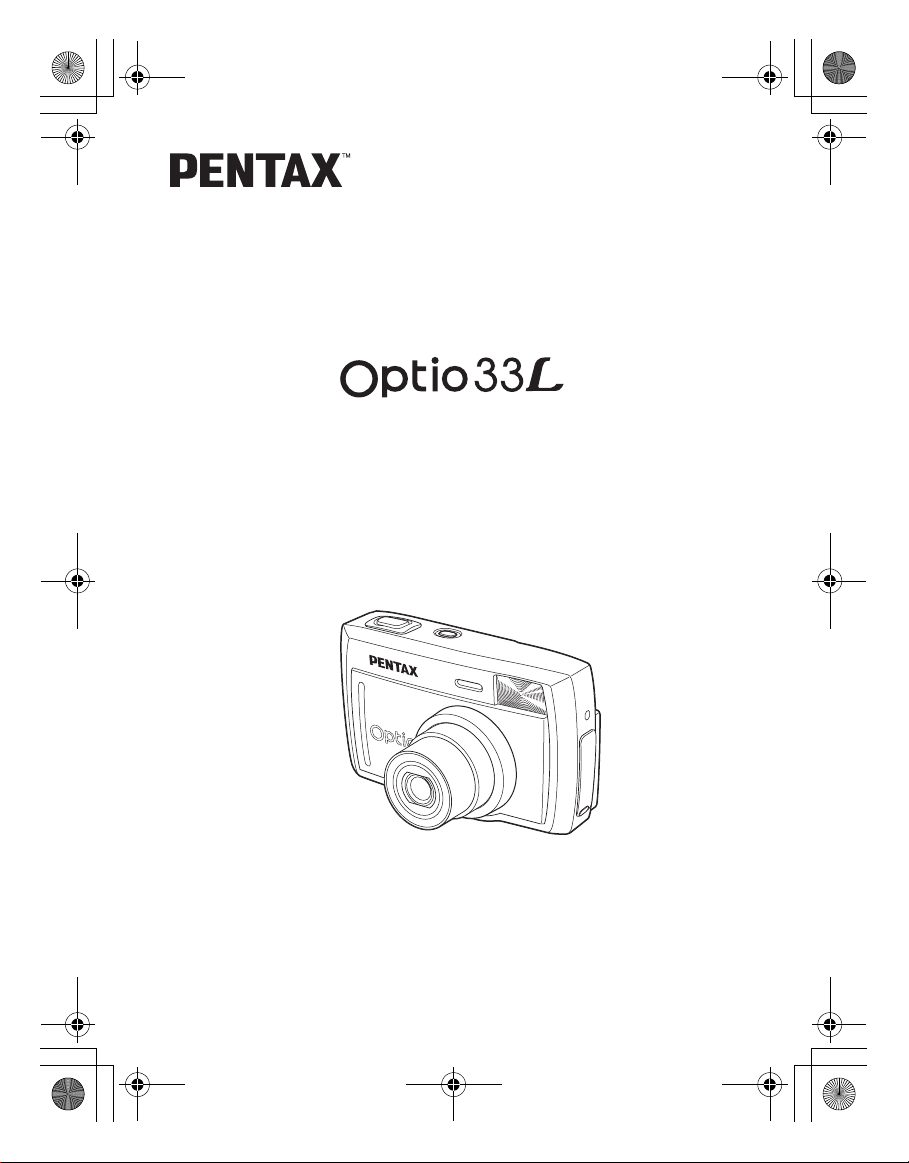
e_00_kb350.book Page 1 Wednesday, March 5, 2003 3:37 PM
Digitale camera
Handleiding
Lees voor optimale cameraprestaties eerst
de handleiding door voordat u deze camera
in gebruik neemt.
Page 2
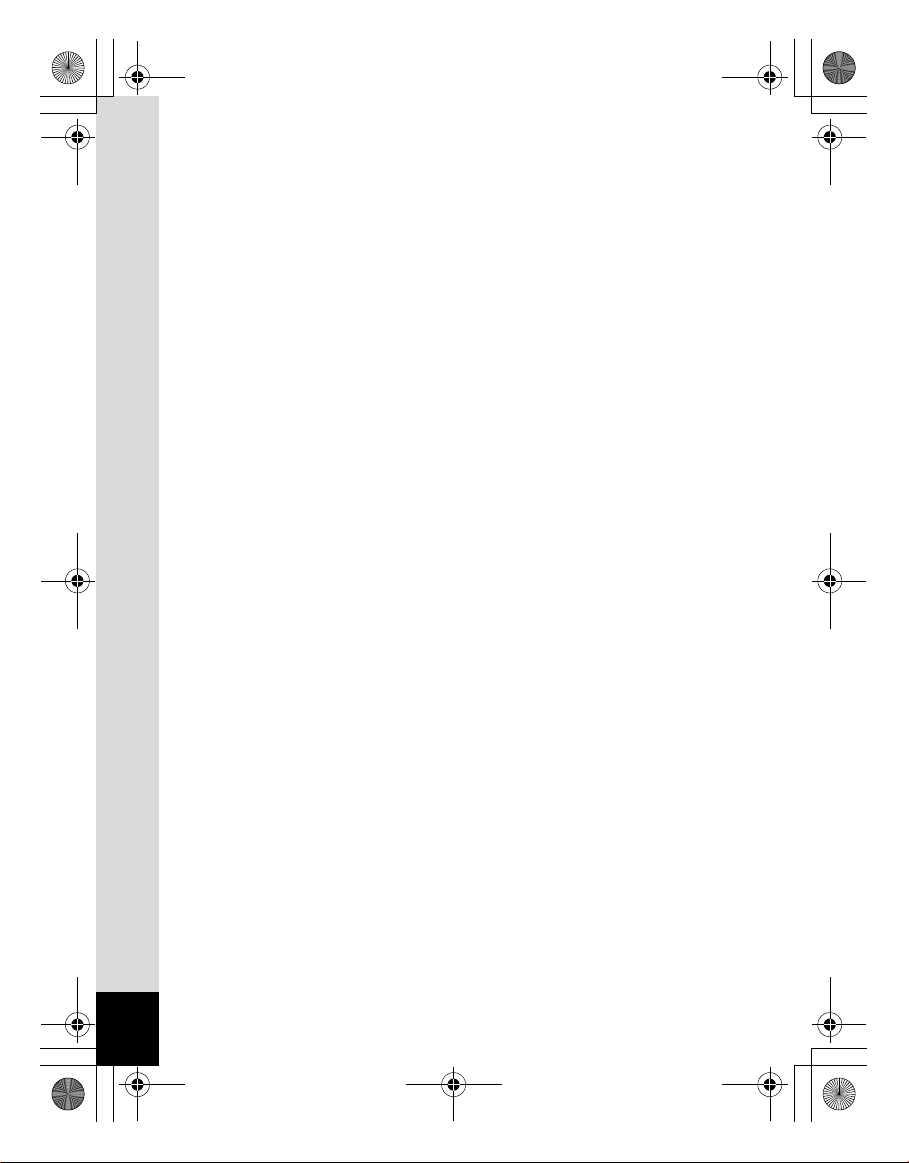
e_00_kb350.book Page 2 Wednesday, March 5, 2003 3:37 PM
Fijn dat u hebt gekozen voor de PENTAX Optio 33L digitale camera. Lees dit
document voor gebruik door om de functies van de camera optimaal te kunnen
benutten. Bewaar deze handleiding op een veilige plaats; het kan een waardevol
hulpmiddel om inzicht te krijgen in alle mogelijkheden van de camera.
Auteursrechten
Met de Optio 33L gemaakte opnamen die voor elk ander doel dan strikt persoonlijk gebruik
zijn bestemd, mogen niet worden gebruikt zonder toestemming volgens de rechten zoals
neergelegd in de auteursrechtwetgeving. Houd altijd rekening met het volgende: in sommige
gevallen is zelfs het fotograferen voor persoonlijk gebruik aan beperkingen gebonden, zoals
bij demonstraties, industriële bedrijvigheid of als publicatie-elementen. Opnamen die zijn
gemaakt met het doel om auteursrechten te verkrijgen, kunnen ook niet worden gebruikt
buiten het gebruiksbereik van het auteursrecht zoals beschreven in de
auteursrechtwetgeving. Ook hiermee dient men rekening te houden.
Handelsmerken
• CompactFlash en CF zijn handelsmerken van SanDisk Corporation.
• PENTAX is een handelsmerk van PENTAX Corporation.
• Optio is een handelsmerk van PENTAX Corporation.
• Alle overige merk- of productnamen zijn handelsmerken of wettig gedeponeerde
handelsmerken van de betreffende bedrijven.
• Het USB-stuurprogramma maakt gebruik van software die is ontwikkeld door inSilicon
Corporation.
Copyright © 2002 inSilicon Corporation. Alle rechten voorbehouden.
• Dit product ondersteunt PRINT Image Matching II.
In combinatie met dit product kunnen fotografen met digitale fotocamera’s, printers en
software die PRINT Image Matching II ondersteunen, beelden produceren die hun
bedoelingen beter benaderen.
Copyright 2001 Seiko Epson Corporation. Alle rechten voorbehouden.
PRINT Image Matching is een handelsmerk van Seiko Epson Corporation.
Aan de gebruikers van deze camera
• De kans bestaat dat opgenomen gegevens worden gewist of dat de camera niet
naar behoren functioneert bij gebruik in omgevingen zoals installaties die sterke
elektromagnetische straling of magnetische velden opwekken.
• Het paneel met vloeibare kristallen in het LCD is gemaakt met behulp van extreem hogeprecisietechnologie. Hoewel het percentage werkende pixels 99,99% of hoger is, dient u
er rekening mee te houden dat 0,01% of minder van de pixels niet oplicht of juist wel
oplicht wanneer dat niet zou moeten. Dit heeft echter geen effect op het opgenomen
beeld.
• De illustraties en het weergavescherm van de LCD-monitor in deze handleiding kunnen
afwijken van het feitelijke product.
2
Page 3
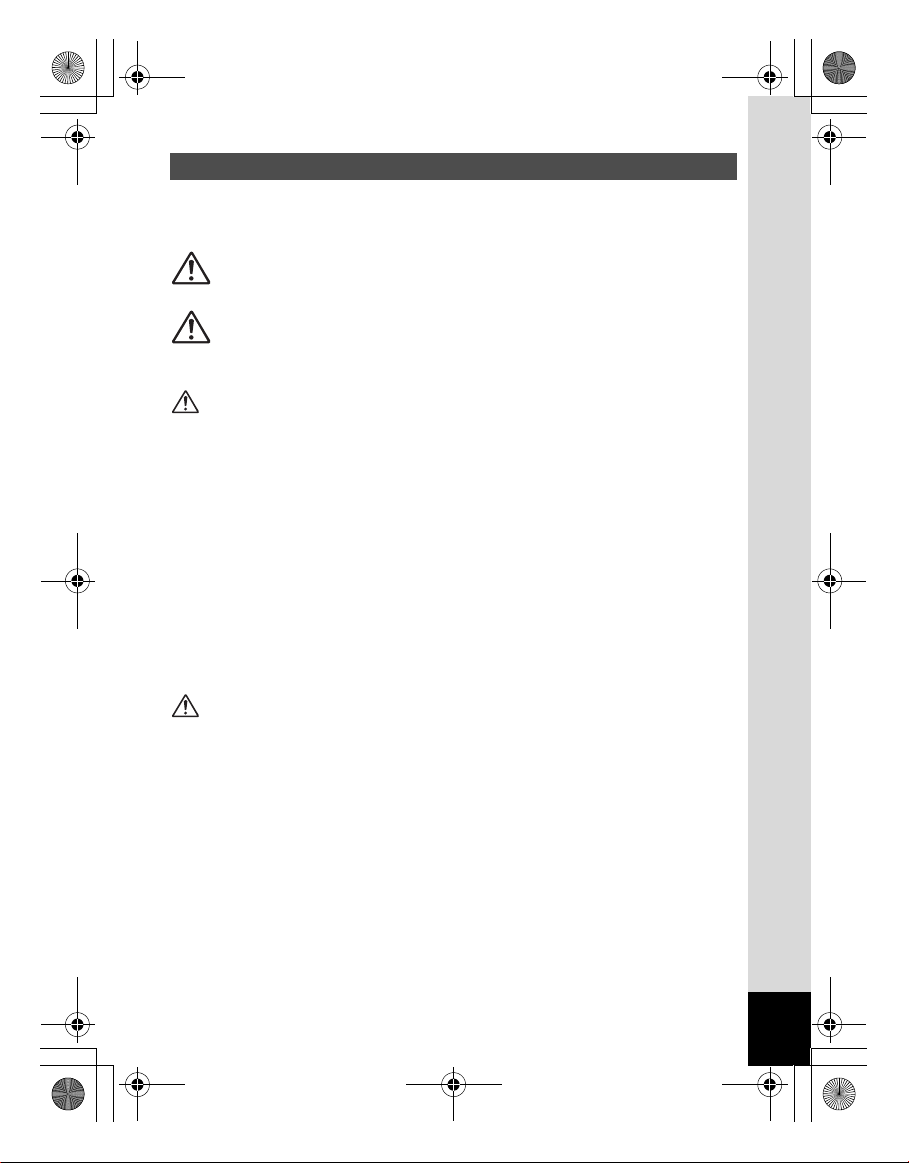
e_00_kb350.book Page 3 Wednesday, March 5, 2003 3:37 PM
VOOR UW VEILIGHEID
We hebben de grootst mogelijke aandacht besteed aan de veiligheid van dit
product. Bij gebruik van dit product vragen we om uw speciale aandacht voor
items die zijn aangeduid met de volgende symbolen.
Waarschuwing
Pas op
Waarschuwing
• Probeer de camera niet uit elkaar te halen of te veranderen. De camera bevat onderdelen
die onder hoogspanning staan, waardoor er gevaar voor elektrische schokken bestaat.
• Mocht het binnenwerk van de camera open liggen, bijvoorbeeld doordat de camera valt of
anderszins wordt beschadigd, raak dan nooit het vrijgekomen gedeelte aan, aangezien er
gevaar is voor een elektrische schok.
• De camerariem om uw nek doen kan gevaarlijk zijn. Pas vooral op dat kinderen de riem
niet om hun nek doen.
• Gebruik uitsluitend de voor dit product voorgeschreven netvoedingsadapter, met het
vermogen en de spanning die zijn voorgeschreven. Gebruik van een netvoedingsadapter
met andere specificaties dan voorgeschreven voor dit product, kan brand of elektrische
schokken veroorzaken.
• Als zich tijdens het gebruik onregelmatigheden voordoen, zoals rook of een vreemde
geur, houd dan onmiddellijk op de camera te gebruiken. Verwijder de batterijen of de
netvoedingsadapter en neem contact op met het dichtstbijzijnde PENTAX Service Center.
Verder gebruik van de camera kan brand of elektrische schokken veroorzaken.
• Schakel tijdens onweer de netvoedingsadapter uit en haal deze uit het stopcontact.
Onweer kan storing in de apparatuur, brand of elektrische schokken veroorzaken.
Pas op
• Probeer nooit de batterij kort te sluiten of aan vuur bloot te stellen. Demonteer de batterij
nooit. De batterij kan exploderen of vlam vatten.
• Laad geen andere batterijen op dan oplaadbare Ni-MH-batterijen. De batterij kan
exploderen of vlam vatten. Van de batterijen die in deze camera kunnen worden gebruikt,
kan alleen de Ni-MH-batterij worden opgeladen.
• Als de batterij heet wordt of begint te roken, moet u deze onmiddellijk uit de camera
verwijderen. Pas op dat u zichzelf niet brandt bij het verwijderen van de batterij.
• Sommige delen van de camera worden tijdens het gebruik heet. Als dergelijke onderdelen
lang worden vastgehouden, is er gevaar voor lichte verbrandingen.
Dit symbool geeft aan dat het niet in acht nemen
van deze waarschuwing ernstig persoonlijk letsel
kan veroorzaken.
Dit symbool geeft aan dat het niet in acht nemen
van deze waarschuwing minder ernstig tot
gemiddeld persoonlijk letsel kan veroorzaken.
3
Page 4
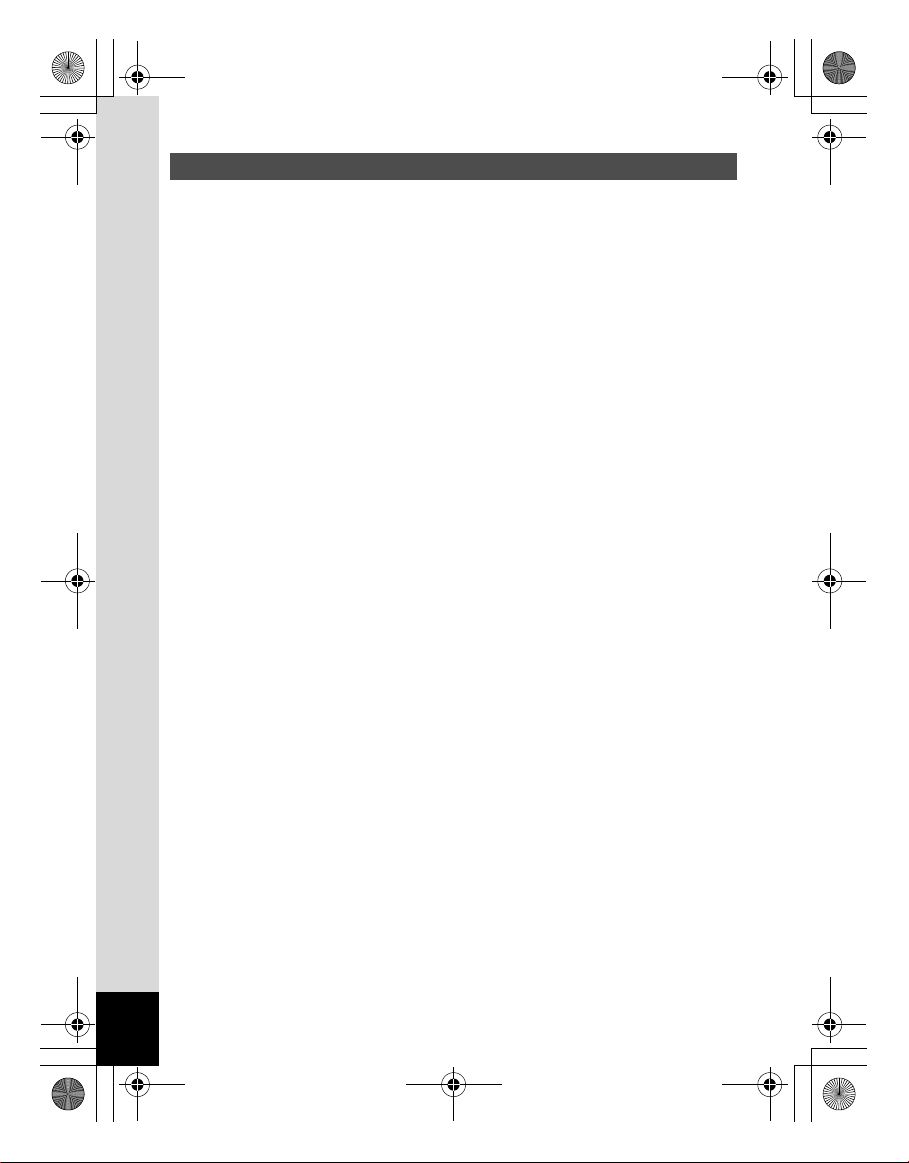
e_00_kb350.book Page 4 Wednesday, March 5, 2003 3:37 PM
Omgang met de camera
• Controleer altijd of de camera naar behoren werkt als deze lange tijd niet is gebruikt,
of bij het maken van belangrijke opnamen (bruiloft, reizen, enz.). PENTAX is niet
verantwoordelijk voor gevolgschade (kosten die het gevolg zijn van het maken van
opnamen, inkomstenderving, enz.) voortvloeiend uit het niet werken van dit product.
• Het objectief van deze camera is niet uitwisselbaar. Het objectief kan niet worden
verwijderd.
• Maak het product niet schoon met organische oplosmiddelen zoals thinner, alcohol of
wasbenzine.
• Stel de camera niet bloot aan hoge temperaturen of hoge luchtvochtigheid. Met name
auto’s kunnen van binnen zeer heet worden.
• Berg de camera niet op een plaats op met bewaarmiddelen en chemicaliën. Opslag in
ruimten met hoge temperaturen en een hoge luchtvochtigheid kan schimmelvorming
veroorzaken. Haal de camera uit de tas en berg deze op een droge en goed geventileerde
plaats op.
• Deze camera is niet waterdicht en kan niet worden gebruikt in de regen of op plaatsen
waar de camera nat zou kunnen worden.
• Stel de camera niet bloot aan zware trillingen, schokken of druk. Gebruik een kussen om
de camera te beschermen tegen trillingen van een motor, auto of schip.
• Het temperatuurbereik voor gebruik van de camera is 0°C tot 40°C.
• Het LCD (liquid crystal display) kan zwart worden bij hoge temperaturen, maar wordt weer
normaal bij een normale omgevingstemperatuur.
• De reactiesnelheid van het LCD kan traag worden bij lage temperaturen. Dit ligt aan de
eigenschappen van de vloeistofkristallen en is geen defect.
• Laat de camera om de één tot twee jaar nakijken teneinde de prestaties van het product
op peil te houden.
• Plotselinge temperatuurschommelingen veroorzaken condensvorming aan de binnen- en
buitenkant van de camera. Doe de camera in de draagtas of een plastic zak en haal deze
er pas uit als het temperatuurverschil minimaal is geworden.
• Vermijd contact met afval, modder, zand, stof, water, gifgassen of zouten, aangezien de
camera hierdoor kapot kan gaan. Als er regen- of waterdruppels op de camera komt, veeg
deze dan droog.
• Zie “Aandachtspunten bij gebruik van een CF-kaart” (blz. 16) voor gedetailleerde informatie
over de CompactFlash-geheugenkaart (CF-kaart).
• Druk niet met kracht op de LCD-monitor. De kans bestaat dat de monitor hierdoor breekt of
niet meer naar behoren functioneert.
• Wanneer u de LCD-monitor draait, draai deze dan voorzichtig in de juiste richting zonder
overmatig veel kracht te gebruiken. Hierdoor kan de camera beschadigen.
4
Page 5
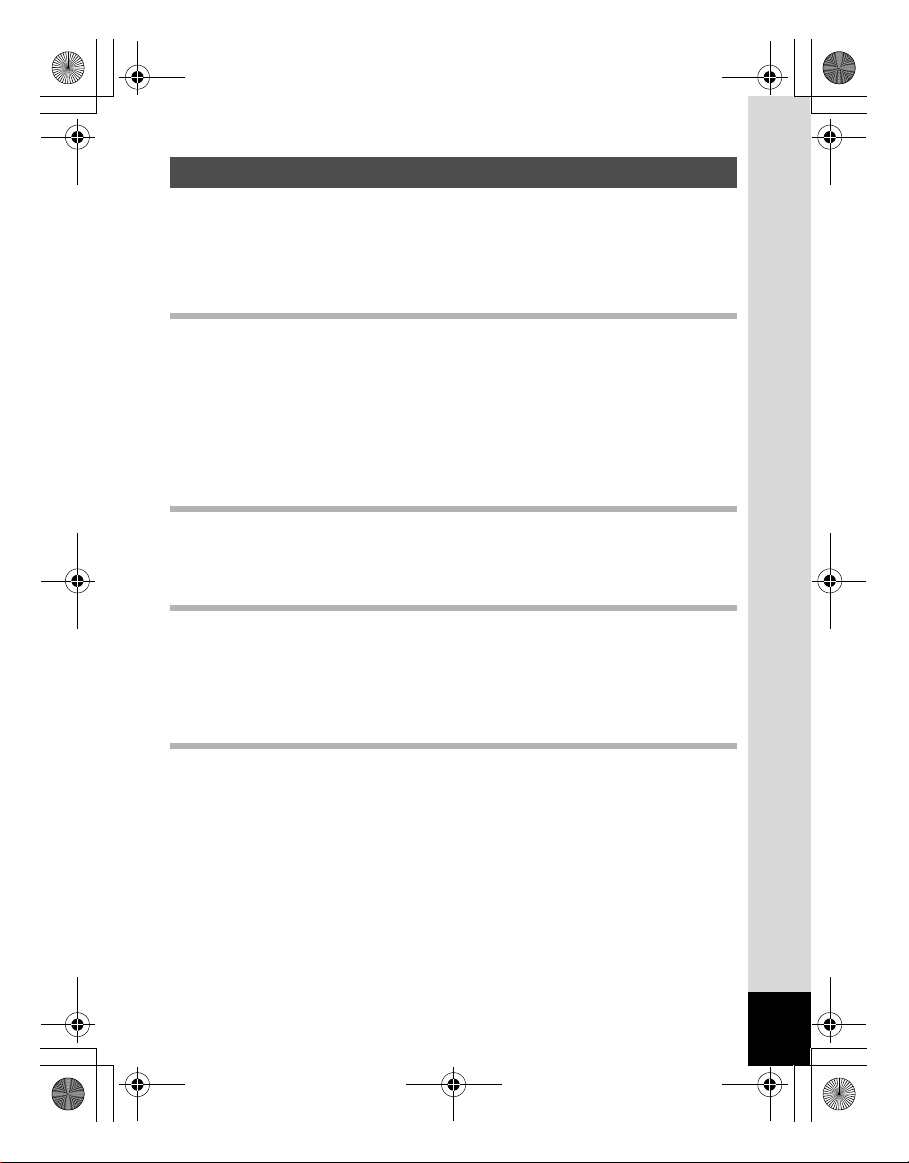
e_00_kb350.book Page 5 Wednesday, March 5, 2003 3:37 PM
Inhoudstafel
VOOR UW VEILIGHEID ........................................................................................... 3
Omgang met de camera ........................................................................................... 4
Inhoudstafel............................................................................................................... 5
Inhoud van deze handleiding .................................................................................... 7
De inhoud van het pakket controleren ...................................................................... 8
Namen van onderdelen............................................................................................. 9
Voorbereidingen 11
Snel aan de slag 22
Veel voorkomende handelingen 29
Opnamen maken 36
Namen van bedieningsonderdelen ......................................................................... 10
De draagriem bevestigen.................................................................................... 11
De camera aanzetten........................................................................................... 12
De batterijen in de camera plaatsen ....................................................................... 12
De netvoedingsadapter gebruiken .......................................................................... 14
De CF-kaart plaatsen of uitnemen ..................................................................... 15
De LCD-monitor draaien (LCD draaien) ............................................................17
Standaardinstellingen......................................................................................... 18
De weergavetaal instellen ....................................................................................... 18
De verblijfplaats instellen ........................................................................................ 18
De DST-functie instellen ......................................................................................... 19
Het video-uitgangssignaal instellen......................................................................... 19
Datum en tijd instellen............................................................................................. 20
Foto’s maken ....................................................................................................... 22
Foto’s weergeven ................................................................................................24
Opnamen weergeven.............................................................................................. 24
Vorige of volgende beelden weergeven.................................................................. 24
De CF-kaart gebruiken ........................................................................................26
De camera aan- en uitzetten............................................................................... 29
Functie Alleen weergeven....................................................................................... 29
Knopfuncties gebruiken ..................................................................................... 30
Opnamefunctie........................................................................................................ 30
Weergavefunctie ..................................................................................................... 31
De menu’s instellen............................................................................................. 32
Hoe de menu’s in te stellen..................................................................................... 32
Menulijst .................................................................................................................. 34
De opnamefuncties instellen.............................................................................. 36
Scherpstelinstellingen wijzigen ............................................................................... 36
De flitserfunctie selecteren...................................................................................... 38
De opnamepixels selecteren................................................................................... 39
Het kwaliteitsniveau selecteren............................................................................... 40
De witbalans aanpassen ......................................................................................... 41
Het scherpstelveld instellen .................................................................................... 43
Het lichtmeetbereik instellen ................................................................................... 44
Gevoeligheid instellen ............................................................................................. 45
De tijd voor Instantcontrole instellen ....................................................................... 46
De scherpte van de opname instellen..................................................................... 46
De kleurverzadiging instellen .................................................................................. 47
Het contrast van de opname instellen..................................................................... 47
Schakelen tussen functies ................................................................................. 48
Tussen de opnamefunctie en weergavefunctie schakelen ..................................... 48
De opnamefunctie selecteren ................................................................................. 48
Opnamen maken .................................................................................................49
Programmafunctie................................................................................................... 49
5
Page 6
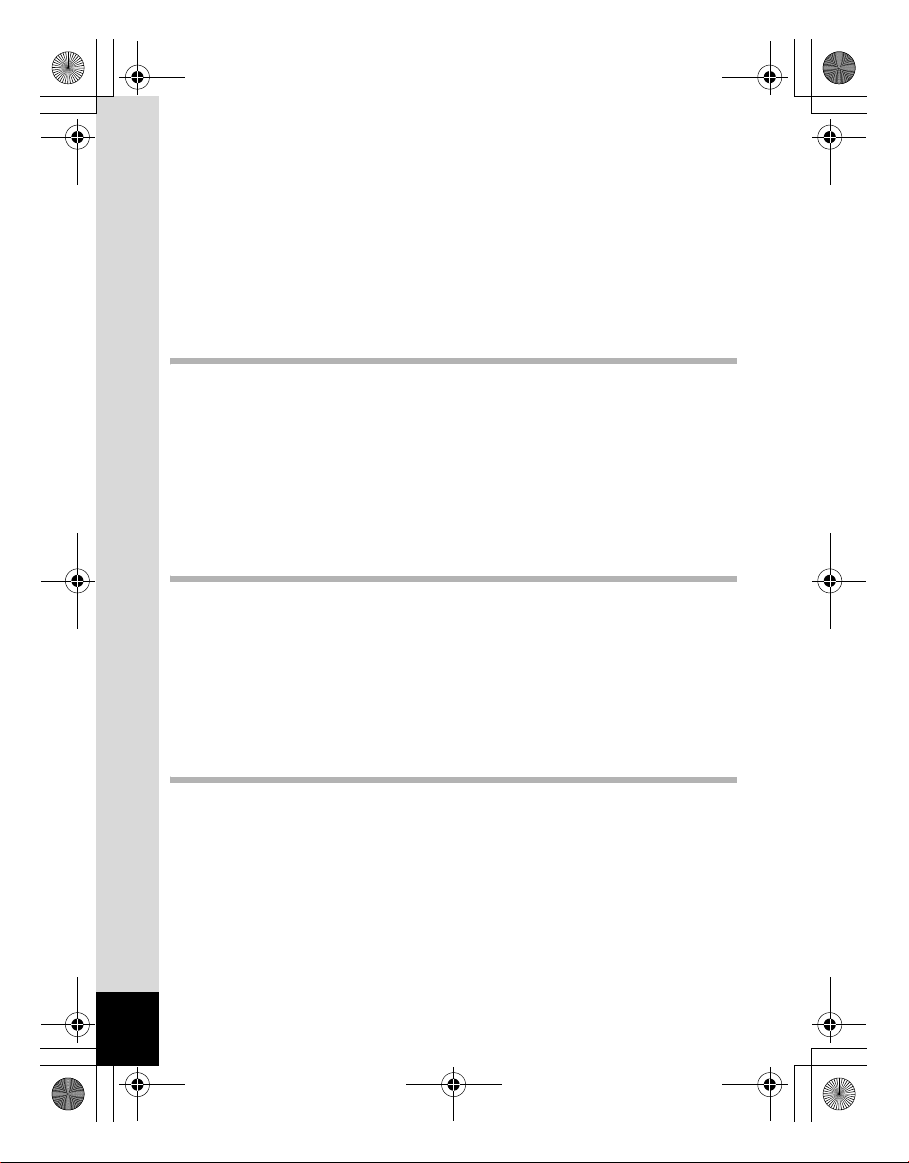
e_00_kb350.book Page 6 Wednesday, March 5, 2003 3:37 PM
Picture-functie ......................................................................................................... 50
Zelfportretopnamen maken ..................................................................................... 52
Opnamen maken in het donker (nachtopnamefunctie) ........................................... 53
Filmopnamen maken (filmopnamefunctie) .............................................................. 54
Panorama-opnamen maken (Panorama Assist-functie) ......................................... 56
3D-opnamen maken (3D-opnamefunctie)............................................................... 58
Opnamen maken met digitale filters (digitale filterfunctie) ...................................... 63
Opname-omstandigheden automatisch wijzigen (auto bracket-functie) ................. 64
Serieopnamen maken (serieopnamen/high-speedopnamen) ................................. 66
De zelfontspanner ................................................................................................... 67
De zoom gebruiken ................................................................................................. 68
EV Compensation (LW-correctie) ........................................................................... 70
De instellingen opslaan ...................................................................................... 72
De menuonderdelen opslaan (Memory).................................................................. 72
Weergeven/Verwijderen 74
Opnamen weergeven .......................................................................................... 74
Foto’s weergeven.................................................................................................... 74
Zoomweergave ....................................................................................................... 74
Filmopnamen weergeven........................................................................................ 75
Weergave van negen opnamen tegelijk.................................................................. 76
Slideshow (Diashow)............................................................................................... 77
Opnamen verwijderen......................................................................................... 78
Eén opname verwijderen ........................................................................................ 78
Alle opnamen verwijderen....................................................................................... 78
Opnamen beveiligen tegen verwijdering (Protect) .................................................. 79
Opnamen weergeven op een TV ........................................................................80
Instellingen voor afdrukservice (DPOF)............................................................ 81
Instellingen voor afzonderlijke opnamen................................................................. 81
Instellingen voor alle opnamen ............................................................................... 83
Instellingen 84
Camera-instellingen ............................................................................................84
Een CF-kaart formatteren ....................................................................................... 84
De weergavetaal wijzigen ....................................................................................... 85
De datumweergave en de datum/tijd wijzigen......................................................... 85
Het video-uitgangssignaal selecteren ..................................................................... 86
Het bedieningsgeluid in- en uitschakelen................................................................ 86
De wereldtijd instellen ............................................................................................. 87
De weergavefunctie instellen .................................................................................. 88
Overvloei-effect ....................................................................................................... 90
De achtergrondkleur instellen ................................................................................. 90
Automatische uitschakeling instellen ...................................................................... 91
De helderheid van de LCD-monitor instellen .......................................................... 91
Standaardinstellingen herstellen [Reset]................................................................. 91
Bijlage 92
Lijst van plaatsnamen......................................................................................... 92
Berichten.............................................................................................................. 93
Problemen oplossen ...........................................................................................94
Optionele accessoires ........................................................................................ 96
Belangrijkste technische gegevens ..................................................................97
GARANTIEBEPALINGEN ....................................................................................99
6
Page 7
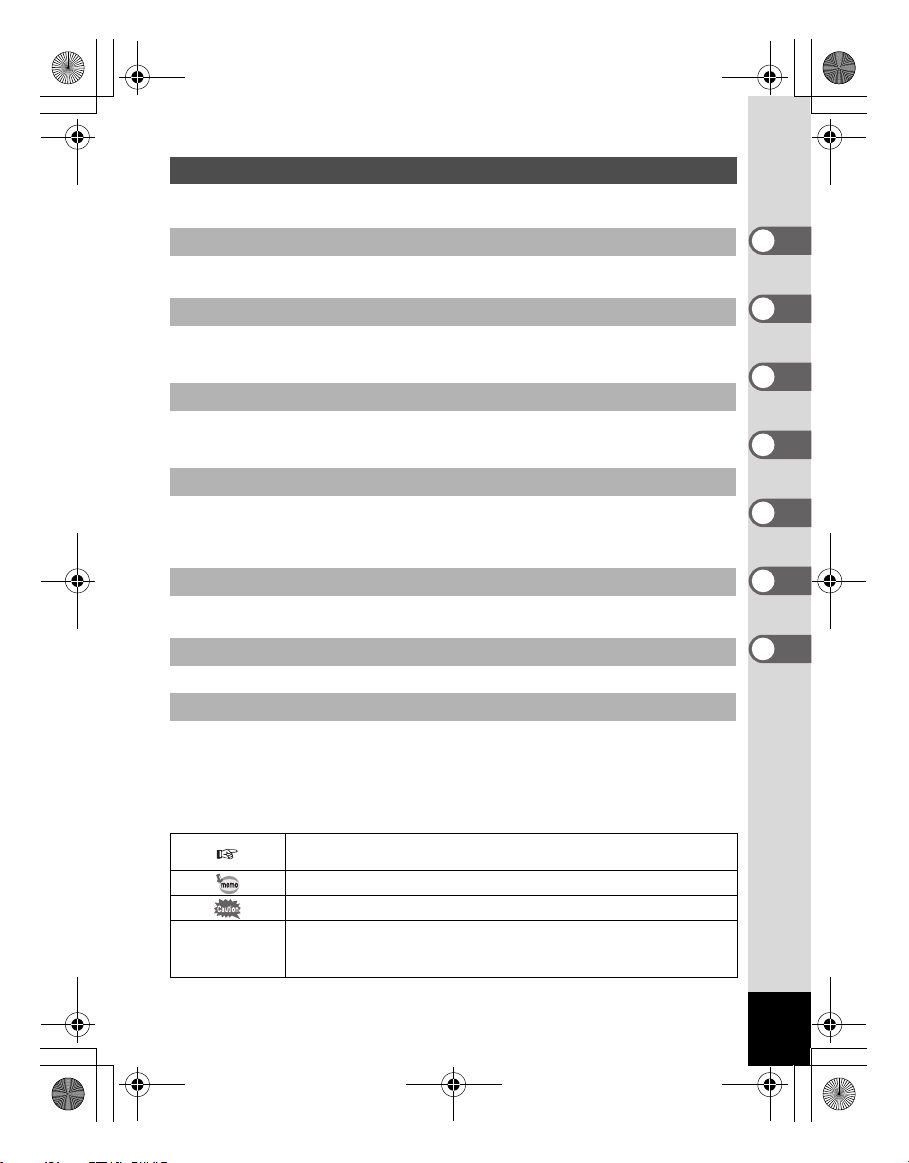
e_00_kb350.book Page 7 Wednesday, March 5, 2003 3:37 PM
Inhoud van deze handleiding
Deze handleiding bevat de volgende hoofdstukken.
1 Voorbereidingen
Beschrijft uw eerste stappen, van aankoop van de camera tot het maken van
opnamen. Lees dit hoofdstuk aandachtig door en volg alle aanwijzingen op.
2 Snel aan de slag
Beschrijft de eenvoudigste manier waarop u opnamen maakt en weergeeft.
Lees dit hoofdstuk wanneer u meteen aan de slag wilt. Ook wordt uitgelegd
hoe u de CF-kaart gebruikt.
3 Veel voorkomende handelingen
Behandelt veel voorkomende bedieningselementen, zoals functies van knoppen
en gebruik van de menu’s. Zie voor verdere bijzonderheden de hoofdstukken
“Opnamen maken”, “Weergeven/Verwijderen” en “Instellingen”.
4 Opnamen maken
Behandelt verschillende manieren voor het maken van opnamen en het instellen
van relevante functies, zoals instelling van de virtuele functiekiezer om andere
opnamefuncties te kiezen en selectie van de juiste Picture-functie voor de
opname die moet worden gemaakt.
5 Weergeven/Verwijderen
Beschrijft hoe u opnamen weergeeft op de camera of een TV en hoe u opnamen
verwijdert.
6 Instellingen
Behandelt de instelling van camerafuncties.
7 Bijlage
Behandelt het oplossen van problemen en geeft een overzicht van afzonderlijk
verkrijgbare accessoires.
De betekenis van de in deze handleiding gebruikte symbolen wordt hierna
uitgelegd.
Geeft het nummer aan van de pagina waarnaar wordt verwezen voor een
uitleg van het betreffende bedieningsonderdeel.
Geeft informatie aan die zinvol is om te weten.
Geeft aandachtspunten aan voor de bediening van de camera.
A
, Picture
Mode,
, D, F, l
G
B, C,
Pictogrammen voor functies die beschikbaar zijn in een opnamefunctie,
worden aan het begin van een paragraaf getoond.
1
2
3
4
5
6
7
7
Page 8
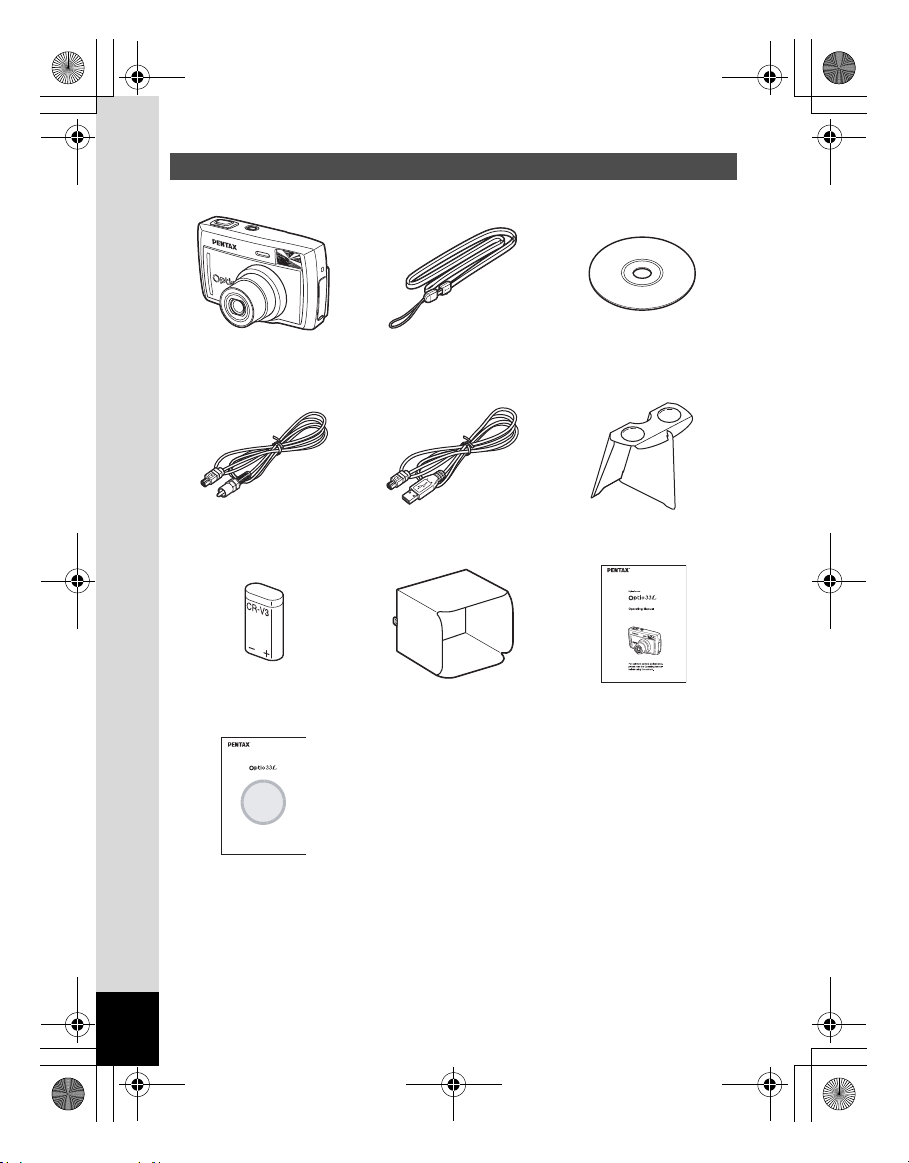
e_00_kb350.book Page 8 Wednesday, March 5, 2003 3:37 PM
De inhoud van het pakket controleren
Camera
Optio 33L
Videokabel
I-VC2(∗)
Lithiumbatterij
CR-V3
(PC Connection Manual)
Viewing Your Digital
Camera Images
On Your PC
Handleiding
(Handleiding
computeraansluiting)
∗ Artikelen die zijn gemarkeerd met een asterisk, zijn ook beschikbaar als optionele accessoires.
Zie “Optionele accessoires” (blz. 96) voor meer optionele accessoires.
Beschermkap LCD-monitor
Riem
O-ST5(∗)
USB-kabel
I-USB2(∗)
Software
(CD-ROM)
S-SW8
3D-viewer
O-3DV1
Handleiding
(deze handleiding)
8
Page 9
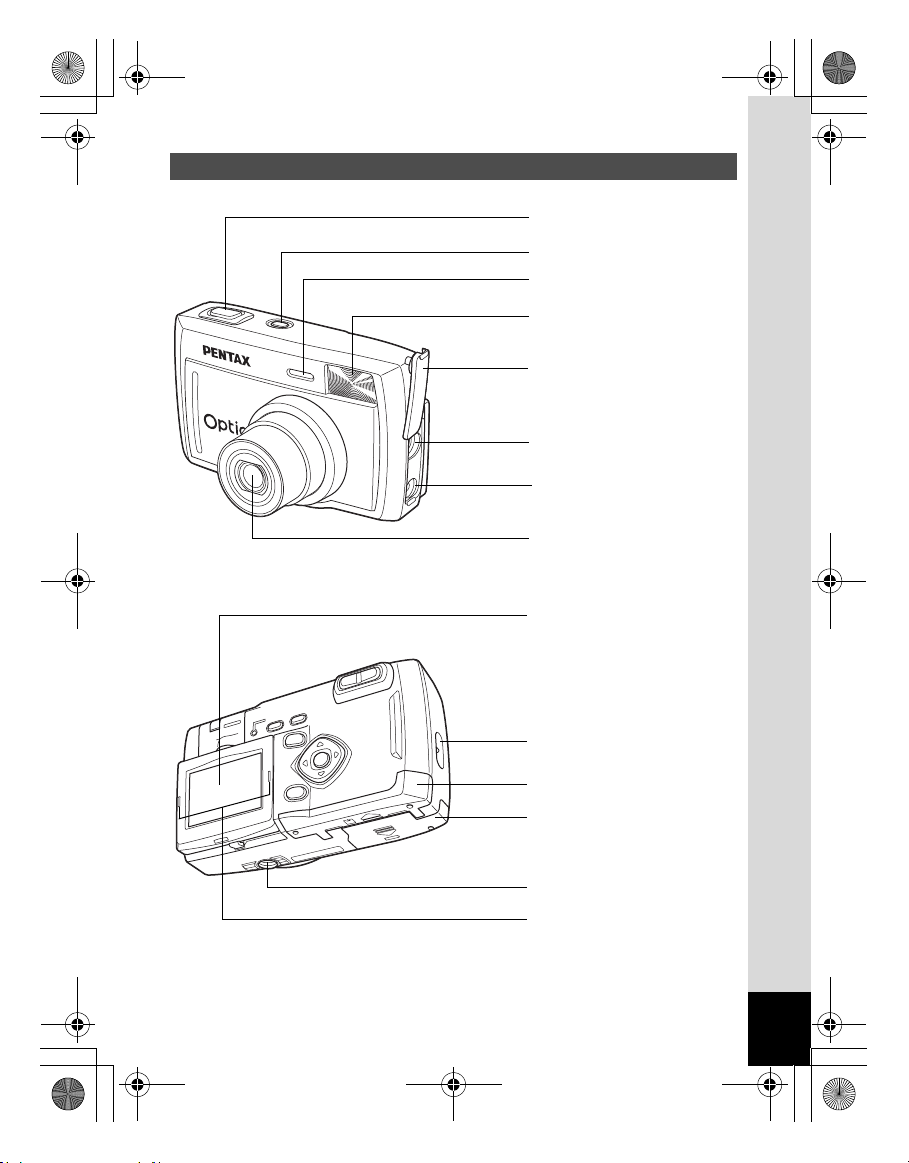
e_00_kb350.book Page 9 Wednesday, March 5, 2003 3:37 PM
Namen van onderdelen
Voorzijde
Achterzijde
Ontspanknop
Aan/uit-knop
Zelfontspanner-LED
Flash
Klepje voor aansluitingen
USB/video-connector
Connector gelijkstroomingang
Objectief
LCD-monitor
Riembevestiging
Klep CF-kaart
Batterijklep
Statiefaansluiting
Uitsparingen voor plaatsing
beschermkap LCD-monitor
9
Page 10
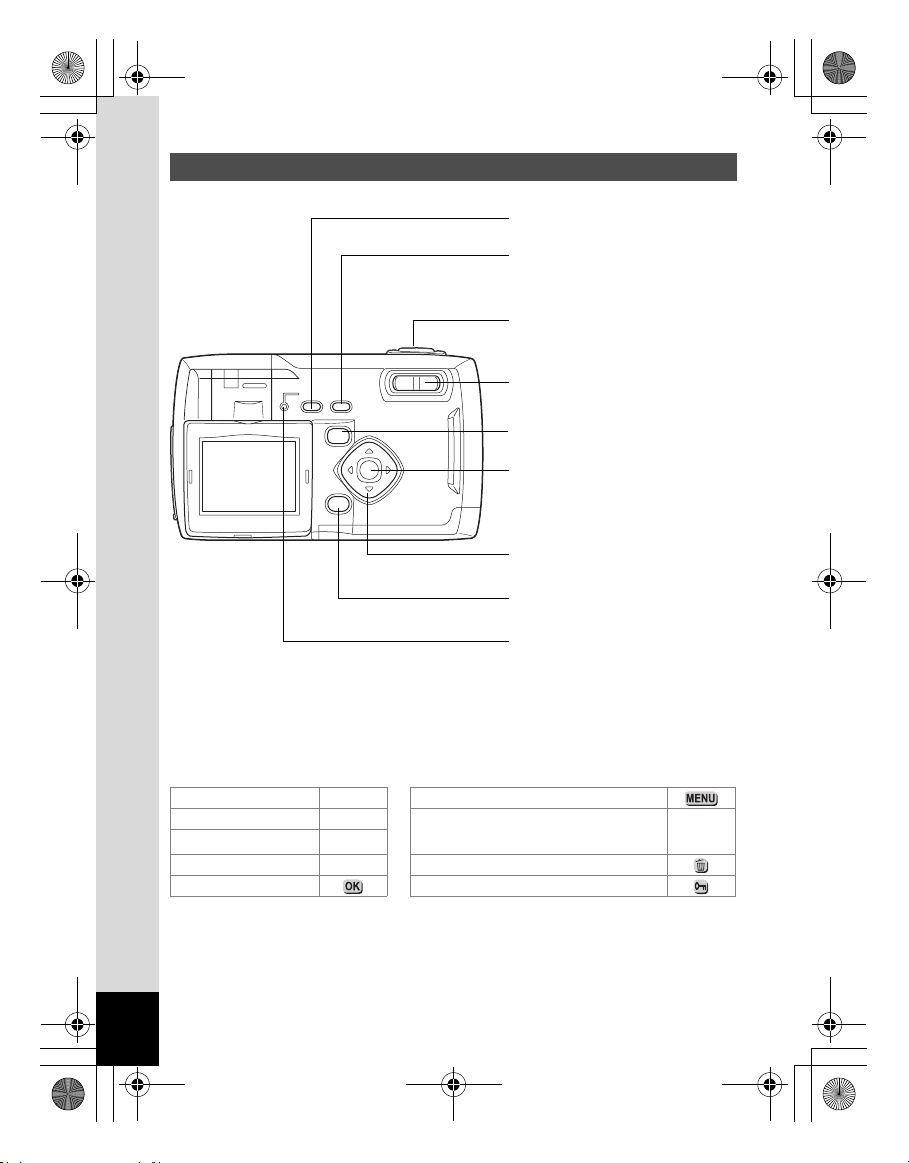
e_00_kb350.book Page 10 Wednesday, March 5, 2003 3:37 PM
Namen van bedieningsonderdelen
Zoom
Weergave
OK-knop
b/Z knop
) knop
Ontspanknop
f/y knop
Q knop
Vierwegbesturing (
Menuknop
LED flitserstatus (rood)
2345)
Bedieningsaanwijzingen
Tijdens de bediening verschijnen op de LCD-monitor aanwijzingen voor de
bediening van knoppen.
In het volgende overzicht ziet u de verschillende knopaanwijzingen.
Vierwegbesturing (2) 2 Menuknop
Vierwegbesturing (3) 3
Vierwegbesturing (4) 4
Vierwegbesturing (5) 5i knop
OK-knop Z knop
Zoom f/y knop
(alleen voor digitale zoom en vergrote
weergave)
10
y
Page 11

e_00_kb350.book Page 11 Wednesday, March 5, 2003 3:37 PM
Voorbereidingen
De draagriem bevestigen
Leid het dunne uiteinde van de riem door de riembevestiging en bevestig de
riem zoals afgebeeld.
1
Voorbereidingen
11
Page 12
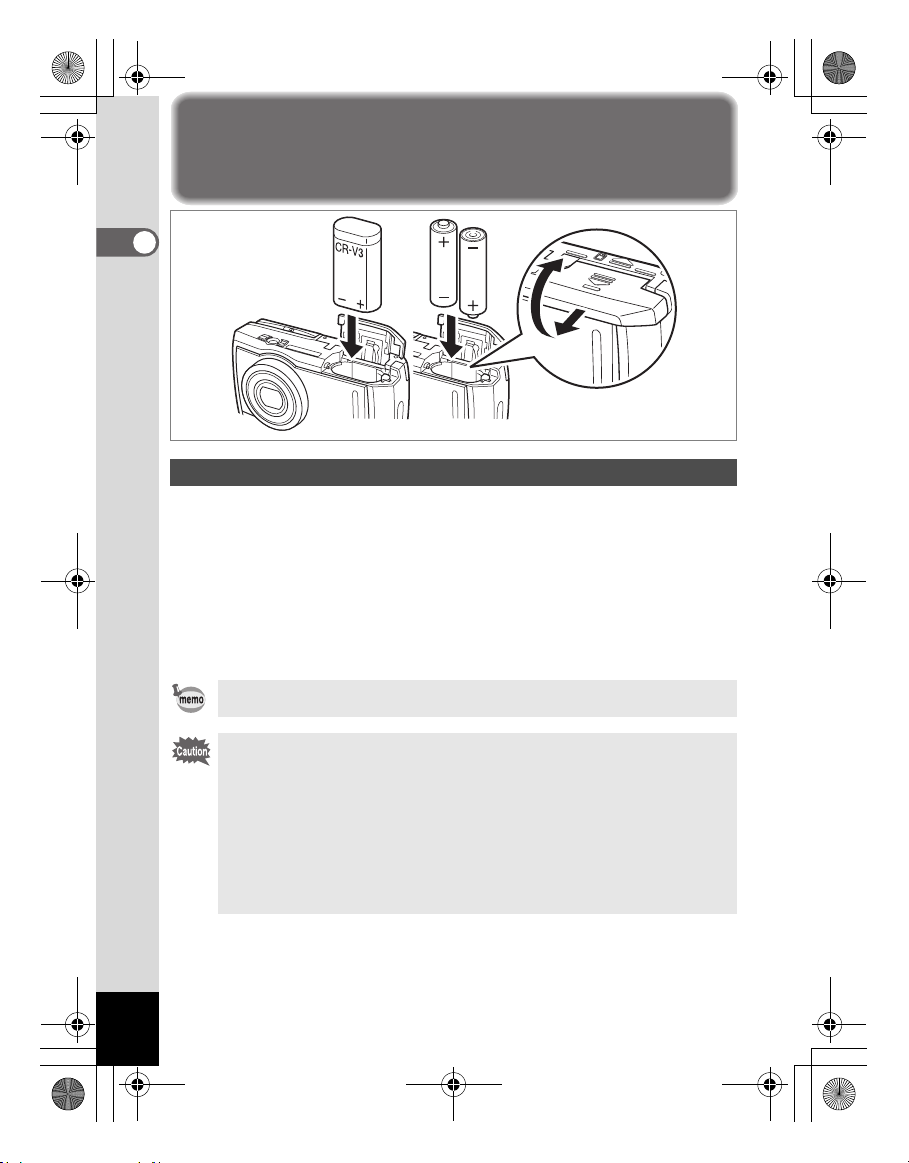
e_00_kb350.book Page 12 Wednesday, March 5, 2003 3:37 PM
De camera aanzetten
1
Voorbereidingen
(bij gebruik van CR-V3) (bij gebruik van AA-batterijen)
De batterijen in de camera plaatsen
Plaats batterijen in de camera. Gebruik één CR-V3 of twee AA-lithiumbatterijen,
AA Ni-MH-batterijen of AA-alkalinebatterijen.
1 Schuif de batterijklep in de aangegeven richting en klap de klep
open.
2 Plaats de batterijen in overeenstemming met de poolaanduidingen
(+/-) in het batterijcompartiment.
3 Sluit de batterijklep en druk deze horizontaal terug om de klep te
sluiten.
12
Gebruik bij langdurig cameragebruik de netvoedingsadapter D-AC5. (1blz. 14).
• CR-V3 (batterij meegeleverd), AA-lithiumbatterijen en AA-alkalinebatterijen zijn
niet oplaadbaar.
• Open de klep van het batterijcompartiment niet en neem de batterijen niet uit
wanneer de camera aan staat.
• Neem de batterijen uit wanneer u de camera langere tijd niet gebruikt.
De batterijen kunnen anders gaan lekken.
• Als de datum en tijd zijn teruggezet wanneer u na langere tijd nieuwe
batterijen in de camera plaats, volgt u de procedure voor “Datum en tijd
instellen” (blz. 20).
• Plaats de batterijen op de juiste wijze. Als de batterijen verkeerd om zijn
geplaatst, kan de camera kapot gaan.
Page 13
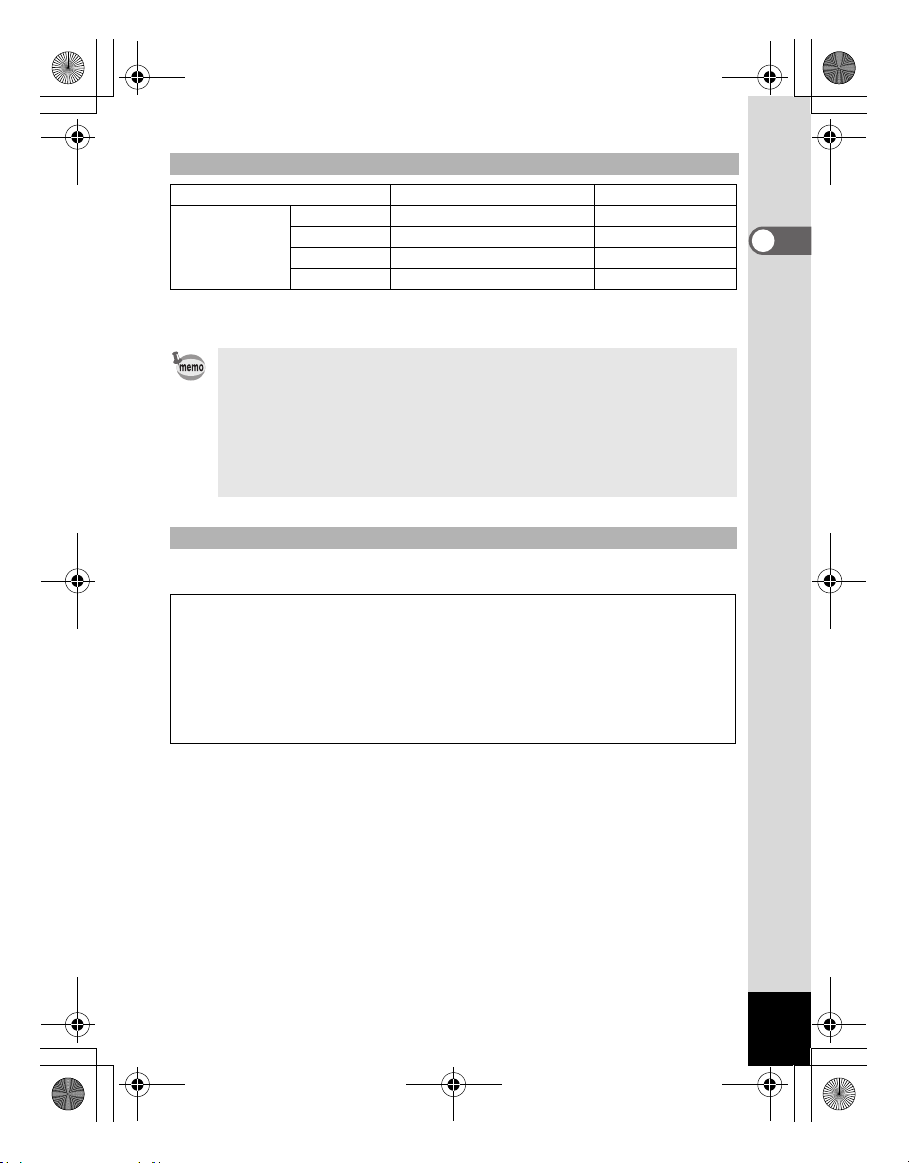
e_00_kb350.book Page 13 Wednesday, March 5, 2003 3:37 PM
Aantal opnamen en weergavetijd (kamertemperatuur, nieuwe batterijen)
Aantal opnamen Weergavetijd
Bij gebruik van
flitser voor 50%
van de opnamen
CR-V3
AA lithium
AA Ni-MH
AA alkaline
Ca. 650 Ca. 450
Ca. 400 Ca. 300
Ca. 270 Ca. 200
Ca. 70 Ca. 70
• Deze cijfers zijn gebaseerd op meetomstandigheden bij PENTAX. Ze kunnen
variëren al naar gelang de opnamefunctie of de opname-omstandigheden.
• De prestaties van de batterijen kunnen bij lage temperaturen tijdelijk afnemen.
Houd bij gebruik van de camera in een koud klimaat extra batterijen bij de hand,
die u warm houdt in uw zak. Bij het bereiken van kamertemperatuur worden de
batterijprestaties weer normaal.
• Mogelijk worden niet alle camerafuncties adequaat uitgevoerd bij gebruik
van AA-alkalinebatterijen. We raden u aan dergelijke batterijen uitsluitend
in noodgevallen te gebruiken.
• Zorg dat u extra batterijen bij u hebt als u een verre reis maakt, opnamen maakt
in een koud klimaat of een groot aantal opnamen maakt.
Indicatie batterijniveau
U kunt het batterijniveau aflezen op de LCD-monitor.
(brandt groen) : Ruim volkdoende batterijstroom
#
↓
(brandt geel) : Batterij raakt leeg
$
↓
(brandt rood) : Batterij bijna uitgeput
%
↓
[Battery depleted] : Nadat dit bericht is verschenen, gaat de camera uit.
1
Voorbereidingen
13
Page 14
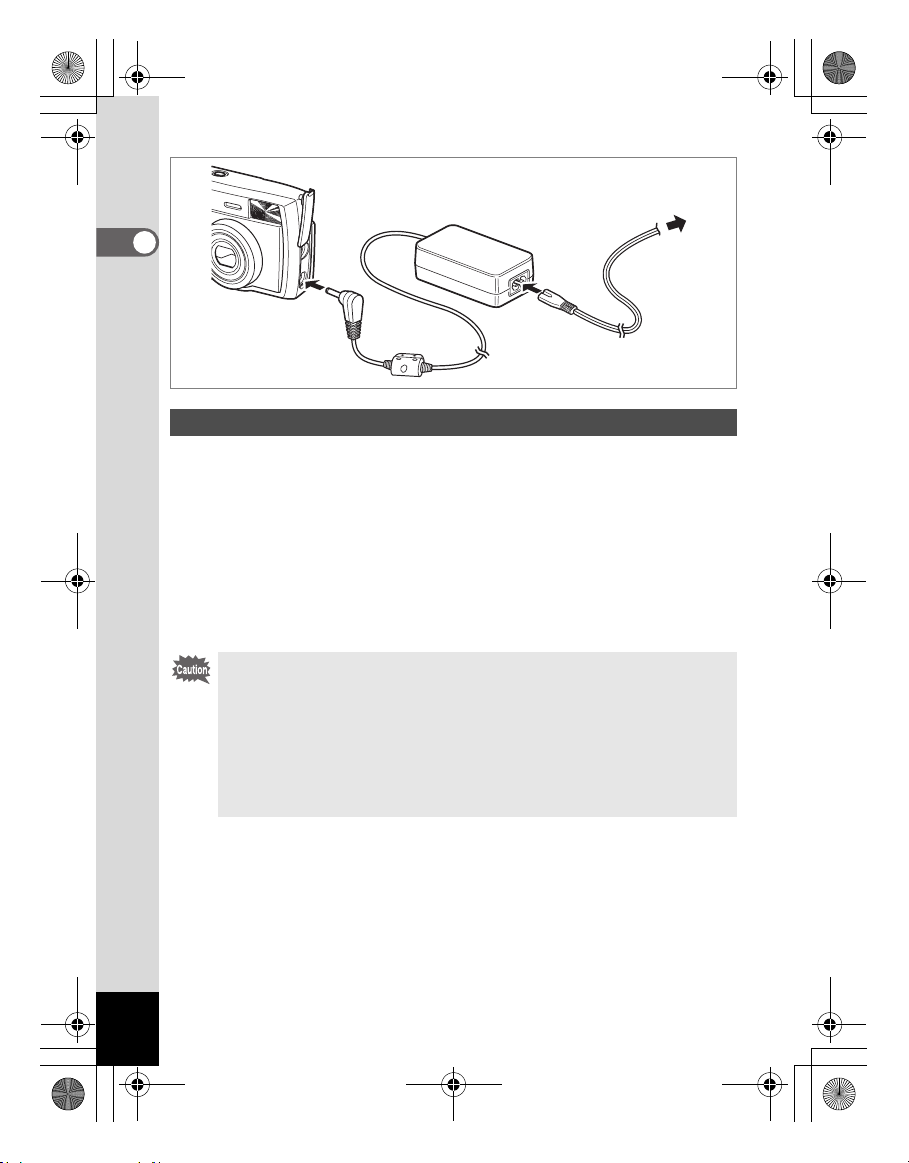
e_00_kb350.book Page 14 Wednesday, March 5, 2003 3:37 PM
1
Voorbereidingen
De netvoedingsadapter gebruiken
Als u de LCD-monitor langdurig gebruikt of de camera aansluit op de computer,
adviseren we u gebruik te maken van de netvoedingsadapter D-AC5
(afzonderlijk verkrijgbaar).
1 Zorg dat de camera uit staat alvorens de klep van de connector-
aansluitingen te openen.
2 Sluit de gelijkstroomconnector van de netvoedingsadapter aan op
de gelijkstroomingang van de camera.
3 Sluit het netsnoer aan op de netvoedingsadapter.
4 Steek de stekker van het netsnoer in het stopcontact.
• Zorg dat de camera is uitgeschakeld alvorens de netvoedingsadapter aan te
sluiten of los te maken.
• Zorg dat de aansluitingen tussen de camera, de netvoedingsadapter, de
connector voor het netsnoer en het stopcontact goed zijn. Als een aansluiting
losraakt terwijl de camera bezig is met het vastleggen of lezen van gegevens op
de CF-kaart, raken de gegevens beschadigd.
• Lees de handleiding bij de netvoedingsadapter D-AC5 bij gebruik van de
netvoedingsadapter.
• Aansluiting van de netvoedingsadapter betekent niet dat de oplaadbare
batterijen in de camera worden opgeladen.
14
Page 15
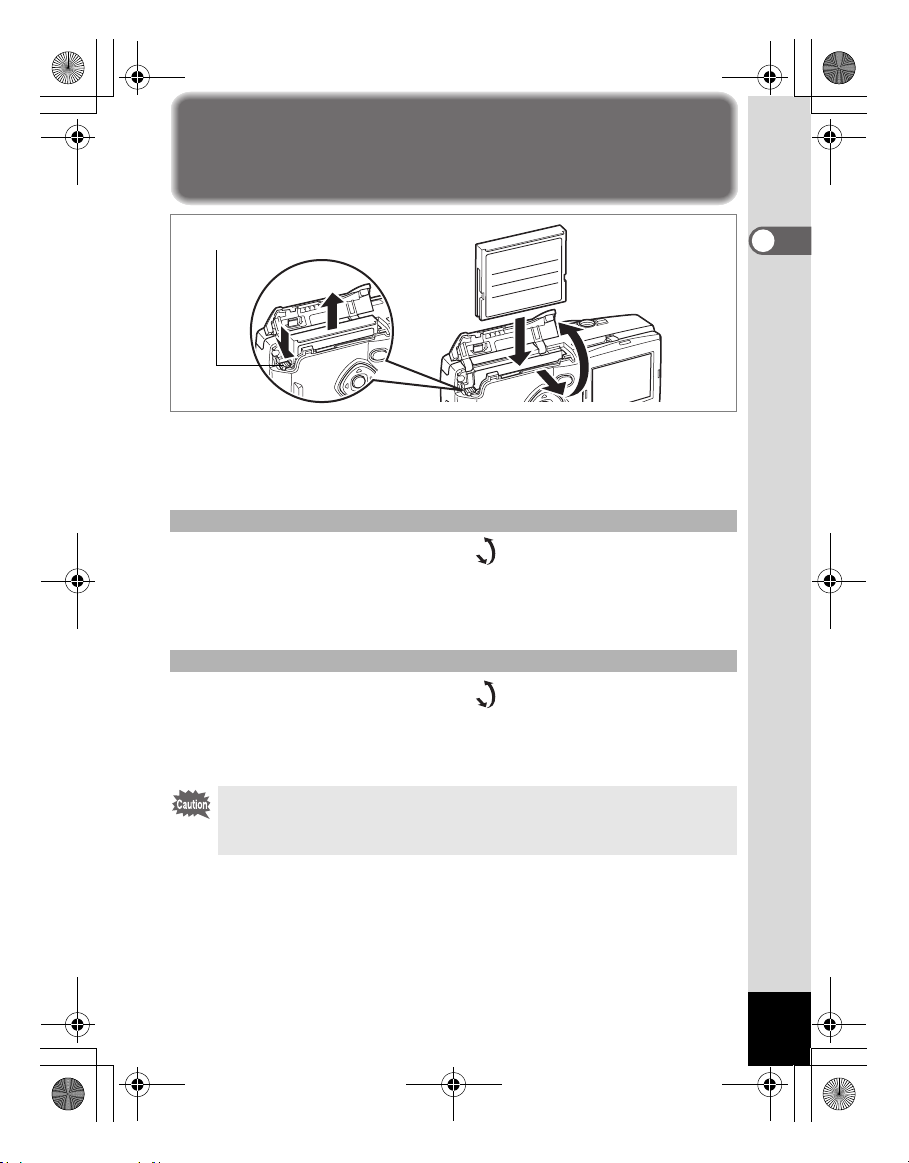
e_00_kb350.book Page 15 Wednesday, March 5, 2003 3:37 PM
De CF-kaart plaatsen of uitnemen
knop voor uitnemen CF-kaart
Opgenomen beelden worden opgeslagen op de CompactFlash (CF)-kaart.
Zorg dat de camera is uitgeschakeld alvorens een CF-kaart (marktproduct)
te plaatsen of uit te nemen.
Plaatsen
1 Schuif de klep van de CF-kaart in richting en klap de klep open.
2 Breng de kaart volledig in met het etiket van de CF-kaart (of het
symbool
2) naar het objectief gericht.
3 Sluit de klep voor de CF-kaart.
Uitnemen
1 Schuif de klep van de CF-kaart in richting en klap de klep open.
2 Druk op de knop voor het uitnemen van de CF-kaart en neem de
kaart uit.
3 Sluit de klep voor de CF-kaart.
• Als de klep van de CF-kaart wordt geopend terwijl de camera aan staat, klinkt
er een waarschuwingssignaal en wordt de camera automatisch uitgeschakeld.
• Als de klep van de CF-kaart wordt geopend terwijl een opname wordt opgeslagen, wordt het opslaan onderbroken (de opname wordt niet opgeslagen).
1
Voorbereidingen
15
Page 16
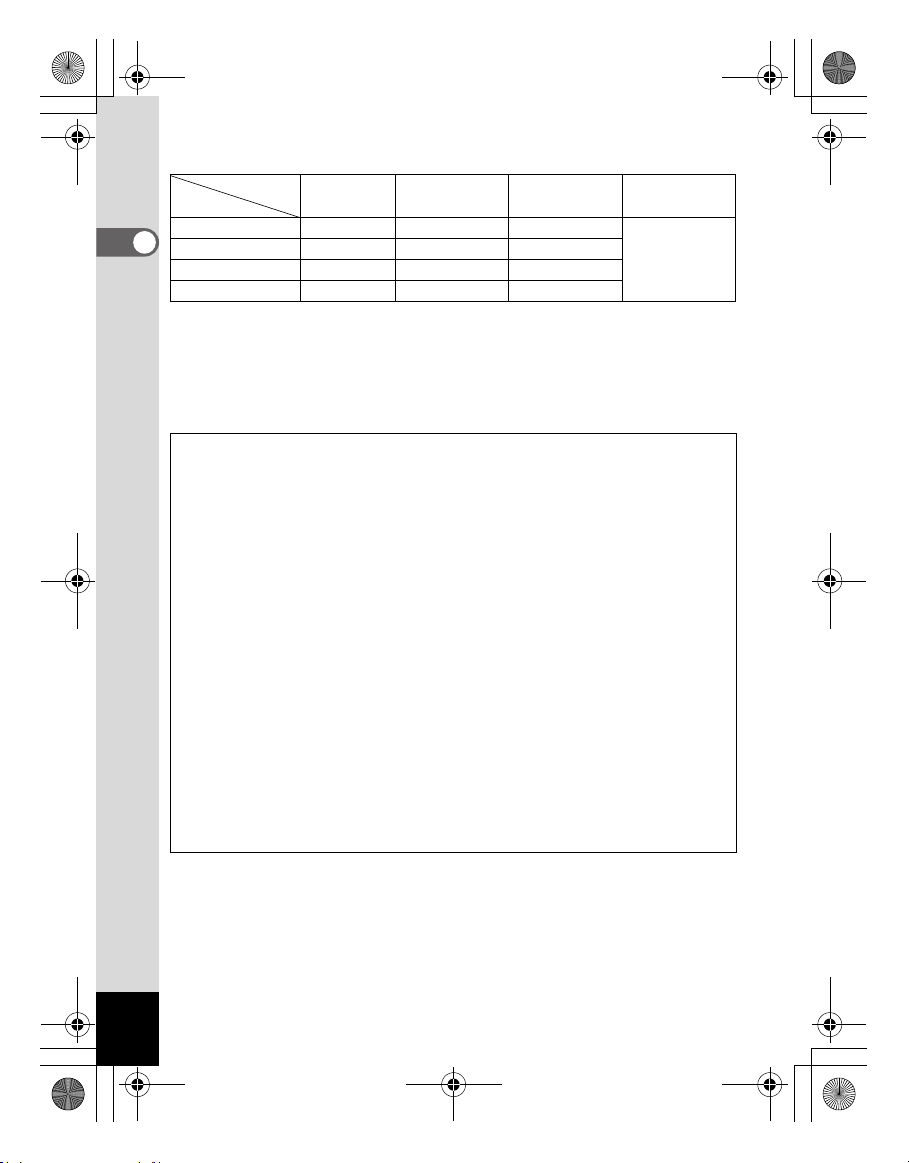
e_00_kb350.book Page 16 Wednesday, March 5, 2003 3:37 PM
• Geschat aantal opnamen, opnamepixels en kwaliteitsniveaus
Kwaliteitsniveau
Opnamepixels
2048 × 1536 8 16 33
1
1600 × 1200 13 27 60
Voorbereidingen
1024 × 768 24 50 89
640 × 480 50 89 128
Best Beter Goed Filmopnamen
CD E
(320 × 240)
30 sec × 2 sets
• Deze getallen geven het aantal opnamen aan bij gebruik van een CF-kaart
van 16 Mb.
• Deze cijfers zijn gebaseerd op standaard opname-omstandigheden bij
PENTAX en kunnen variëren, al naar gelang het onderwerp, de opnameomstandigheden, de opnamefunctie en de gebruikte CF-kaart.
Aandachtspunten bij gebruik van een CF-kaart
• Zorg dat de camera is uitgeschakeld alvorens de klep voor de CF-kaart te openen.
• De CF-kaart kan heet zijn wanneer deze uit de camera wordt gehaald. Wees voorzichtig.
• Open de klep van de CF-kaart nooit en zet de camera nooit uit terwijl er gegevens
worden opgeslagen op de CF-kaart, tijdens het weergeven van opnamen of terwijl de
camera met een USB-kabel is aangesloten op een computer. Hierdoor kunnen
gegevens verloren gaan of kan de kaart beschadigd raken.
• Buig de CF-kaart niet en stel deze niet bloot aan heftige schokken. Zorg dat de kaart niet
nat wordt en houd deze uit de buurt van plaatsen met een hoge temperatuur.
• Een nieuwe kaart of een kaart die is gebruikt in een andere camera, moet voor gebruik
worden geformatteerd. Zie “Een CF-kaart formatteren” (blz. 84) voor formatteren.
• Open de klep van de CF-kaart nooit terwijl de kaart wordt geformatteerd. De kaart kan
hierdoor beschadigd raken en onbruikbaar worden.
• Op een CF-kaart opgeslagen gegevens kunnen onder de volgende omstandigheden
worden gewist.
PENTAX aanvaardt geen enkele aansprakelijkheid aangaande gewiste gegevens.
• Wanneer de gebruiker de kaart foutief behandelt
• Wanneer de CF-kaart terechtkomt op een plaats met statische elektriciteit of
elektrische storing
• Wanneer de kaart gedurende langere tijd niet wordt gebruikt
• Wanneer de kaart, de netvoedingsadapter of de batterij wordt uitgenomen terwijl er
gegevens worden opgeslagen op de CF-kaart
• De CF-kaart heeft een beperkte levensduur. De opgeslagen gegevens kunnen
onleesbaar worden als de kaart lange perioden niet wordt gebruikt. Maak daarom
regelmatig reservekopieën van belangrijke gegevens op uw computer.
• Gebruik of bewaar de kaart niet op plaatsen waar statische elektriciteit of elektrische
storing kan optreden.
• Gebruik of bewaar de kaart niet op plaatsen waar deze kan worden blootgesteld aan
plotselinge temperatuurschommelingen, condensatie of rechtstreeks zonlicht.
16
Page 17
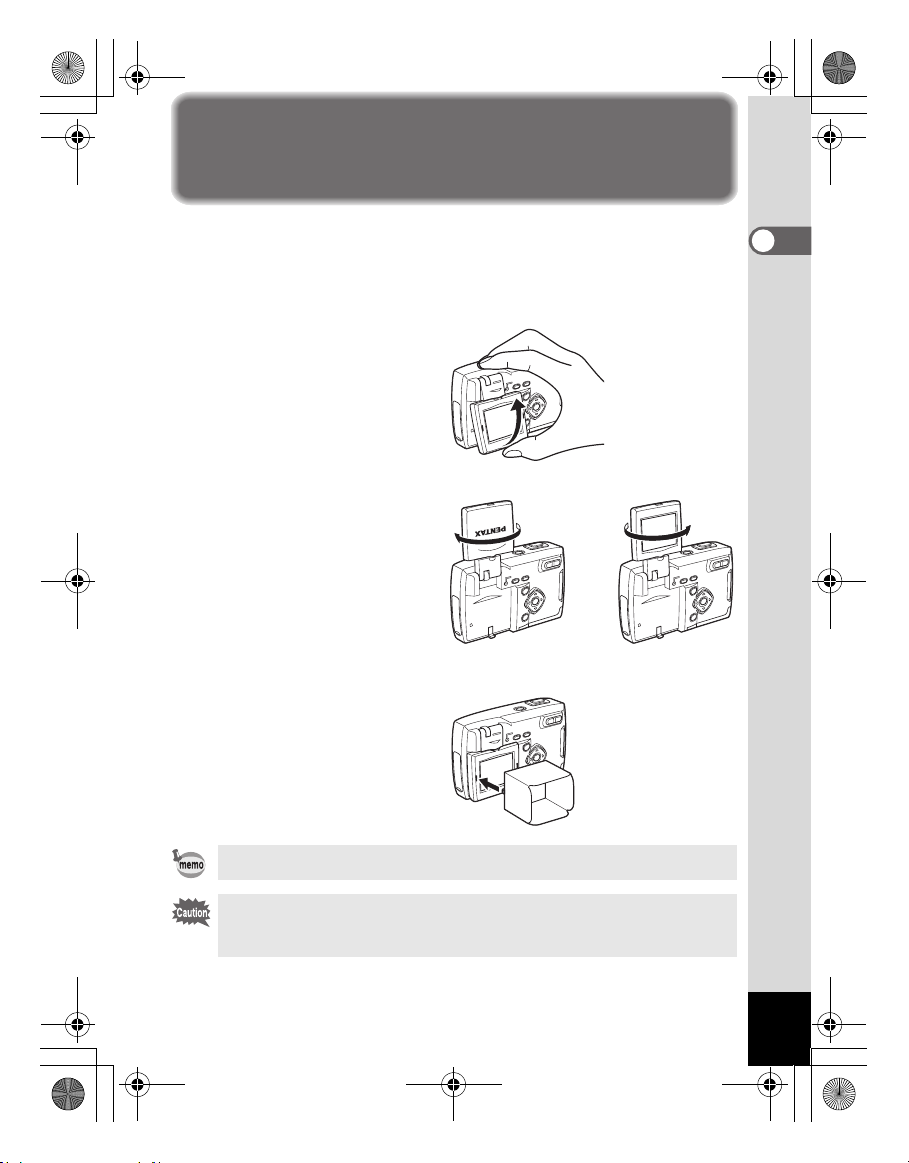
e_00_kb350.book Page 17 Wednesday, March 5, 2003 3:37 PM
De LCD-monitor draaien (LCD draaien)
U kunt de LCD-monitor 180° verticaal of horizontaal draaien.
Met het draaien van de LCD-monitor verandert de weergave op het scherm.
Als u een opname van uzelf wilt maken, kunt u het scherm controleren terwijl u
de opname maakt. Met het draaien van de LCD-monitor verandert de weergave
op het scherm (spiegelbeeld).
• Duw de LCD-monitor omhoog.
• U kunt de monitor 180° horizontaal draaien.
• Wanneer het beeld op de LCD-monitor niet goed zichtbaar is, zoals bij fel
zonlicht, kunt u de meegeleverde beschermkap plaatsen.
1
Voorbereidingen
Als u de digitale camera niet gebruikt en wilt opbergen, bescherm de LCD-monitor
dan door deze terug te draaien (PENTAX-logo bevindt zich aan de voorzijde).
• Plaats LCD monitor in zijn neergeklapte positie bij bevestiging of verwijdering
van de beschermkap voor de LCD-monitor. Zo voorkomt u dat er overmatig
veel kracht wordt uitgeoefend op het draaischarnier van de LCD-monitor.
• Gebruik niet overmatig veel kracht bij het draaien van de LCD-monitor.
17
Page 18
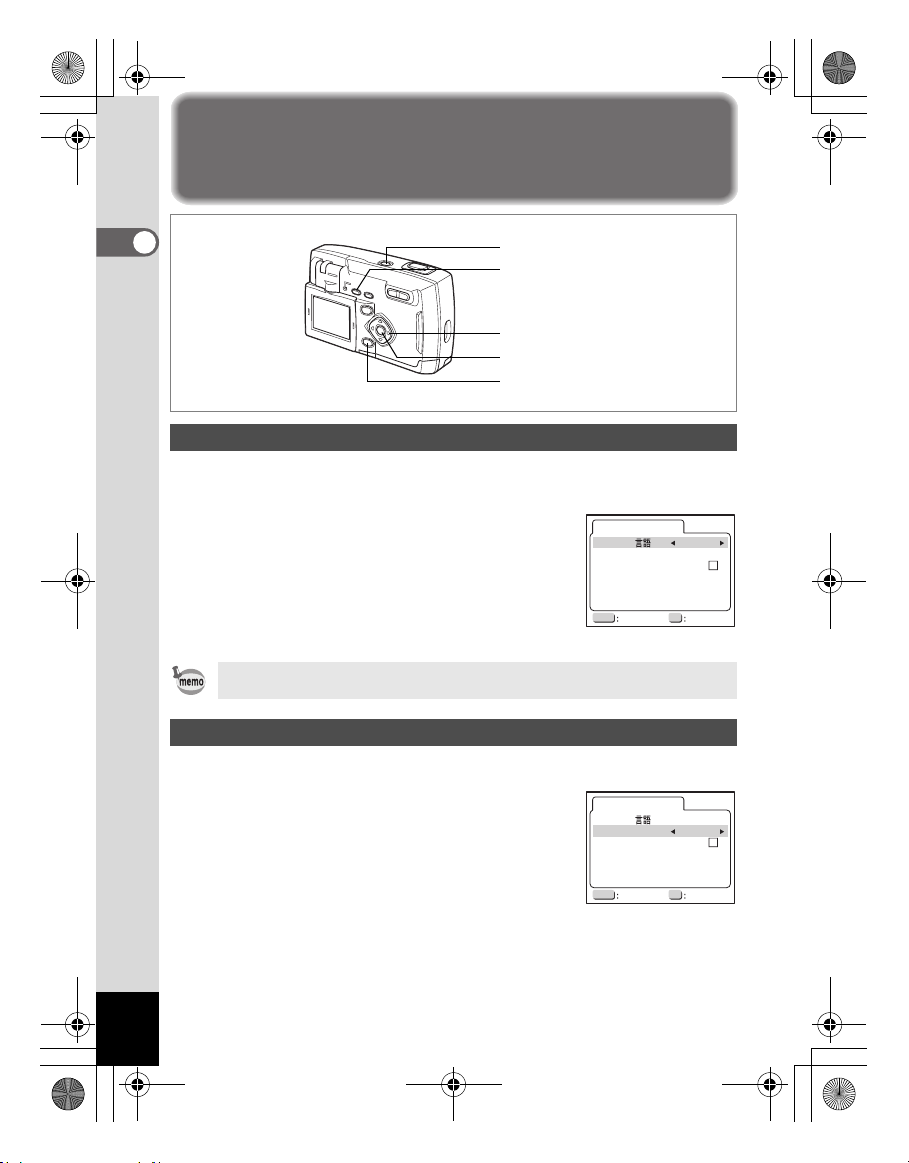
e_00_kb350.book Page 18 Wednesday, March 5, 2003 3:37 PM
Standaardinstellingen
1
Voorbereidingen
Aan/uit-knop
Flitser-LED (rood)
Vierwegbesturing
OK-knop
Menuknop
De weergavetaal instellen
U kunt de taal kiezen waarin menu’s, foutberichten, enz. worden weergegeven.
U hebt de keus uit: Engels, Frans, Duits, Spaans, Italiaans en Japans.
1 Zet de camera aan.
2 Gebruik de vierwegbesturing (45) om de
weergavetaal te selecteren.
De standaardinstelling is Engels.
Initial Setting
Language/
City
DST
Video Out
3 Druk op de vierwegbesturing (3).
MENU OK
Het scherm voor instelling van het volgende item
verschijnt.
• U kunt de instelling wijzigen nadat die is uitgevoerd. Zie “De weergavetaal
wijzigen” (blz. 85).
De verblijfplaats instellen
U kunt de naam kiezen van de plaats waar u de camera gebruikt.
1 Druk op de vierwegbesturing (45) om de
gewenste plaats te selecteren (Home Town).
Exit Ok
Initial Setting
Language/
City
DST
Video Out
English
NYC
NTSC
English
NYC
NTSC
18
MENU OK
Exit Ok
Page 19
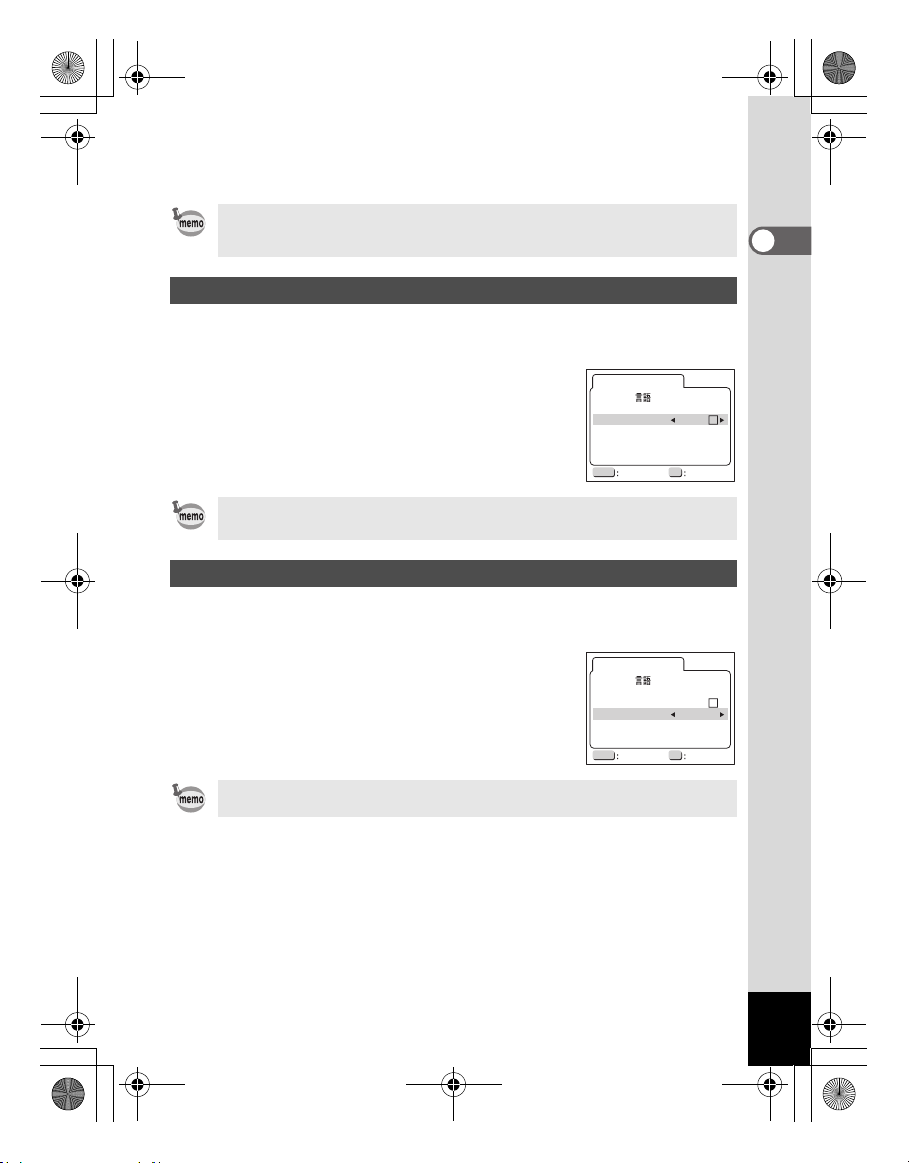
e_00_kb350.book Page 19 Wednesday, March 5, 2003 3:37 PM
2 Druk op de vierwegbesturing (3).
Het scherm voor instelling van het volgende item verschijnt.
• Zie blz. 92 voor een overzicht van plaatsen en de bijbehorende codes.
• U kunt de instelling wijzigen nadat die is uitgevoerd. Zie “De wereldtijd instellen”
(blz. 87).
De DST-functie instellen
U kunt bepalen of de DST-functie (Daylight Saving Time = zomer- of wintertijd)
al dan niet moet worden weergegeven.
1 Gebruik de vierwegbesturing (45) om O (aan)
of
P (uit) te selecteren.
De standaardinstelling is P (uit).
2 Druk op de vierwegbesturing (3).
Het scherm voor instelling van het volgende item
verschijnt.
• U kunt de instelling wijzigen nadat die is uitgevoerd. Zie “De wereldtijd
instellen” (blz. 87).
Het video-uitgangssignaal instellen
U kunt het uitgangssignaal (NTSC of PAL) kiezen voor het maken of
afspelen van opnamen via een TV-monitor.
1 Gebruik de vierwegbesturing (45) om het
video-uitgangssignaal te selecteren.
De standaardinstelling is NTSC.
2 Druk op de Weergave/OK-knop.
Het scherm voor instelling van de datum en tijd
verschijnt.
• U kunt de instelling wijzigen nadat die is uitgevoerd. Zie “Het videouitgangssignaal selecteren” (blz. 86).
Initial Setting
Language/
City
DST
Video Out
MENU OK
Exit Ok
Initial Setting
Language/
City
DST
Video Out
MENU OK
Exit Ok
English
NTSC
English
NTSC
1
Voorbereidingen
NYC
NYC
19
Page 20
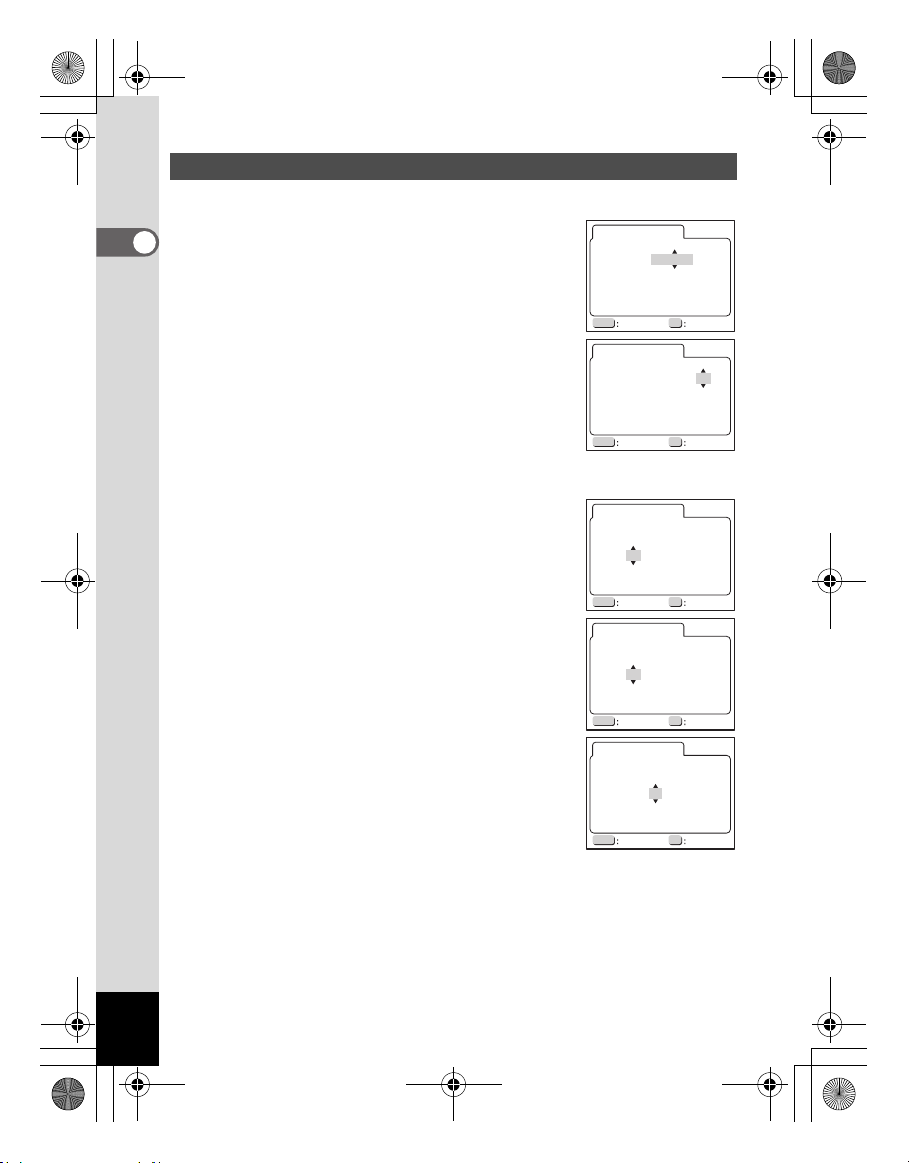
e_00_kb350.book Page 20 Wednesday, March 5, 2003 3:37 PM
Datum en tijd instellen
Stel de actuele datum en tijd en de weergavestijl in.
1 Druk op de vierwegbesturing (23) om de
1
Voorbereidingen
weergavestijl voor de datum en tijd te
selecteren.
2 Druk op de vierwegbesturing (5).
23 verschijnt boven en onder "24h".
3 Druk op de vierwegbesturing (23) om 24h
(24-uurs weergave) of 12h (12-uurs weergave)
te selecteren.
Date Adjust
Date Style: mm/dd/yy 24h
01 / 01 /2003
00:00
MENU OK
Exit Ok
Date Adjust
Date Style: mm/dd/yy 24h
01 / 01 /2003
00:00
MENU OK
Exit Ok
4 Druk op de vierwegbesturing (5).
23 verschijnt boven en onder de maand.
5 Druk op de vierwegbesturing (23) om de
maand te wijzigen.
6 Druk op de vierwegbesturing (5).
23 verschijnt boven en onder de datum.
20
Date Adjust
Date Style: mm/dd/yy 24h
01 / 01 /2003
00:00
MENU OK
Exit Ok
Date Adjust
Date Style: mm/dd/yy 24h
03 / 01 /2003
00:00
MENU OK
Exit Ok
Date Adjust
Date Style: mm/dd/yy 24h
03 / 01 /2003
00:00
MENU OK
Exit Ok
Page 21
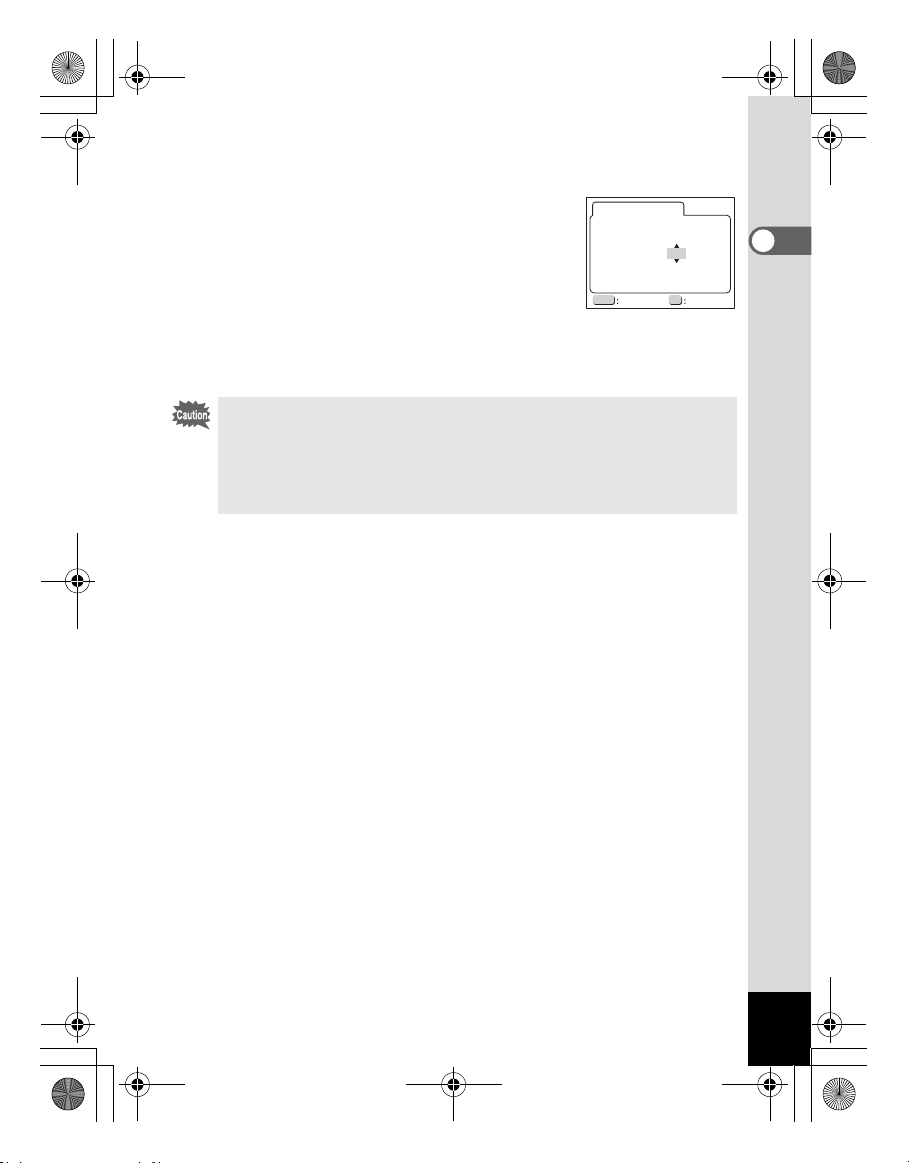
e_00_kb350.book Page 21 Wednesday, March 5, 2003 3:37 PM
7 Druk op de vierwegbesturing (23) om de
datum in te stellen en druk nogmaals op de
vierwegbesturing (
5).
Date Adjust
Date Style: mm/dd/yy 24h
23 verschijnt boven en onder het jaar.
8 Herhaal stap 7 om jaar, uur en minuut in te
MENU OK
stellen.
Exit Ok
9 Druk op de OK-knop.
De camera is gereed voor het maken van opnamen. Wanneer u de datum en
tijd instelt met de menuknop, keert u terug naar het menuscherm. Druk
nogmaals op de Weergave/OK-knop.
• Als u op de menuknop drukt voordat de standaardinstellingen volledig zijn,
worden de instellingen geannuleerd maar kunt u wel opnamen maken. In dat
geval verschijnt het scherm voor de standaardinstellingen de volgende keer
dat u de camera aanzet.
• De instellingen kunnen naderhand worden gewijzigd via het menuscherm.
Zie “De datumweergave en de datum/tijd wijzigen” (blz. 85) voor toegang tot
het menu.
03 / 20 /2003
00:00
1
Voorbereidingen
21
Page 22
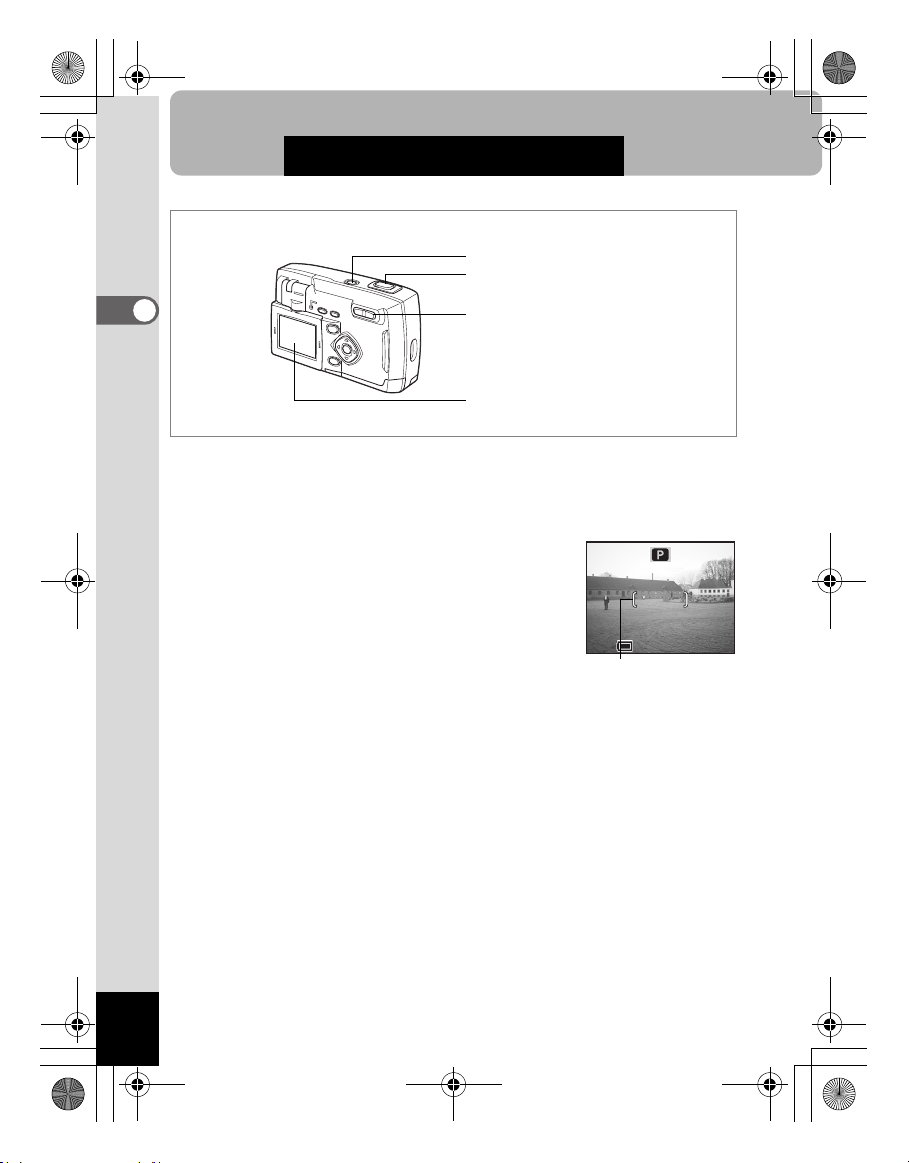
e_00_kb350.book Page 22 Wednesday, March 5, 2003 3:37 PM
Snel aan de slag
Foto’s maken
Aan/uit-knop
Ontspanknop
2
Zoom f/y knop
Snel aan de slag
LCD-monitor
Dit is de eenvoudigste manier om foto’s te maken. Bij de standaardinstelling
gaat de flitser automatisch af op basis van de lichtomstandigheden.
1 Druk op de aan/uitknop.
De camera wordt ingeschakeld.
2 Controleer het onderwerp en de
opnamegegevens op de LCD-monitor.
Het scherpstelkader in het midden van de LCDmonitor geeft de zone aan waarin automatisch wordt
scherpgesteld. Druk op de Zoomknop om de grootte
van het onderwerp te wijzigen.
x Onderwerp wordt groter.
w Onderwerp wordt kleiner.
Scherpstelkader
3 Druk op de ontspanknop.
De gemaakte opname wordt gedurende 0,5 seconde weergegeven op de
LCD-monitor (instantcontrole). De opname wordt opgeslagen op de CF-kaart
(tijdens het opslaan knippert de rode LED).
22
22
Page 23
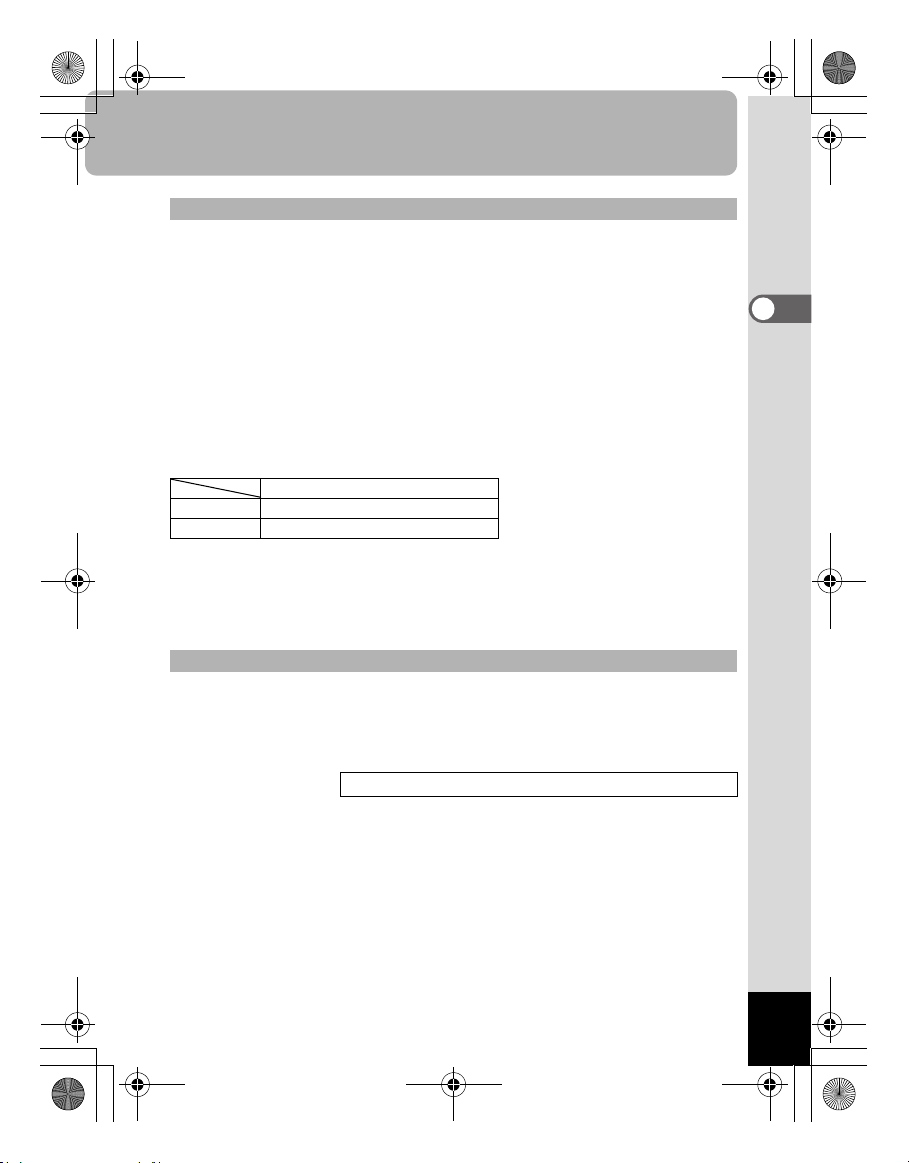
e_00_kb350.book Page 23 Wednesday, March 5, 2003 3:37 PM
De ontspanknop indrukken
De ontspanknop werkt in twee stappen.
• Tot halverwege indrukken
Druk de ontspanknop zachtjes (tot halverwege) in om de scherpstelpositie,
belichting en witbalans in het geheugen vast te houden.
• De sluitertijd en de diafragmawaarde worden alleen aangegeven wanneer
de ontspanknop tot halverwege wordt ingedrukt.
• De LCD-monitor en de flitserstatus-LED geven de volgende informatie.
1. Scherpstelkader
Het kader licht tijdens het scherpstellen groen op. Het verschijnt niet wanneer
er niet is scherpgesteld.
2. Flitserstatus-LED
Brandt Flitser is gereed
Knippert Flitser wordt opgeladen
LED flitserstatus (rood)
U kunt geen opname maken als de flitser bezig is op te laden.
• Volledig indrukken
Druk de ontspanknop helemaal in om een opname te maken.
Instantcontrole
De standaardinstelling voor Instantcontrole is 0,5 seconde.
• Als u tijdens de instantcontrole op de knop
i drukt, verschijnt het menu
Delete.
• Selecteer [Delete] en druk op de OK-knop om de opname te verwijderen.
De tijd voor Instantcontrole instellen 1 blz. 46
2
Snel aan de slag
23
Page 24
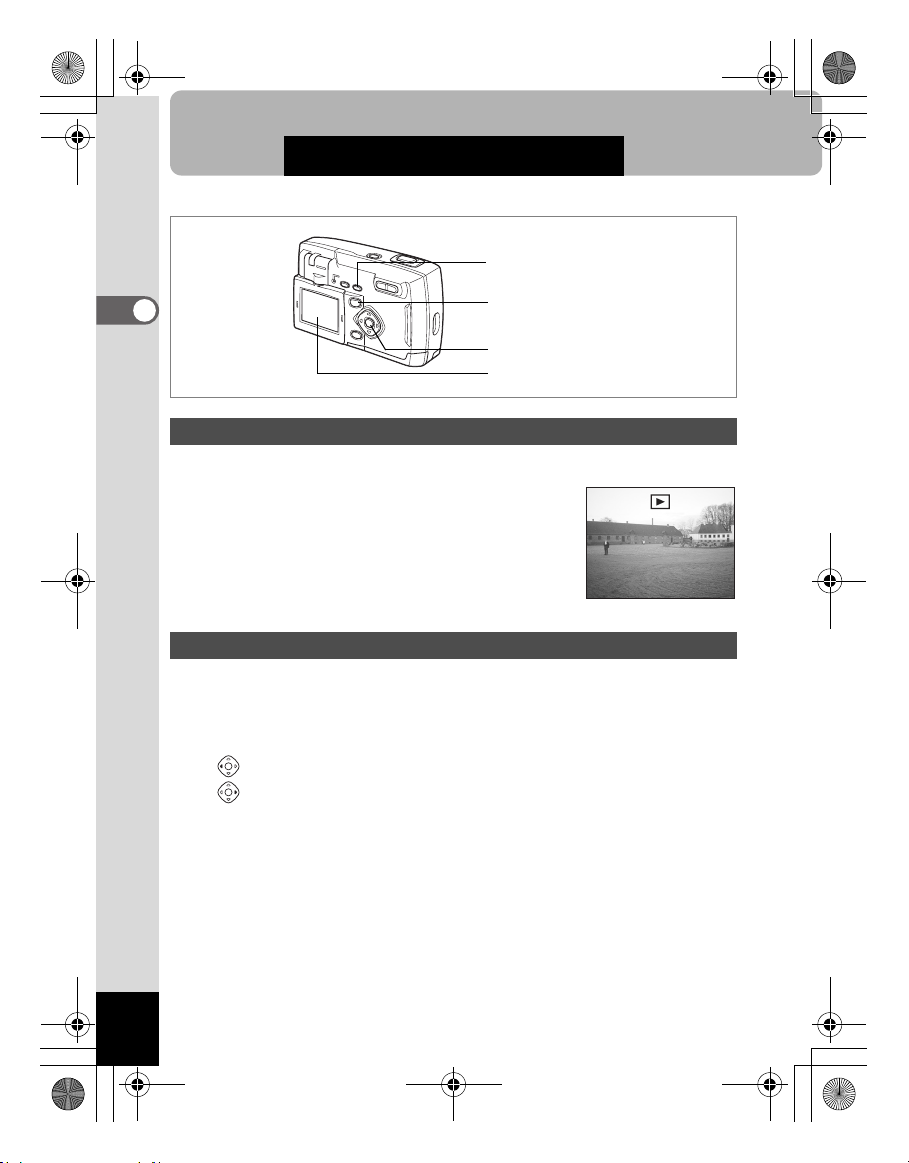
100-0030
11:20
03/20/2003
1/100
F2.6
e_00_kb350.book Page 24 Wednesday, March 5, 2003 3:37 PM
Snel aan de slag
Foto’s weergeven
i knop
2
Snel aan de slag
Weergaveknop
OK-knop
LCD-monitor
Opnamen weergeven
Foto’s weergeven:
1 Druk na het maken van een opname op de
weergaveknop.
De gemaakte opname verschijnt op de LCD-monitor.
Als u op de vierwegbesturing (3) drukt, wordt de
opname 90°, 180°, en 270° gedraaid.
Zo kunt u verticaal gemaakte opnamen beter
bekijken.
Vorige of volgende beelden weergeven
U kunt foto’s een voor een weergeven.
1 Druk na het maken van een opname op de weergaveknop.
De gemaakte opname verschijnt op de LCD-monitor.
2 Druk op de vierwegbesturing (45).
Geeft de vorige opname weer.
Geeft de volgende opname weer.
1/100
1/100
F2.6
F2.6
100-0030
100-0030
03/20/2003
03/20/2003
11:20
11:20
24
Page 25
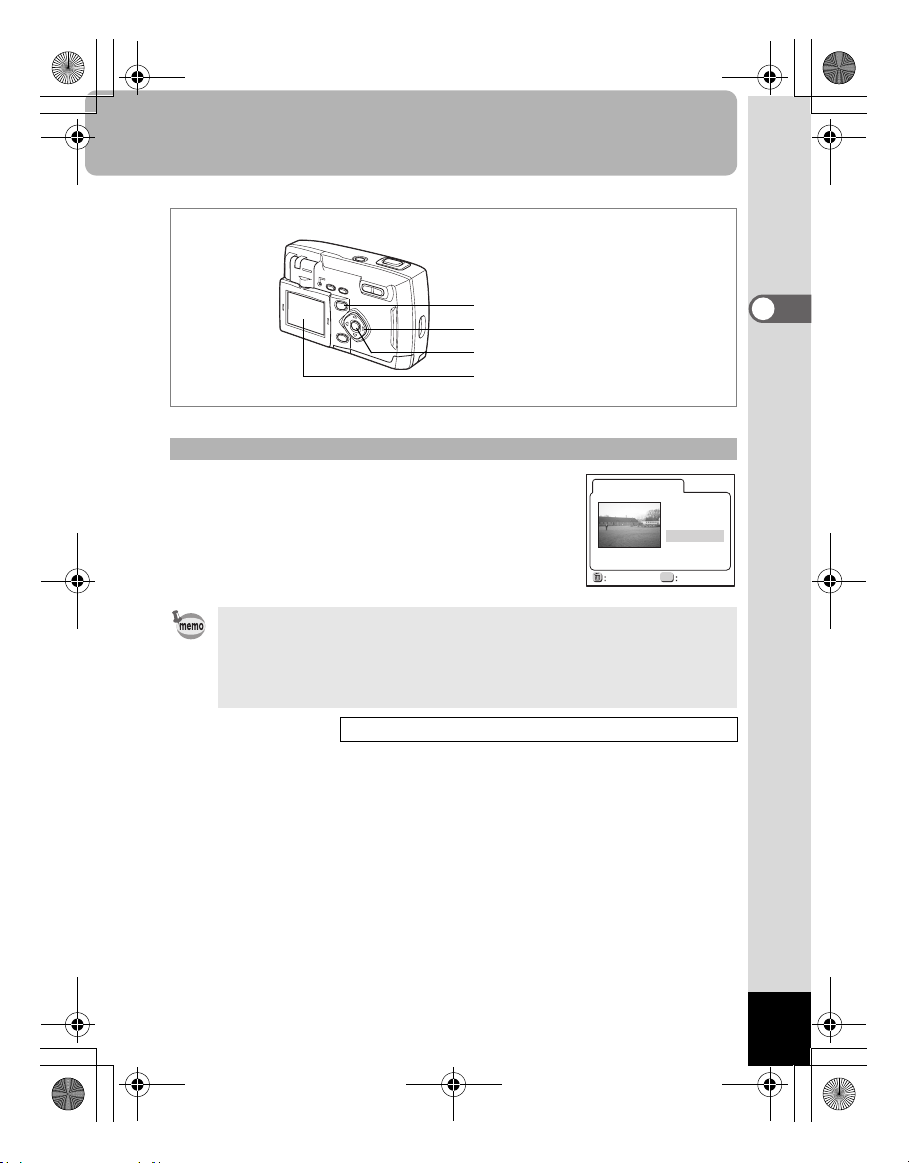
e_00_kb350.book Page 25 Wednesday, March 5, 2003 3:37 PM
Weergaveknop
Vierwegbesturing
OK-knop
LCD-monitor
Een weergegeven opname verwijderen
Terwijl de opname wordt weergegeven, drukt u op de
i knop om het scherm Delete op te roepen. Druk op
Delete(One)
de vierwegbesturing (2) om Delete te selecteren en
druk op OK. De opname wordt verwijderd.
Druk nogmaals op de weergaveknop of druk de
ontspanknop tot halverwege in om terug te keren naar
100-0107
de opnamefunctie.
• Wanneer u teruggaat naar het weergavescherm, verschijnt de opname met het
hoogste bestandsnummer als eerste.
• U kunt het beeld dat wordt weergegeven op de LCD-monitor, vergroten door op
de zoom/
f/y knop te drukken.
• Bij filmopnamen wordt het eerste beeldje weergegeven.
• Als er geen opnamen zijn opgeslagen, verschijnt het bericht “No Image”.
Zoomweergave 1 blz. 74
2
Snel aan de slag
Delete
Cancel
OK
Ok All
25
Page 26
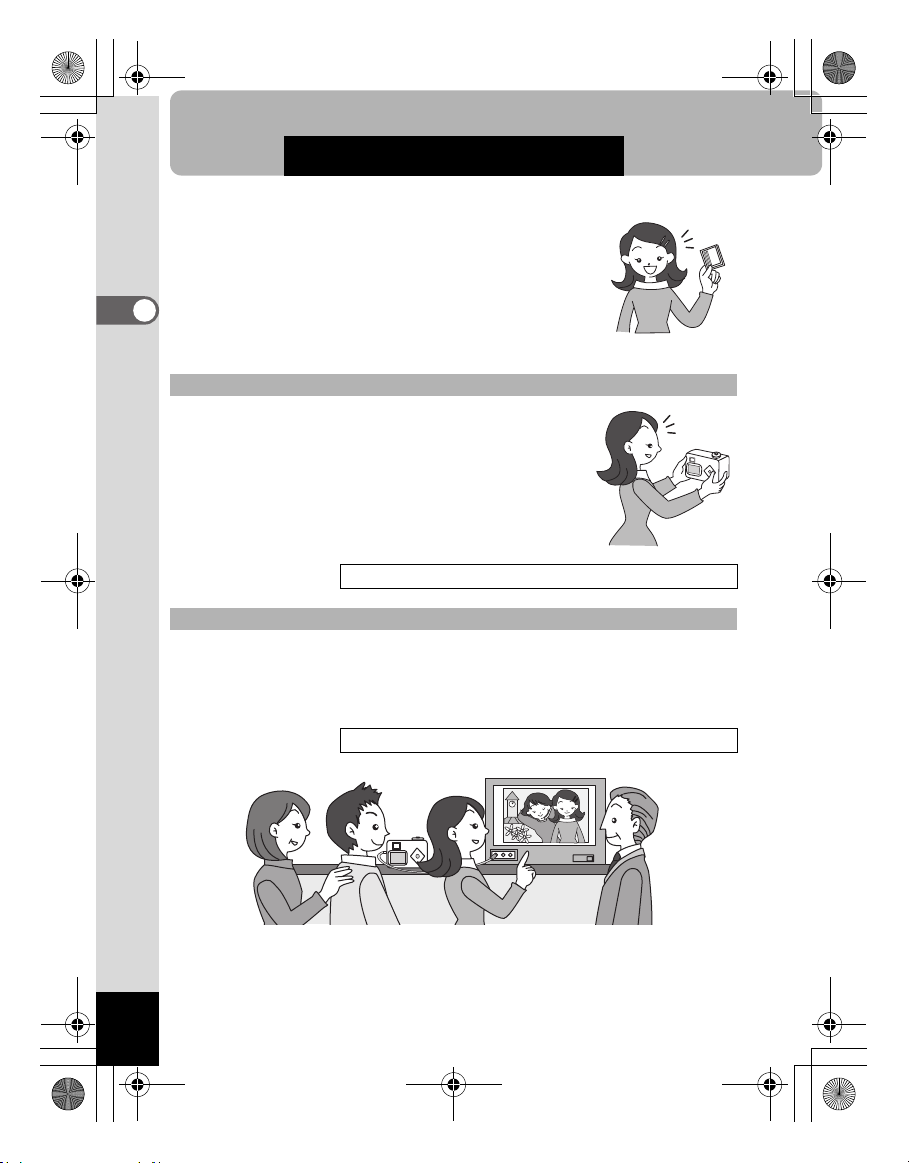
e_00_kb350.book Page 26 Wednesday, March 5, 2003 3:37 PM
Snel aan de slag
De CF-kaart gebruiken
Met deze camera gemaakte opnamen worden
opgeslagen op de CompactFlash (CF) kaart. U kunt
de opnamen die op de CF-kaart staan opgeslagen,
weergeven op de camera zelf, ze overbrengen naar
de computer of ze afdrukken.
2
Snel aan de slag
Opnamen weergeven op de camera
Een groot voordeel van een digitale camera is dat u de
opname meteen na het maken kunt controleren. Zo kunt
u de beelduitsnede en scherpte controleren en nogmaals
een opname maken als u niet tevreden bent.
Foto’s weergeven 1 blz. 74
Opnamen weergeven op een TV
Weergave van opnamen op een TV is handig als u met meerdere mensen
wilt kijken.
Om de opname weer te geven, sluit u de camera met de videokabel aan op
de TV.
Opnamen weergeven op een TV 1 blz. 80
26
Page 27
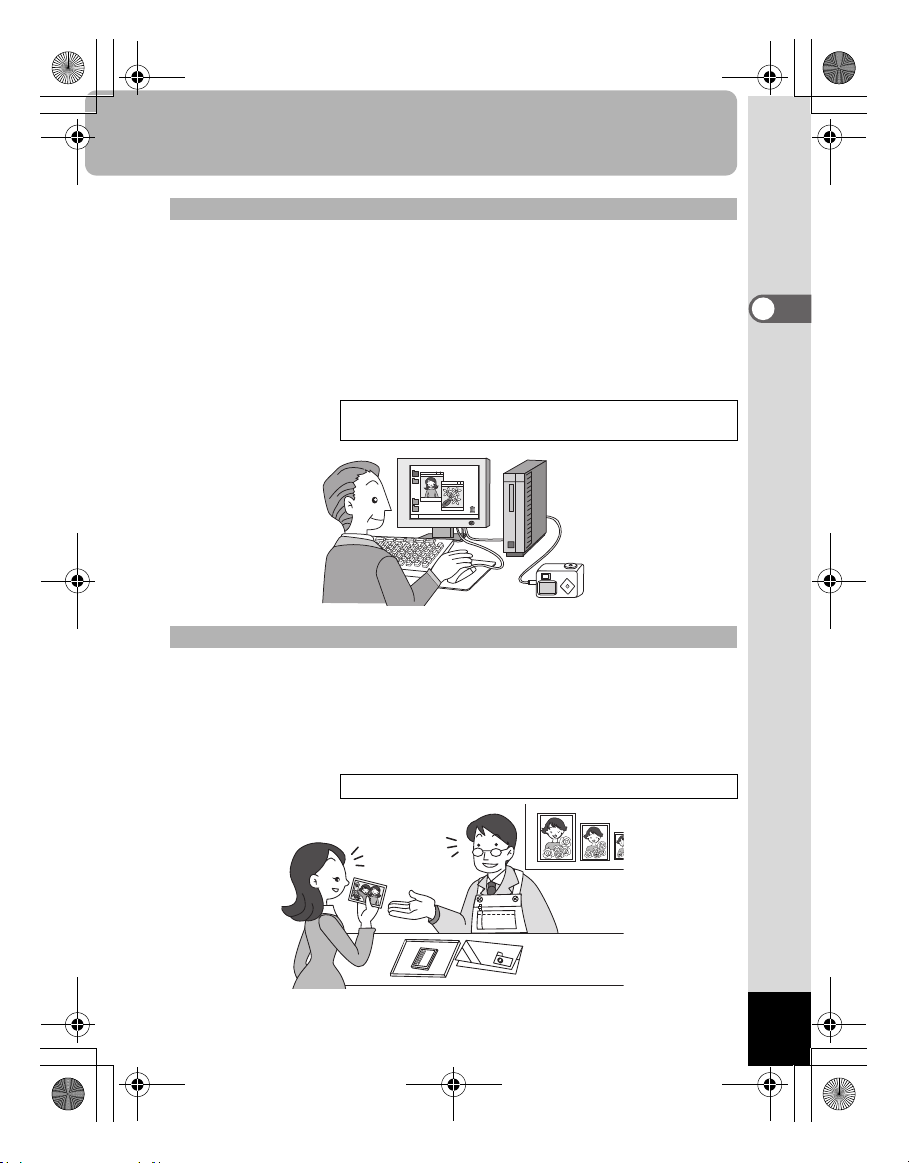
e_00_kb350.book Page 27 Wednesday, March 5, 2003 3:37 PM
Opnamen weergeven op een computer
U hoeft het USB-stuurprogramma alleen de eerste keer te installeren. daarna
sluit u de camera gewoon aan met de USB-kabel en laat u de opnamen inlezen
door de computer. U kunt de opnamen weergeven op de computer of de
gegevens overbrengen en bewerken. U kunt de CF-kaart ook uit de camera
halen en de gegevens overbrengen met een kaartlezer. Op een laptopcomputer
kunt u de CF-kaart in een kaartadapter steken en de adapter in de sleuf voor
kaarten plaatsen om de opnamegegevens over te brengen. (Gebruikt u andere
apparatuur om de opnamen van de CF-kaart over te brengen, lees dan de
handleiding bij uw apparatuur.)
1 Boekje: Opnamen van de digitale camera weergeven op de
computer
Opnamen laten afdrukken door een afdrukservice
U kunt ook conventionele fotoafdrukken bestellen door de CF-kaart met de
opgeslagen opnamen naar een zaak te brengen die foto’s afdrukt.
Via de instellingen van DPOF (Digital Print Order Format) kunt u het aantal
afdrukken opgeven of de datum op opnamen laten afdrukken. Verricht deze
instellingen voordat u de kaart naar een zaak met een DPOF-afdrukservice
brengt.
Instellingen voor afdrukservice (DPOF) 1 blz. 81
2
Snel aan de slag
27
Page 28

e_00_kb350.book Page 28 Wednesday, March 5, 2003 3:37 PM
2
Snel aan de slag
28
Page 29
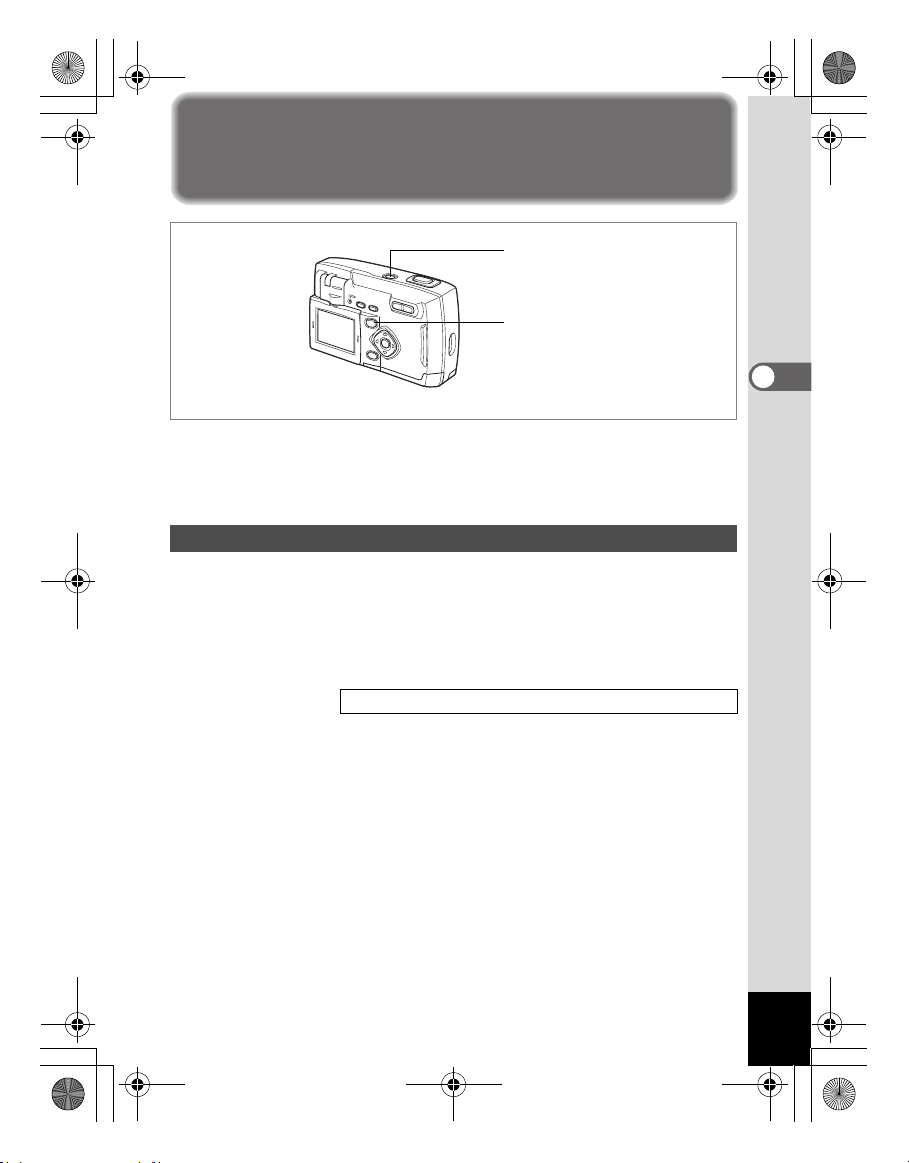
e_00_kb350.book Page 29 Wednesday, March 5, 2003 3:37 PM
Veel voorkomende handelingen
De camera aan- en uitzetten
Aan/uit-knop
Weergaveknop
1 Druk op de aan/uitknop.
De camera wordt ingeschakeld. De objectiefbescherming gaat open en het
objectief schuift uit.
Druk nogmaals op de aan/uit-knop om de camera uit te zetten.
Functie Alleen weergeven
Als u de camera aanzet terwijl u de weergaveknop indrukt, activeert u de functie
Alleen weergeven.
• Wanneer de camera wordt gestart in de functie Alleen weergeven, blijft de
objectiefbescherming dicht en schuift het objectief niet uit.
• Zet de camera uit en weer aan om van de functie Alleen weergeven naar de
opnamefunctie te gaan.
Foto’s weergeven 1 blz. 24
3
Veel voorkomende handelingen
29
Page 30

e_00_kb350.book Page 30 Wednesday, March 5, 2003 3:37 PM
Knopfuncties gebruiken
3
Veel voorkomende handelingen
Opnamefunctie
1 b knop
Wijzigt de flitserfunctie. (1 blz. 38)
2 ) knop
Wijzigt de opnamefunctie als volgt. (1 blz. 36)
Macrofunctie (1 blz. 36)
Oneindig-landschapfunctie (1 blz. 36)
Handmatige scherpstelfunctie (1 blz. 36)
3 Zoomknop
Wijzigt de grootte van het onderwerp. (1 blz. 68)
4 Weergaveknop
Schakelt over op de weergavefunctie. (1 blz. 48)
5 Vierwegbesturing (45)
Wijzigt de LW-correctie. (1 blz. 70)
6 Vierwegbesturing (2)
Selecteert de serieopnamefunctie of de zelfontspannerfunctie. (1 blz. 66, 67)
7 Vierwegbesturing (3)
Geeft de virtuele functiekiezer weer en wijzigt de opnamefunctie. (1 blz. 48)
8 OK-knop
Selecteert een menuonderdeel.
9 Menuknop
Geeft de menu’s [Rec. Mode] en [Set-up] weer. (1 blz. 32)
1
2
3
4
5, 6, 7
8
9
30
Page 31

e_00_kb350.book Page 31 Wednesday, March 5, 2003 3:37 PM
1
2
3
4
5, 6, 7
8
9
Weergavefunctie
1 Z knop
Beveiligt de opname tegen wissen. (1 blz. 79)
2 i knop
Verwijdert de opname. (1 blz. 78)
3 Zoom/f/y knop
Geeft negen opnamen tegelijk weer wanneer de knop wordt ingedrukt in de
standaard weergavefunctie.
Wijzigt het formaat van de opname op de LCD-monitor in de
Zoomweergavefunctie. (1 blz. 74)
4 Weergave/Q knop
Schakelt over op de opnamefunctie.
5 Vierwegbesturing (45)
Geeft vorige of volgende opname weer. (1 blz. 24)
6 Vierwegbesturing (2)
Bestemd voor DPOF-instellingen. (1 blz. 81)
7 Vierwegbesturing (3)
Draait de weergegeven opname 90°, 180° en 270° met de klok mee.
(1 blz. 24)
8 OK-knop
Selecteert een menuonderdeel.
9 Menuknop
Geeft de menu’s [Playback] en [Set-up] weer. (1 blz. 32)
3
Veel voorkomende handelingen
31
Page 32
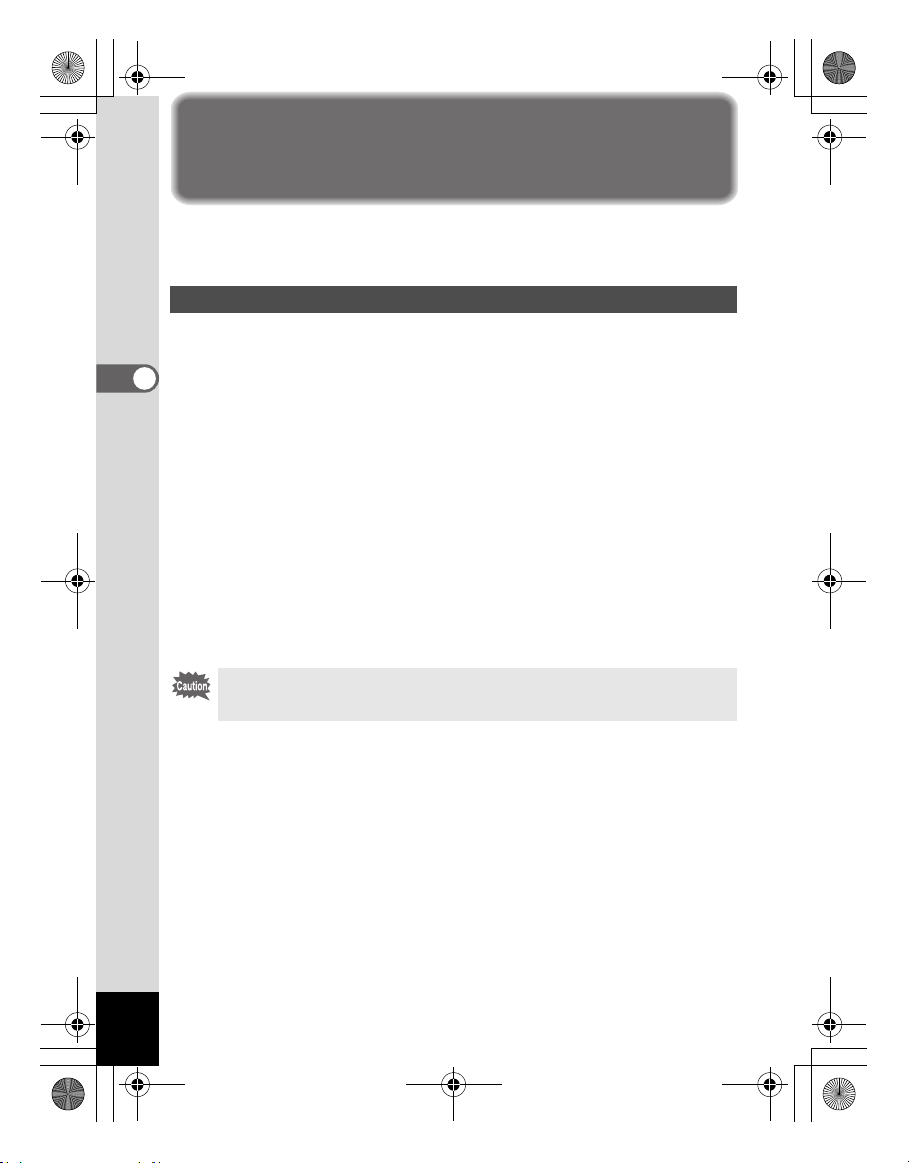
e_00_kb350.book Page 32 Wednesday, March 5, 2003 3:37 PM
De menu’s instellen
Druk op de menuknop om de menu’s op te roepen op de LCD-monitor. Hiermee
kunt u functies instellen, de instellingen opslaan en de camera-instellingen
wijzigen.
Hoe de menu’s in te stellen
Tijdens de bediening via de menu’s verschijnt op de LCD-monitor een
bedieningsaanwijzing.
1 Druk op de menuknop
3
Veel voorkomende handelingen
Het menuscherm verschijnt. De huidige selectie wordt in een kader
weergegeven.
2 Druk op de vierwegbesturing (45).
Gebruik de vierwegbesturing (45) om het menuscherm te selecteren.
3 Druk op de vierwegbesturing (23) om een onderdeel te selecteren.
De pijltjes 23verschuiven het selectiekader omhoog en omlaag.
4 Druk op de vierwegbesturing (45) om de instelling te wijzigen.
Druk op de vierwegbesturing (
gaan (indien beschikbaar).
Als u klaar bent, drukt u op de OK-knop om terug te gaan naar het menu.
5) om naar een selectiescherm te
5 Druk op de OK-knop.
Hierdoor worden de instellingen opgeslagen en keert u terug naar de opnameof de weergavefunctie.
32
Als u op de OK-knop drukt en het menuscherm sluit maar de camera wordt
verkeerd uitgeschakeld (bijvoorbeeld doordat de batterijen worden uitgenomen
terwijl de camera aan staat), worden de instellingen niet opgeslagen.
Page 33
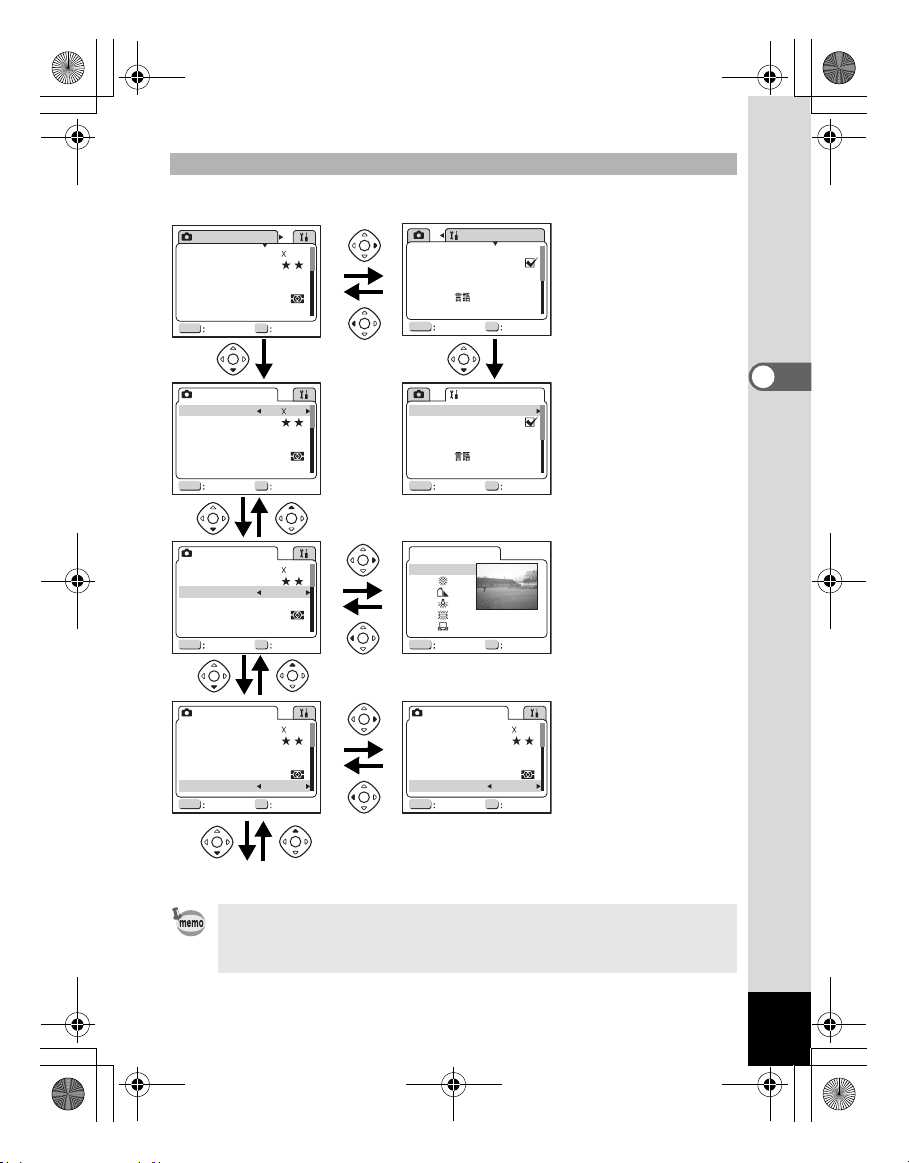
e_00_kb350.book Page 33 Wednesday, March 5, 2003 3:37 PM
Voorbeeld van menubediening (bij druk op menuknop in opnamefunctie)
Menuknop
1
Menu [A Rec. Mode]
Rec.Mode
Recorded Pixels
Quality
White Balance
Forcusing Area
AE Metering
Sensitivity
MENU OK
Exit Ok
2048
1536
AUTO
Wide
AUTO
B Setup]
Menu [
Set-Up
Format
Beep
Date Adjust
World Time
Language/
Display Mode
MENU OK
Exit Ok
mm/dd/yy
English
Normal
2
Rec.Mode
Recorded Pixels
Quality
White Balance
Forcusing Area
AE Metering
Sensitivity
MENU OK
Exit Ok
2048
1536
AUTO
Wide
AUTO
Set-Up
Format
Beep
Date Adjust
World Time
Language/
Display Mode
MENU OK
Exit Ok
mm/dd/yy
English
Normal
3
Veel voorkomende handelingen
3
Rec.Mode
Recorded Pixels
Quality
White Balance
Forcusing Area
AE Metering
Sensitivity
MENU OK
Exit Ok
2048
1536
AUTO
Wide
AUTO
4
Selectiescherm
White Balance
AUTO
MENU OK
Exit Ok
3
Rec.Mode
Recorded Pixels
Quality
White Balance
Forcusing Area
AE Metering
Sensitivity
MENU OK
Exit Ok
2048
1536
AUTO
Wide
AUTO
Rec.Mode
Recorded Pixels
Quality
White Balance
Forcusing Area
AE Metering
Sensitivity
MENU OK
Exit Ok
2048
1536
AUTO
Wide
100
3
Volgend menuscherm
Als u de ontspanknop tot halverwege indrukt of op de zoomknop drukt om een
menuscherm te laten staan, worden de instellingen opgeslagen en gaat de camera
terug naar de opnamefunctie (of naar het weergavescherm in de functie Alleen
weergeven).
33
Page 34
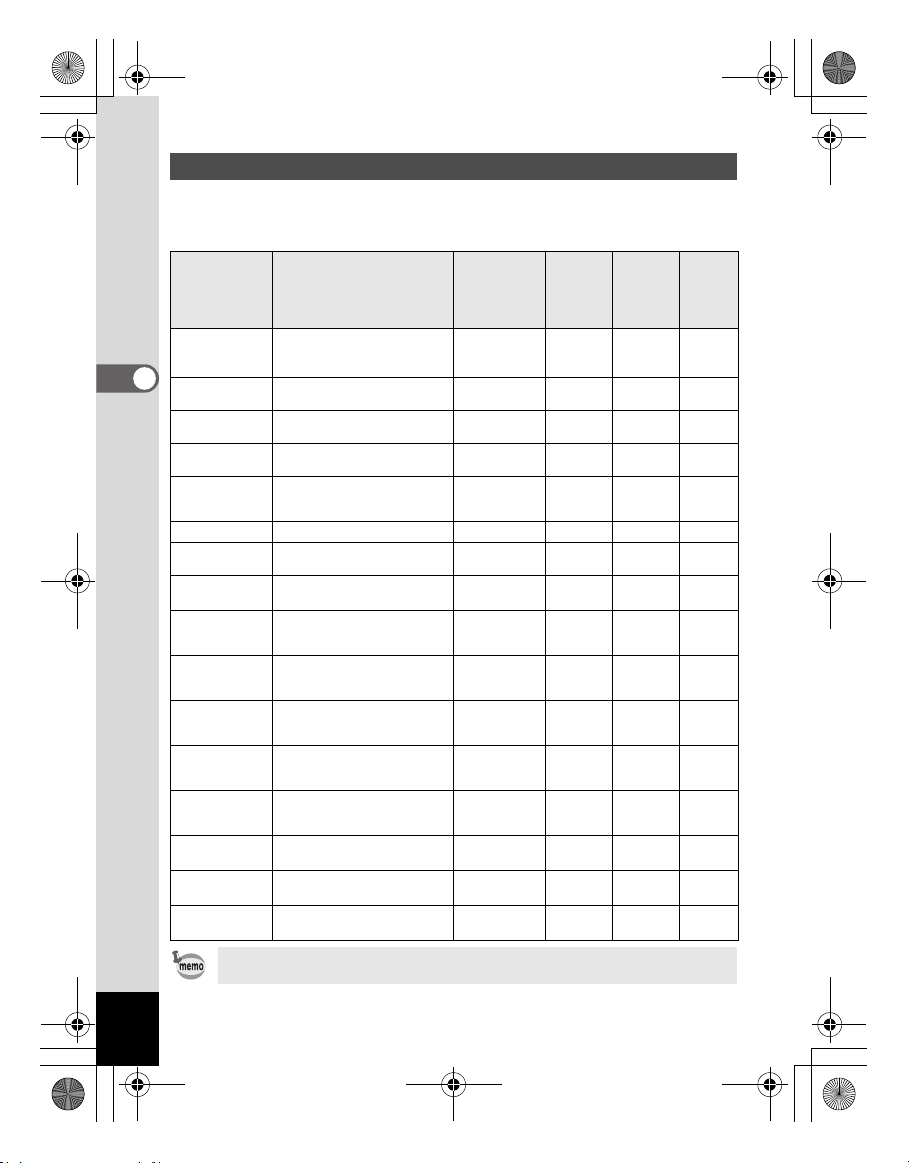
e_00_kb350.book Page 34 Wednesday, March 5, 2003 3:37 PM
Menulijst
Menu [A Rec. Mode]
{···Alle wijzigingen zijn geldig.
×···Wijzigingen in instellingen zijn niet geldig.
A
Onderdeel Beschrijving
Recorded Pixels
3
Quality Level
Veel voorkomende handelingen
White Balance
Focusing Area
AE Metering
Sensitivity Instelling van de gevoeligheid. Automatisch { × blz. 45
Digital Zoom
Instant Review
Soft Setting
EX. Bracket Step
WB Bracket Step
3D Mode
Memory
Sharpness Instelling van de scherpte.
Saturation Instelling van de verzadiging.
Contrast Instelling van het contrast.
Selectie van het aantal
opnamepixels.
Selectie van de mate van
beeldcompressie.
Aanpassing van de kleurbalans
op basis van omgevingslicht.
Wijziging van de zone voor
autofocus.
Instelling van de
lichtmeetmethode ter bepaling
van de belichting.
Maken van opnamen met de
digitale zoom.
Instelling van de weergavetijd
voor Instantcontrole.
Aanpassing van de zachtheid
voor de zachtheidsfunctie in de
Picture-functie.
Aanpassing van de brackethoeveelheid voor auto bracketbelichting.
Aanpassing van de brackethoeveelheid voor auto bracketwitbalans.
Instelling van 3Dweergavemethode voor
opnamen.
Opslaan van instellingen van
[Rec. Mode] wanneer de camera
wordt uitgeschakeld.
Standaard-
instelling
2048×1536 {
D { × blz. 40
Automatisch {{blz. 41
Breed { × blz. 43
L {{blz. 44
O (aan) {{blz. 69
0,5s
(0,5 sec)
x
(normaal)
± 0,3 (LW) { × blz. 65
± 1 { × blz. 65
Parallel
(functie)
x
(normaal)
x
(normaal)
x
(normaal)
Met een × aangeduide onderdelen kunnen worden gewijzigd via het menuscherm,
maar die wijzigingen worden niet weerspiegeld in de feitelijke bediening.
Picture
Mode B
F G
Dl
C
Ingesteld
op
320×240
{{blz. 46
{ × blz. 51
{ × blz. 58
{ × blz. 72
{ × blz. 46
{ × blz. 47
{ × blz. 47
Zie
blz. 39
34
Page 35
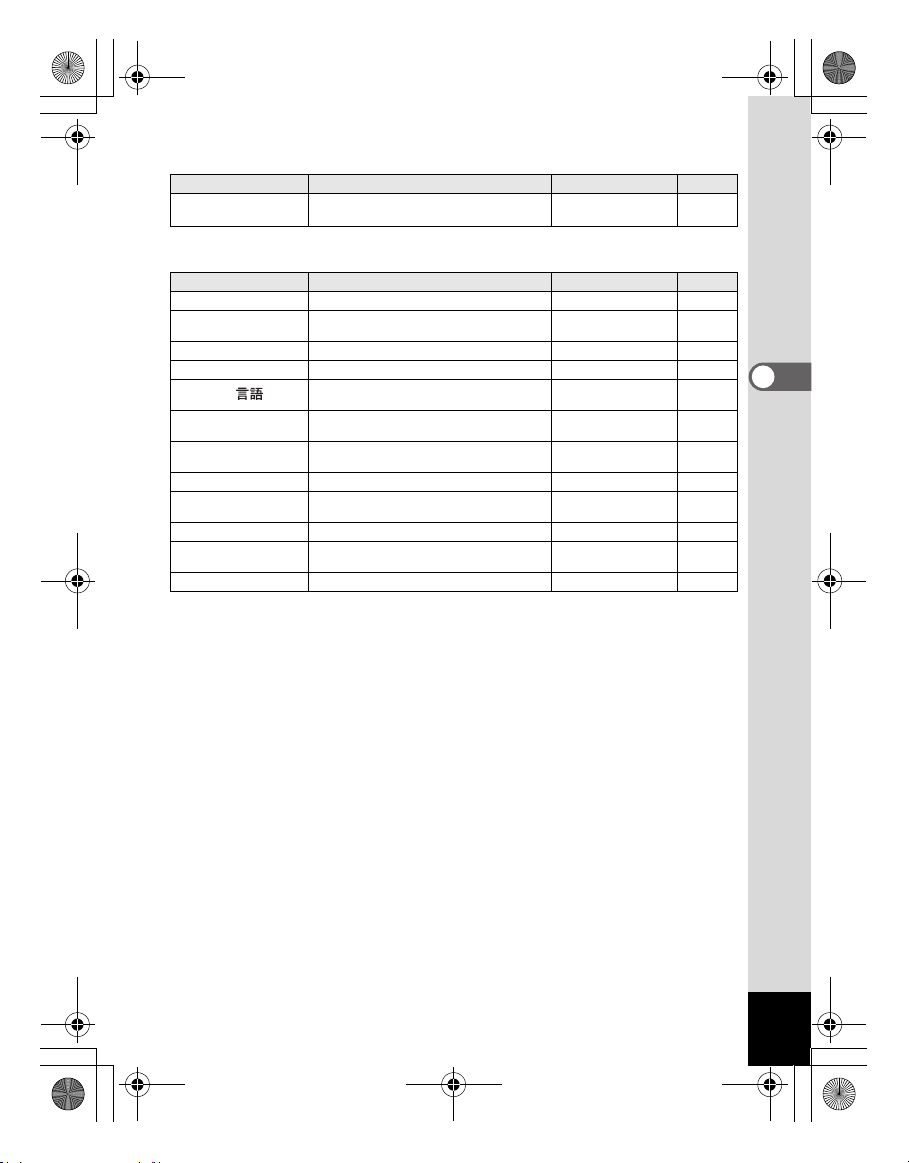
e_00_kb350.book Page 35 Wednesday, March 5, 2003 3:37 PM
Menu [Q Playback]
Onderdeel Beschrijving Standaardinstelling
Slide Show
B Set-up]
Menu [
Onderdeel Beschrijving Standaardinstelling
Format Formatteren van CF-kaart Cancel (annuleren) blz. 84
Beep
Date Adjust Instelling van de datum en tijd. mm/dd/jj blz. 85
World Time Instelling van de wereldtijd. P (uit) blz. 87
Language /
Display Mode
Screen Effect
Video Out Instelling van het video-uitgangssignaal. NTSC blz. 86
Background color
Auto Power Off Instelling van de energiebesparingsfunctie. 3m (3 minuten) blz. 91
Brightness Level
Reset Herstellen van de standaardinstellingen. Cancel (annuleren) blz. 91
Na elkaar afspelen van opgenomen
beelden.
Instelling van het geluiden voor
knopbediening.
Wijziging van de taal waarin menu’s en
berichten worden weergegeven.
Schakelen tussen de opnamefunctie en de
weergavefunctie.
Weergave op LCD-scherm met vloeiende
overgangen.
Instelling van de achtergrondkleur van de
LCD-monitor.
Instelling van de helderheid van de LCDmonitor.
3s (tussenpozen
van 3 sec.)
O (aan) blz. 86
Engels blz. 85
Normaal blz. 88
O (aan) blz. 90
Blauw blz. 90
Normaal blz. 91
Zie
blz. 77
Zie
3
Veel voorkomende handelingen
35
Page 36
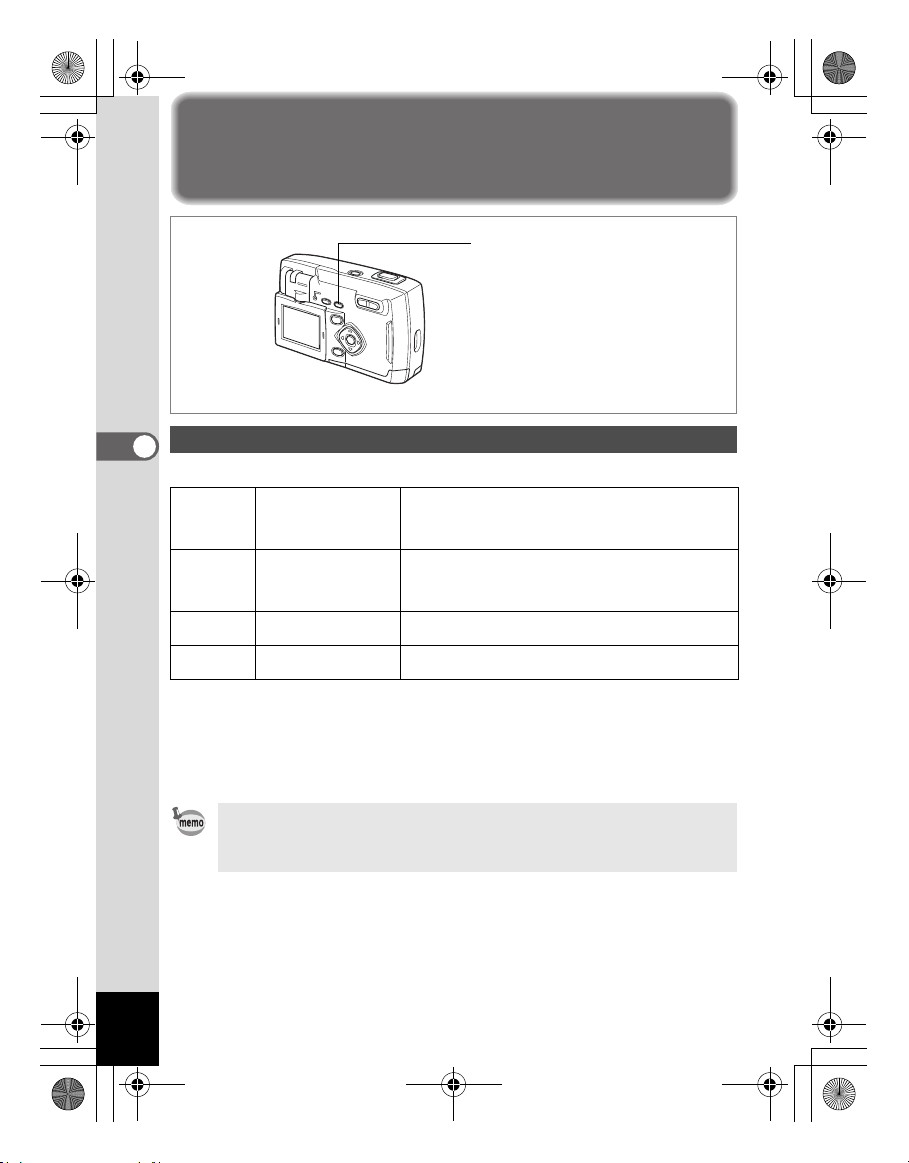
e_00_kb350.book Page 36 Wednesday, March 5, 2003 3:37 PM
Opnamen maken
De opnamefuncties instellen
) knop
Scherpstelinstellingen wijzigen
4
Opnamen maken
Scherpstelfunctie
(geen
symbool)
q
s
z
Autofocusfunctie
Macrofunctie
Oneindiglandschapfunctie
Handmatige
scherpstelfunctie
Wanneer de ontspanknop tot halverwege wordt
ingedrukt, wordt scherpgesteld op het voorwerp in het
scherpstelkader. Gebruik deze functie wanneer de
afstand tot het onderwerp meer dan 40 cm is.
Gebruik deze functie wanneer de afstand tot het
onderwerp 10 tot 50 cm is. Wanneer de ontspanknop tot
halverwege wordt ingedrukt, wordt scherpgesteld op het
voorwerp in het scherpstelkader.
Gebruik deze functie voor het maken van opnamen van
voorwerpen in de verte.
Hiermee wordt de scherpstelling handmatig aangepast.
1 Door in de opnamefunctie op ) te drukken wijzigt u de
scherpstelfunctie. De huidige functie wordt aangegeven op de
LCD-monitor.
De camera is gereed voor het maken van een opname met de ingestelde
scherpstelfunctie.
36
• De autofocusfunctie is de standaard scherpstelfunctie.
• In de filmopnamefunctie (
• In de Picture-functie (
opnamefunctie (
1 blz. 54) is alleen de autofocusfunctie beschikbaar.
1 blz. 50), Panorama Assist-functie (1 blz. 56) en 3D-
1 blz. 58) is handmatige scherpstelling niet mogelijk.
Page 37
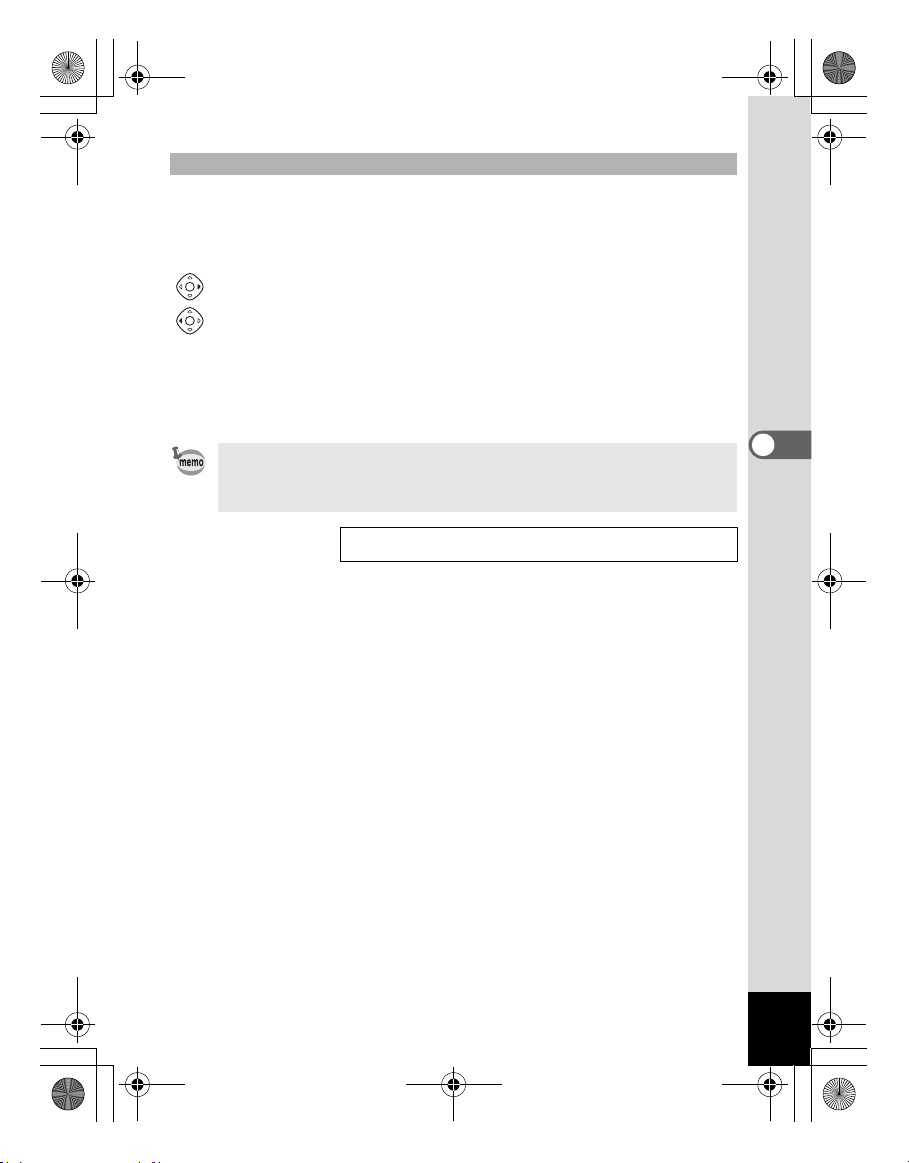
e_00_kb350.book Page 37 Wednesday, March 5, 2003 3:37 PM
Handmatig scherpstellen
Druk bij de instelling z op de vierwegbesturing (45) om het centrale deel van
het scherm te vergroten tot het volledige scherm op de LCD-monitor.
Kijk naar het beeld op de monitor en pas de scherpstelling aan met de
vierwegbesturing.
Voor scherpstelling veraf
Voor scherpstelling dichterbij
Is de scherpstelling ingesteld, druk dan op een andere knop dan de
vierwegbesturing (
45), of haal uw vinger ongeveer 2 seconden lang
van de vierwegbesturing. De camera schakelt dan over op het standaard
opnamescherm.
• Houd bij het scherpstellen de vierwegbesturing (45) ingedrukt om snel scherp
te stellen.
• De vergrote weergave is niet beschikbaar wanneer de maximale vergroting van
de digitale zoom (bijna) is bereikt.
4
Opnamen maken
De scherpstelfunctie opslaan
1 blz. 72
37
Page 38
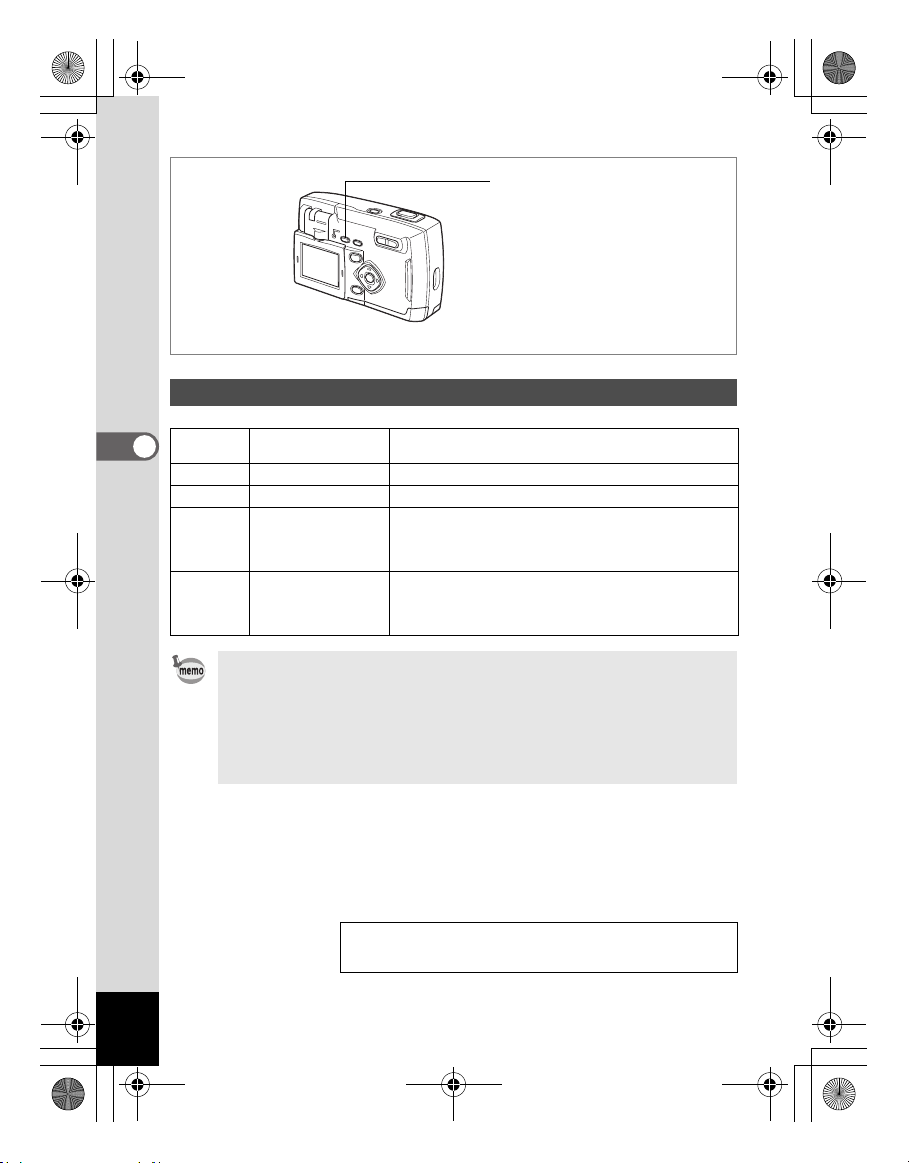
e_00_kb350.book Page 38 Wednesday, March 5, 2003 3:37 PM
bknop
De flitserfunctie selecteren
(geen
4
symbool)
Opnamen maken
Automatisch flitsen
a
Flitser uit
b
Flitser aan
Automatisch flitsen +
c
rode-ogenreductie
Flitser aan + rode-
d
ogenreductie
• Als de opnamefunctie is ingesteld op C, serieopnamen of oneindig-landschap,
is de flitser altijd uitgeschakeld.
• Als de flitser wordt gebruikt, gaat deze altijd één keer
opname, voor extra licht bij de lichtmeting.
• Bij [automatisch + rode-ogenreductie] of [flitser aan + rode-ogenreductie] gaat
de flitser één keer
irissen van de ogen van het onderwerp samentrekken, kort voordat de flitser
afgaat voor het maken van de opname.
Afhankelijk van de lichtomstandigheden gaat de flitser automatisch af.
De flitser gaat nooit af, ongeacht de lichtomstandigheden.
De flitser gaat altijd af, ongeacht de lichtomstandigheden
Zorgt voor vermindering van het rode-ogeneffect in de
opname, dat optreedt doordat het flitslicht wordt weerkaatst
door de ogen van het onderwerp. De flitser gaat
automatisch af.
Zorgt voor vermindering van het rode-ogeneffect in de
opname, dat optreedt doordat het flitslicht wordt weerkaatst
door de ogen van het onderwerp.
De flitser gaat altijd af, ongeacht de lichtomstandigheden.
af voorafgaand aan de opname om ervoor te zorgen dat de
1 Druk in de opnamefunctie op de b knop.
Hiermee wijzigt u de scherpstelfunctie. Het pictogram van de huidige functie
wordt aangegeven op de LCD-monitor.
De camera is gereed voor het maken van een opname met de geselecteerde
flitserfunctie.
Flitser-LED
De flitserfunctie opslaan
38
1 blz. 23
af voorafgaand aan de
1 blz. 72
Page 39
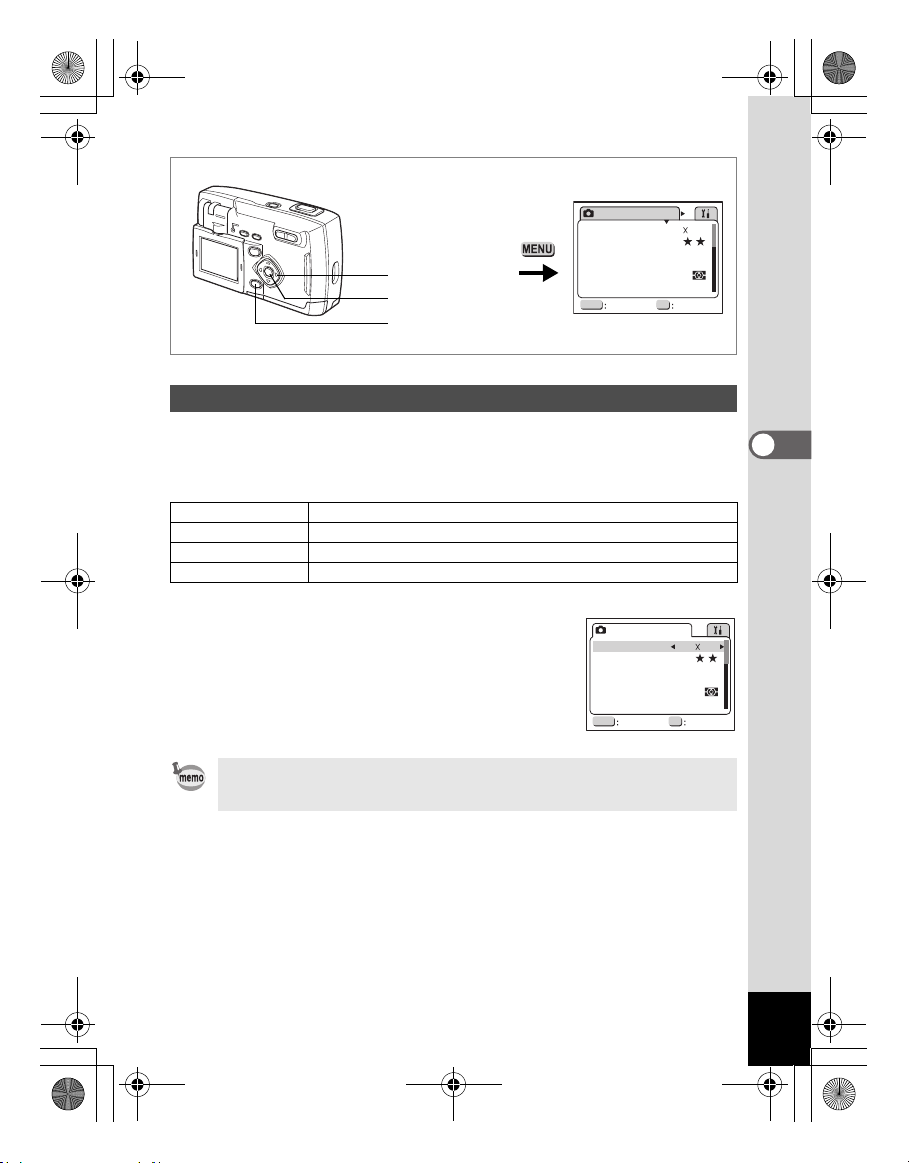
e_00_kb350.book Page 39 Wednesday, March 5, 2003 3:37 PM
Rec.Mode
Recorded Pixels
Quality
White Balance
Vierwegbesturing
OK-knop
Menuknop
Forcusing Area
AE Metering
Sensitivity
MENU OK
Exit Ok
A Picture Mode B F GDl
De opnamepixels selecteren
Selecteer het aantal opnamepixels: 2048×1536, 1600×1200, 1024×768,
640×480.
Hoe meer pixels er zijn, des te groter de opname en het bestand worden.
De bestandsgrootte hangt ook af van het ingestelde kwaliteitsniveau.
2048×1536
1600×1200
1024×768
640×480
Geschikt voor afdrukken op A4-papier.
Geschikt voor afdrukken op A5-papier.
Geschikt voor afdrukken op briefkaarten.
Geschikt als bijlage voor e-mailberichten of voor het maken van websites.
1 Selecteer [Recorded Pixels] in het menu [A Rec. Mode].
2 Druk op de vierwegbesturing (45) om de
opnamepixels te wijzigen.
3 Druk op de OK-knop.
De camera is gereed om een opname te maken.
Rec.Mode
Recorded Pixels
Quality
White Balance
Forcusing Area
AE Metering
Sensitivity
MENU OK
Exit Ok
2048
AUTO
AUTO
2048
1536
Wide
1536
AUTO
Wide
AUTO
4
Opnamen maken
• In de filmopnamefunctie zijn de opnamepixels vast ingesteld op 320×240 pixels.
• Selectie van een groter aantal opnamepixels resulteert bij het afdrukken in een
scherpere opname.
39
Page 40
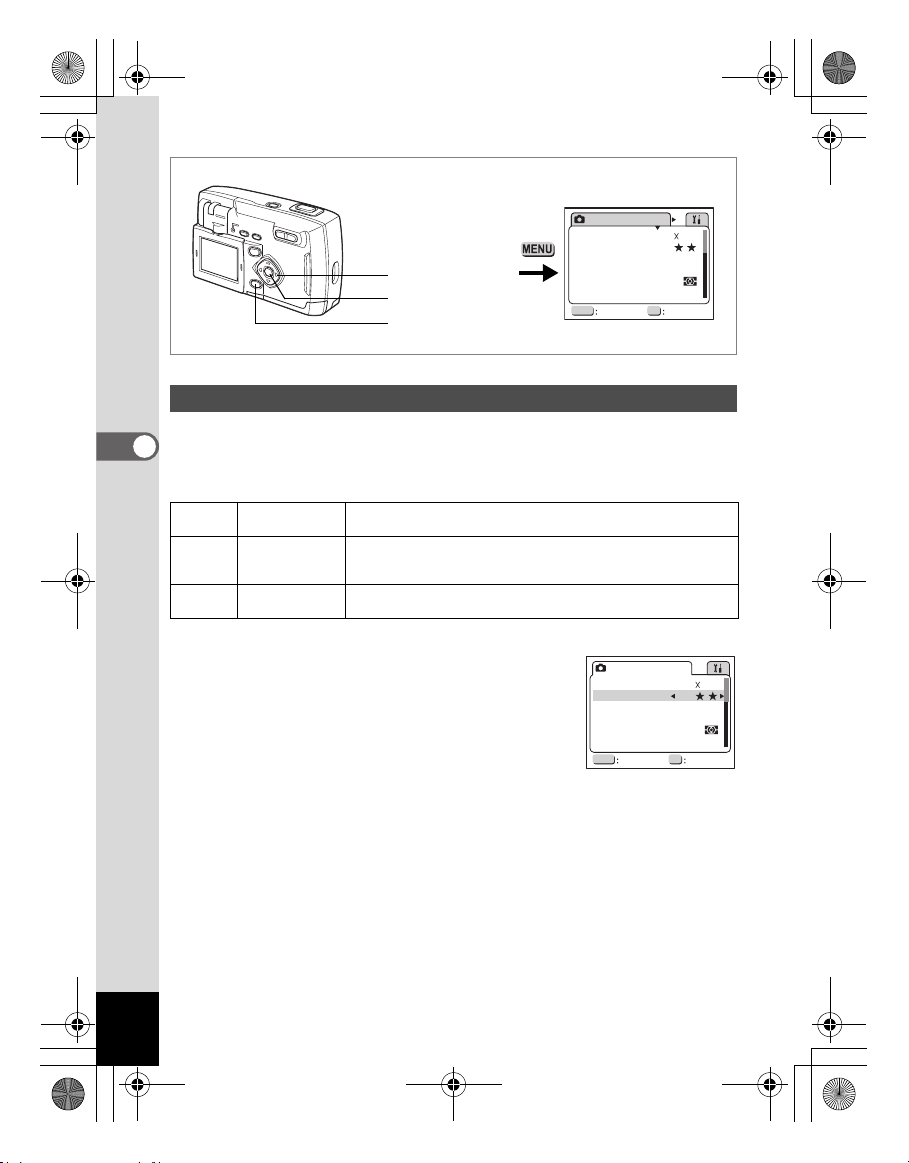
e_00_kb350.book Page 40 Wednesday, March 5, 2003 3:37 PM
Rec.Mode
Recorded Pixels
Quality
Vierwegbesturing
OK-knop
Menuknop
White Balance
Forcusing Area
AE Metering
Sensitivity
MENU OK
Exit Ok
A Picture Mode B C F GDl
Het kwaliteitsniveau selecteren
Selectie van de mate van compressie voor de opname.
4
Hoe meer
Opnamen maken
De bestandsgrootte van een opname hangt ook af van de instelling van
E er zijn, des te beter de kwaliteit wordt en des te groter het bestand.
Opnamepixels.
C
D
E
Best
Beter
Goed
Deze optie heeft de minste compressie en is geschikt voor het
afdrukken van grote opnamen op A4-papier.
Deze optie heeft een standaardcompressie en is geschikt voor de
weergave van standaardfoto’s of voor weergave op het
computerscherm.
Hoogste mate van compressie. Geschikt om als bijlage voor
e-mailberichten te gebruiken of voor het maken van websites.
1 Selecteer [Quality Level] in het menu [A Rec. Mode].
2 Druk op de vierwegbesturing (45) om het
kwaliteitsniveau te wijzigen.
3 Druk op de OK-knop.
De camera is gereed om een opname te maken.
Rec.Mode
Recorded Pixels
Quality
White Balance
Forcusing Area
AE Metering
Sensitivity
MENU OK
2048
1536
AUTO
Wide
AUTO
2048
Exit Ok
1536
AUTO
Wide
AUTO
40
Page 41
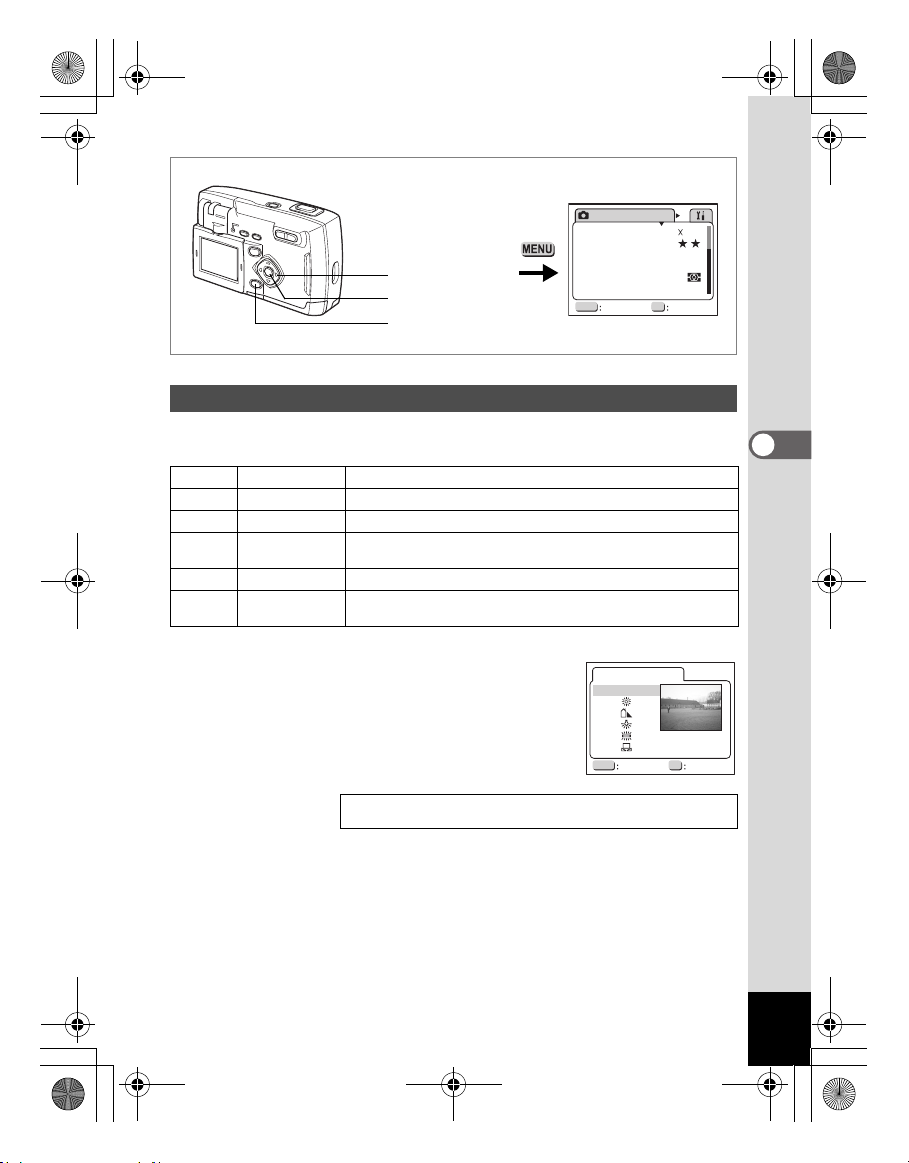
e_00_kb350.book Page 41 Wednesday, March 5, 2003 3:37 PM
Rec.Mode
Vierwegbesturing
OK-knop
Menuknop
Recorded Pixels
Quality
White Balance
Forcusing Area
AE Metering
Sensitivity
MENU OK
Exit Ok
2048
1536
AUTO
Wide
AUTO
A Picture Mode B F GDl
De witbalans aanpassen
Aanpassing voor natuurlijk overkomende kleuren in de opname op basis van de
belichting.
AUTO
Automatisch De camera verricht de aanpassing automatisch.
G
Daglicht Voor het maken van buitenopnamen in zonlicht.
H
Schaduw Voor het maken van buitenopnamen in de schaduw.
Kunstlicht
I
(gloeilamp)
J
TL-licht Voor het maken van opnamen onder TL-licht.
K
Handmatig
Voor het maken van opnamen onder gewone gloeilampen of ander
kunstlicht.
Voor het maken van opnamen waarbij u de witbalans handmatig
wilt aanpassen.
1 Selecteer [White Balance] in het menu [A Rec. Mode].
2 Druk op de vierwegbesturing (5).
Het scherm voor selectie van de witbalans verschijnt.
3 Druk op de vierwegbesturing (23) om de
instelling te wijzigen.
White Balance
AUTO
4 Druk twee keer op de OK-knop.
De camera is gereed om een opname te maken.
MENU OK
Exit Ok
4
Opnamen maken
De witbalans opslaan 1 blz. 72
41
Page 42

e_00_kb350.book Page 42 Wednesday, March 5, 2003 3:37 PM
Handmatig instellen
1 Selecteer [K] (handmatig) op het scherm voor
selectie van de witbalans.
2 Richt de camera op wit papier om het scherm
te vullen.
3 Druk op de OK-knop.
De LCD-monitor geeft "Adjusting" aan. Als de
witbalans is aangepast, keert u terug naar het
menuscherm.
4 Druk op de OK-knop.
De camera is gereed om een opname te maken.
4
Opnamen maken
White Balance
AUTO
MENU OK
Exit Ok
42
Page 43
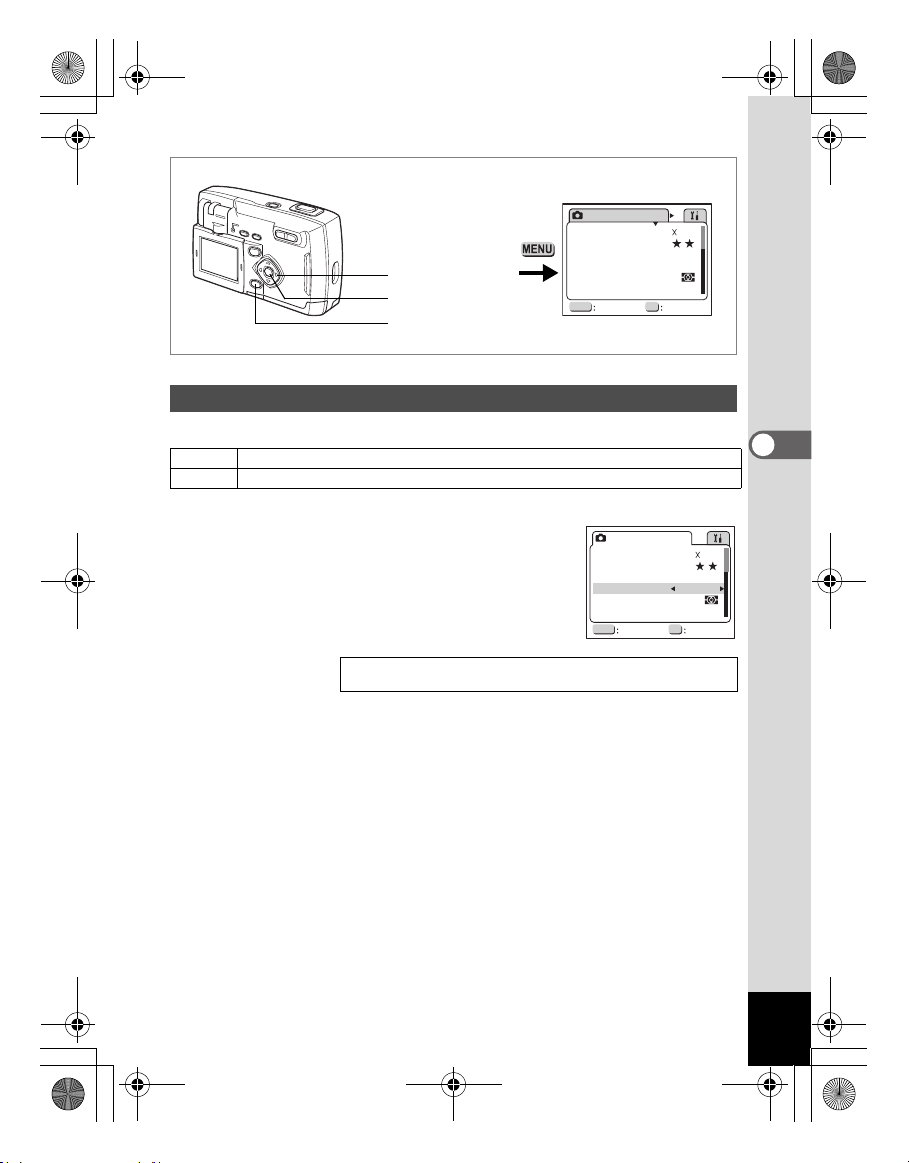
e_00_kb350.book Page 43 Wednesday, March 5, 2003 3:37 PM
Rec.Mode
Recorded Pixels
Quality
White Balance
Vierwegbesturing
OK-knop
Menuknop
Forcusing Area
AE Metering
Sensitivity
MENU OK
Exit Ok
A Picture Mode B F GDl
Het scherpstelveld instellen
U kunt de zone voor de autofocus wijzigen (scherpstelveld).
Breed
Normaal bereik
Spot
Het autofocusveld wordt kleiner.
1 Selecteer [Focusing Area] in het menu [A Rec. Mode].
2 Druk op de vierwegbesturing (45) om het
scherpstelveld te wijzigen.
3 Druk op de OK-knop.
De camera is gereed om een opname te maken.
Rec.Mode
Recorded Pixels
Quality
White Balance
Forcusing Area
AE Metering
Sensitivity
MENU OK
2048
1536
AUTO
Wide
AUTO
2048
Exit Ok
1536
AUTO
Wide
AUTO
4
Opnamen maken
De instelling van het scherpstelveld opslaan 1 blz. 72
43
Page 44

e_00_kb350.book Page 44 Wednesday, March 5, 2003 3:37 PM
Rec.Mode
Recorded Pixels
Quality
White Balance
Vierwegbesturing
OK-knop
Menuknop
Forcusing Area
AE Metering
Sensitivity
MENU OK
Exit Ok
A Picture Mode B F GDl
Het lichtmeetbereik instellen
U kunt kiezen welk deel van het scherm moet worden gebruikt voor het meten
4
van de helderheid en het bepalen van de belichting.
Opnamen maken
L
Meervlaks
Met nadruk op het
M
midden
N
Spot
Gedetailleerde meting van het volledige scherm ter bepaling van
de belichting.
Meting van voornamelijk het midden van het scherm ter bepaling
van de belichting.
Meting van uitsluitend het middelpunt van het scherm ter
bepaling van de belichting.
1 Selecteer [AE Metering] in het menu [A Rec. Mode].
2 Druk op de vierwegbesturing (45) om de
lichtmeetfunctie te wijzigen.
3 Druk op de OK-knop.
De camera is gereed om een opname te maken.
Rec.Mode
Recorded Pixels
Quality
White Balance
Forcusing Area
AE Metering
Sensitivity
MENU OK
Exit Ok
2048
1536
AUTO
Wide
AUTO
2048
1536
AUTO
Wide
AUTO
44
De lichtmeetmethode bij automatische belichting opslaan
1 blz. 72
Page 45

e_00_kb350.book Page 45 Wednesday, March 5, 2003 3:37 PM
Rec.Mode
Recorded Pixels
Quality
White Balance
Vierwegbesturing
OK-knop
Menuknop
Forcusing Area
AE Metering
Sensitivity
MENU OK
A Picture Mode B F GDl
Gevoeligheid instellen
U kunt de gevoeligheid instellen op basis van het omgevingslicht.
AUTO
De camera verricht de aanpassing automatisch.
100
• Bij een lagere gevoeligheid (lager getal) wordt de opname scherper met minder
200
400
ruis. Bij weinig licht wordt de sluitertijd langer.
• Hoe hoger de gevoeligheid (hoger getal), des te korter is de sluitertijd bij weinig
licht. De opname bevat echter wel meer ruis.
1 Selecteer [Sensitivity] in het menu [A Rec. Mode].
2 Druk op de vierwegbesturing (45) om de
gevoeligheid te wijzigen.
3 Druk op de OK-knop.
De camera is gereed om een opname te maken.
Rec.Mode
Recorded Pixels
Quality
White Balance
Forcusing Area
AE Metering
Sensitivity
MENU OK
2048
Exit Ok
Exit Ok
AUTO
AUTO
2048
1536
Wide
1536
AUTO
Wide
AUTO
4
Opnamen maken
De enige beschikbare automatische instellingen zijn 100 en 200.
De gevoeligheid opslaan
1 blz. 72
45
Page 46

e_00_kb350.book Page 46 Wednesday, March 5, 2003 3:37 PM
Rec.Mode
Recorded Pixels
Quality
White Balance
Vierwegbesturing
OK-knop
Menuknop
Forcusing Area
AE Metering
Sensitivity
MENU OK
Exit Ok
A Picture Mode B F GDl
De tijd voor Instantcontrole instellen
U kunt de tijd voor de Instantcontrole selecteren: 0,5 sec, 1 sec, 2 sec, 3 sec,
4
5 sec of OFF (geen weergave).
Opnamen maken
1 Selecteer [Instant Review] in het menu [A Rec. Mode].
2 Druk op de vierwegbesturing (45) om de
weergavetijd te wijzigen.
3 Druk op de OK-knop.
De camera is gereed om een opname te maken.
De instelling voor Instantcontrole blijft hetzelfde, zelfs nadat de camera is
uitgeschakeld.
Rec.Mode
Digital Zoom
Instant Review
Soft Setting
Ex. Bracket Step
WB Bracket Step
3D Mode
MENU OK
Exit Ok
2048
1536
AUTO
Wide
AUTO
Parallel
0.5s
0.3
1
A Picture Mode B F GDl
De scherpte van de opname instellen
U kunt de contouren van een opname scherp of zacht maken.
1 Selecteer [Sharpness] in het menu [A Rec. Mode].
2 Druk op de vierwegbesturing (45) om x
(normaal),
selecteren.
z (hard) of y (zacht) te
3 Druk op de OK-knop.
De camera is gereed om een opname te maken.
46
Rec.Mode
Memory
Sharpness
Saturation
Contrast
MENU OK
Exit Ok
Page 47

e_00_kb350.book Page 47 Wednesday, March 5, 2003 3:37 PM
Vierwegbesturing
OK-knop
Menuknop
A Picture Mode B F GDl
De kleurverzadiging instellen
Hiermee wordt de kleurverzadiging ingesteld.
1 Selecteer [Saturation] in het menu [A Rec. Mode].
2 Druk op de vierwegbesturing (45) om z
(hoog),
x (normaal) y (laag) te selecteren.
3 Druk op de OK-knop.
De camera is gereed om een opname te maken.
A Picture Mode B F GDl
Het contrast van de opname instellen
U kunt het niveau van het opnamecontrast instellen.
1 Selecteer [Contrast] in het menu [A Rec. Mode].
2 Druk op de vierwegbesturing (45) om z
(hoog),
x (normaal) of y (laag) te
selecteren.
3 Druk op de OK-knop.
De camera is gereed om een opname te maken.
Rec.Mode
Recorded Pixels
Quality
White Balance
Forcusing Area
AE Metering
Sensitivity
MENU OK
Exit Ok
Rec.Mode
Memory
Sharpness
Saturation
Contrast
MENU OK
Exit Ok
Rec.Mode
Memory
Sharpness
Saturation
Contrast
MENU OK
Exit Ok
2048
1536
AUTO
Wide
AUTO
4
Opnamen maken
47
Page 48
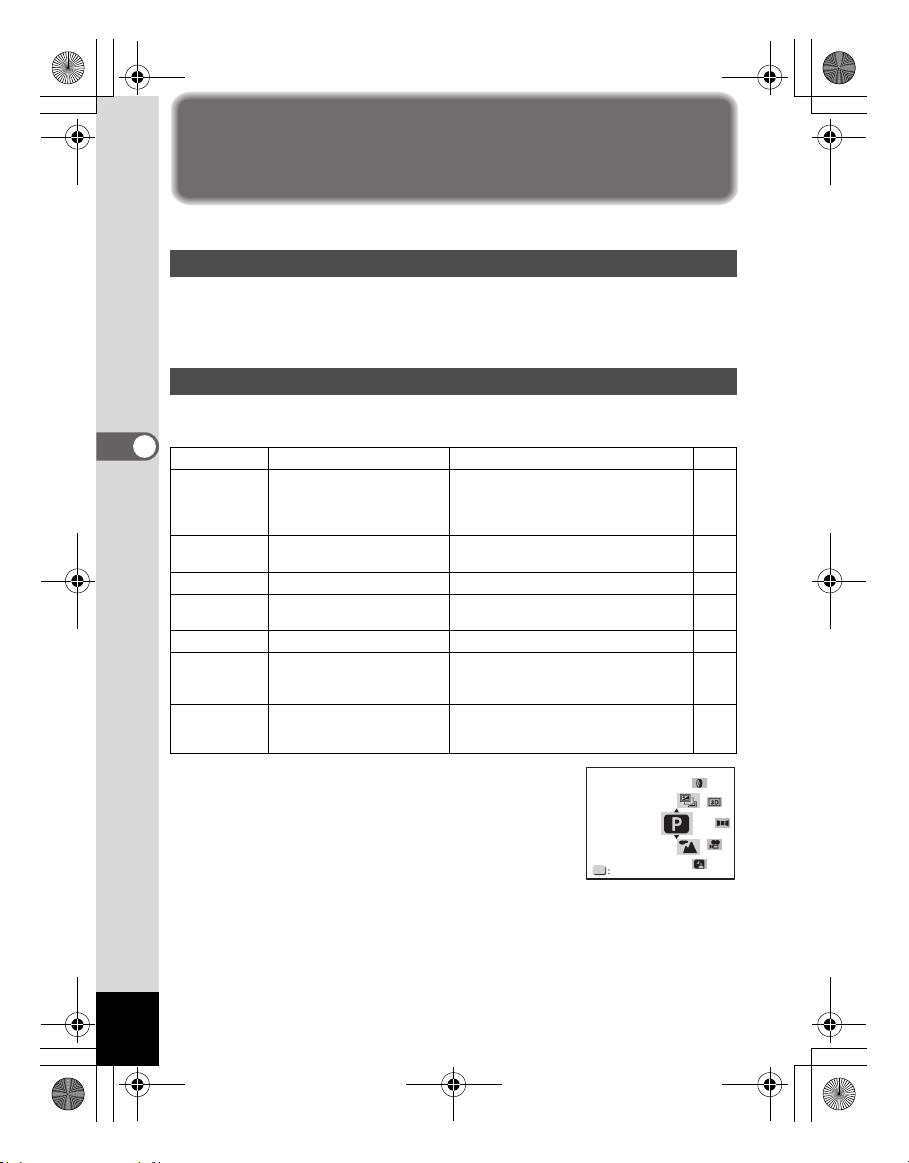
e_00_kb350.book Page 48 Wednesday, March 5, 2003 3:37 PM
Schakelen tussen functies
In de opnamefunctie kunt u opnamen maken. In de weergavefunctie kunt u
opnamen weergeven of wissen.
Tussen de opnamefunctie en weergavefunctie schakelen
• Druk op de weergaveknop om van de opnamefunctie naar de weergavefunctie te
schakelen.
• Druk op de weergaveknop of druk de ontspanknop tot halverwege in om van
de weergavefunctie naar de opnamefunctie te schakelen.
De opnamefunctie selecteren
Geef de virtuele functiekiezer weer om de opnamefunctie te selecteren. Er zijn
acht opnamefuncties beschikbaar.
4
Opnamen maken
A
H
(standaard-
instelling)
B
C
F
G
D
l
(standaard-
instelling)
Programmafunctie Hiermee kunt u alle functies instellen.
U kunt de instellingen aanpassen aan de
Picture-functie
Nachtopnamefunctie
Filmopnamefunctie Hiermee kunt u filmopnamen maken.
Panorama Assist-functie
3D-opnamefunctie Hiermee kunt u 3D-opnamen maken.
Digitale filterfunctie
Auto bracket-functie
opnamesituatie. Er zijn acht Picture-functies beschikbaar. (De standaardinstelling is
Hiermee kunt u opnamen maken in het
donker.
Hiermee kunt u opnamen op
panoramaformaat maken.
Hiermee kunt u een kleurfilter instellen.
(De standaardinstelling is B&W zwartwit.)
Hiermee kunt u auto bracket-opnamen
maken. (De standaardinstelling is
H.)
l.)
1 Druk op de vierwegbesturing (3) in de
opnamefunctie.
De virtuele functiekiezer wordt weergegeven.
2 Druk op de vierwegbesturing (23) om de
Program
gewenste functie te selecteren.
Het pictogram wordt vergroot.
In de digitale filterfunctie of de auto bracket-functie
drukt u nogmaals op de vierwegbesturing (5) voor
gedetailleerde instellingen.
OK
Ok
3 Druk op de OK-knop.
Het pictogram voor de geselecteerde opnamefunctie verschijnt. De camera is
gereed om de opname te maken.
blz. 49
blz. 50
blz. 53
blz. 54
blz. 56
blz. 58
blz. 63
blz. 64
48
Page 49
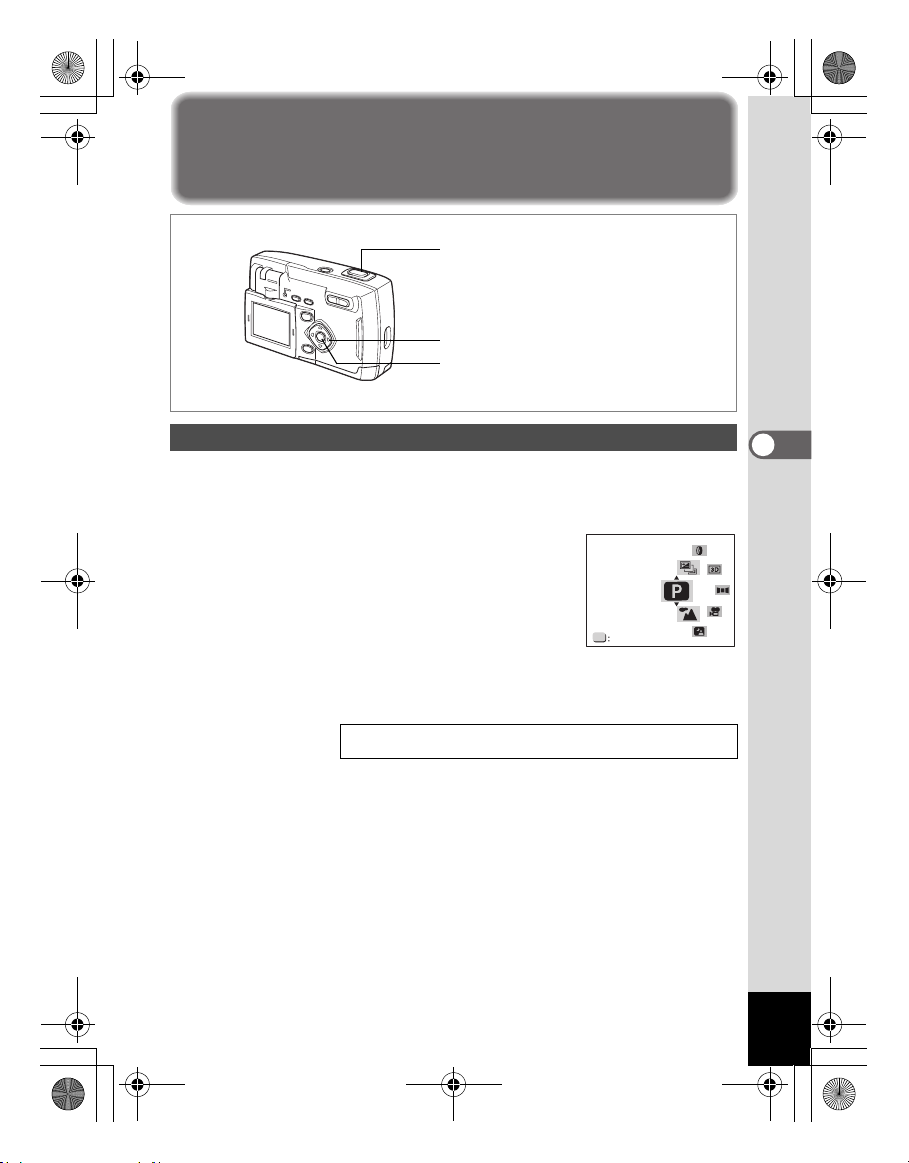
e_00_kb350.book Page 49 Wednesday, March 5, 2003 3:37 PM
Opnamen maken
Ontspanknop
Vierwegbesturing
OK-knop
Programmafunctie
In de programmafunctie (A) kunt u alle functies instellen en opnamen maken.
1 Druk op de vierwegbesturing (3) in de opnamefunctie.
De virtuele functiekiezer wordt weergegeven.
2 Druk op de vierwegbesturing (23) om
[Program
3 Druk op de OK-knop.
De camera is gereed om een opname te maken.
A] te selecteren.
Program
4 Stel de functies in die u wilt gebruiken.
Zie “De opnamefuncties instellen” (blz. 36~blz. 47)
voor aanwijzingen.
OK
Ok
5 Druk op de ontspanknop.
De opname wordt gemaakt.
Foto’s maken 1 blz. 22
4
Opnamen maken
49
Page 50
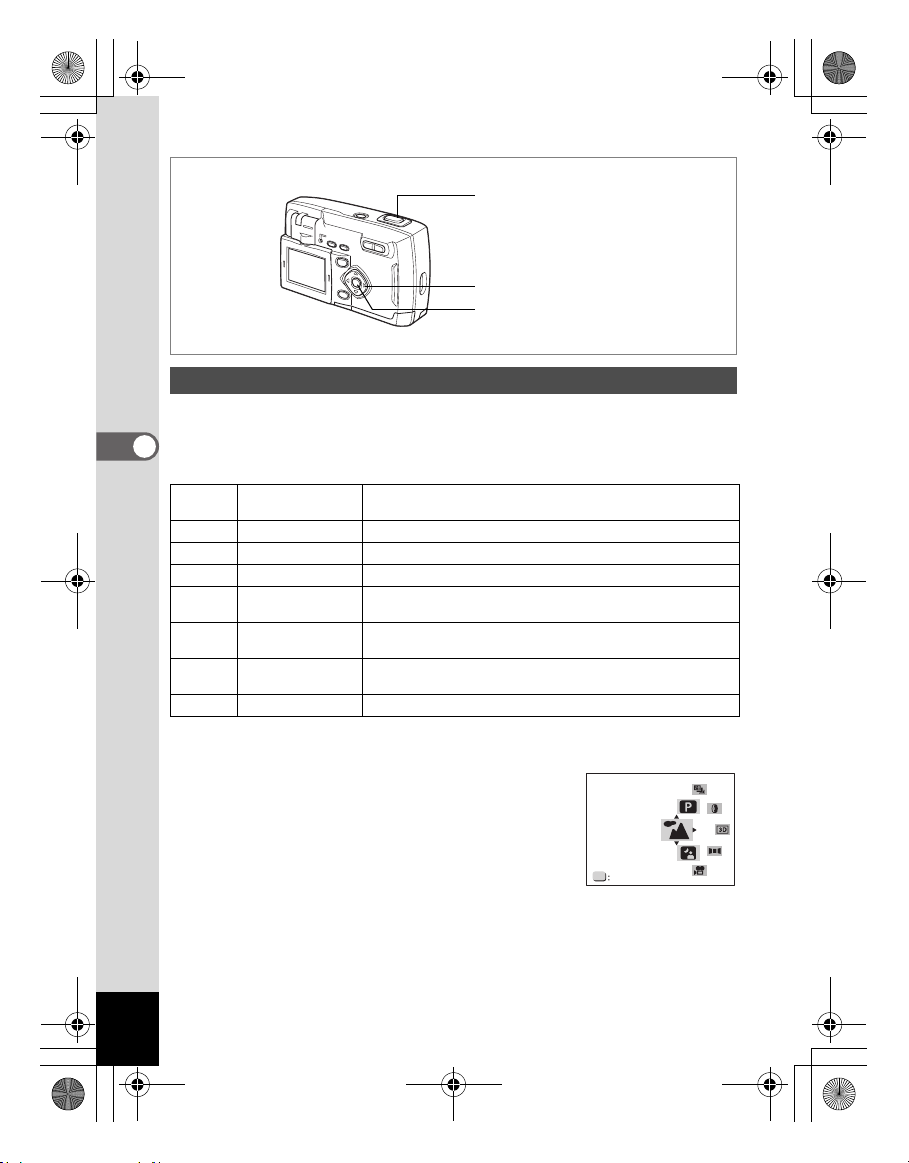
e_00_kb350.book Page 50 Wednesday, March 5, 2003 3:37 PM
Ontspanknop
Vierwegbesturing
OK-knop
Picture-functie
U kunt de instellingen aanpassen aan de situatie.
4
Picture-functie
Opnamen maken
Er zijn acht functies beschikbaar.
Landschap
H
(standaardinstelling)
I
Bloemen Voor verbeterde foto’s van bloemen.
J
Portret Voor verbeterde portretfoto’s.
M
Zelfportret Voor verbeterde zelfportretten of foto’s waar u zelf ook op staat.
V
Soft-focus
L
Surf & Snow
K
Zonsondergang
U
Illustratie Hiermee kunt u de foto er laten uitzien als een schets.
Voor verbeterde foto’s van landschappen.
Voor een verzachtingseffect voor opnamen.
De verzachting kan worden ingesteld op zeven niveaus.
Voor verbetering van opnamen die zijn genomen tegen
fotografisch moeilijke achtergronden, zoals stranden of sneeuw.
Prachtige resultaten bij opnamen van zonsondergangen of
zonsopgangen.
1 Druk op de vierwegbesturing (3) in de opnamefunctie.
De virtuele functiekiezer wordt weergegeven.
2 Druk op de vierwegbesturing (23) om de
[Picture Mode (
druk op de vierwegbesturing (
De Picture-functiekiezer verschijnt.
H)]-kiezer te selecteren en
5)..
Picture Mode
50
OK
Ok
Page 51

e_00_kb350.book Page 51 Wednesday, March 5, 2003 3:37 PM
3 Druk op de vierwegbesturing (23) om het
pictogram voor de gewenste Picture-functie
Picture Mode
te selecteren.
4 Druk op de OK-knop.
De Picture-functie wordt geselecteerd.
5 Druk op de ontspanknop.
De opname wordt gemaakt.
• In de Picture-functie bevestigt u uw keuze door de ontspanknop tot halverwege
in te drukken, door op de vierwegbesturing te drukken of door meer dan vijf
seconden niets te doen.
• In de Picture-functie wordt voor de LW-correctie, kleurverzadiging, scherpte,
witbalans en het contrast automatisch de optimale waarde voor elke functie
ingesteld. U kunt deze instellingen wijzigen.
De verzachting instellen
U kunt de verzachting instellen voor de soft focus-functie in de Picture-functie.
Portrait
OK
Ok
1 Selecteer [Soft setting] in het menu [A Rec. Mode].
2 Druk op de vierwegbesturing(45) om de mate
van verzachting in te stellen.
Verplaatsing van (x) naar rechts versterkt het
verzachtingseffect. Verplaatsing naar links vermindert
de verzachting.
3 Druk op de OK-knop.
De camera is gereed om een opname te maken.
Rec.Mode
Digital Zoom
Instant Review
Soft Setting
Ex. Bracket Step
WB Bracket Step
3D Mode
MENU OK
Exit Ok
0.5s
Parallel
4
Opnamen maken
0.3
1
51
Page 52
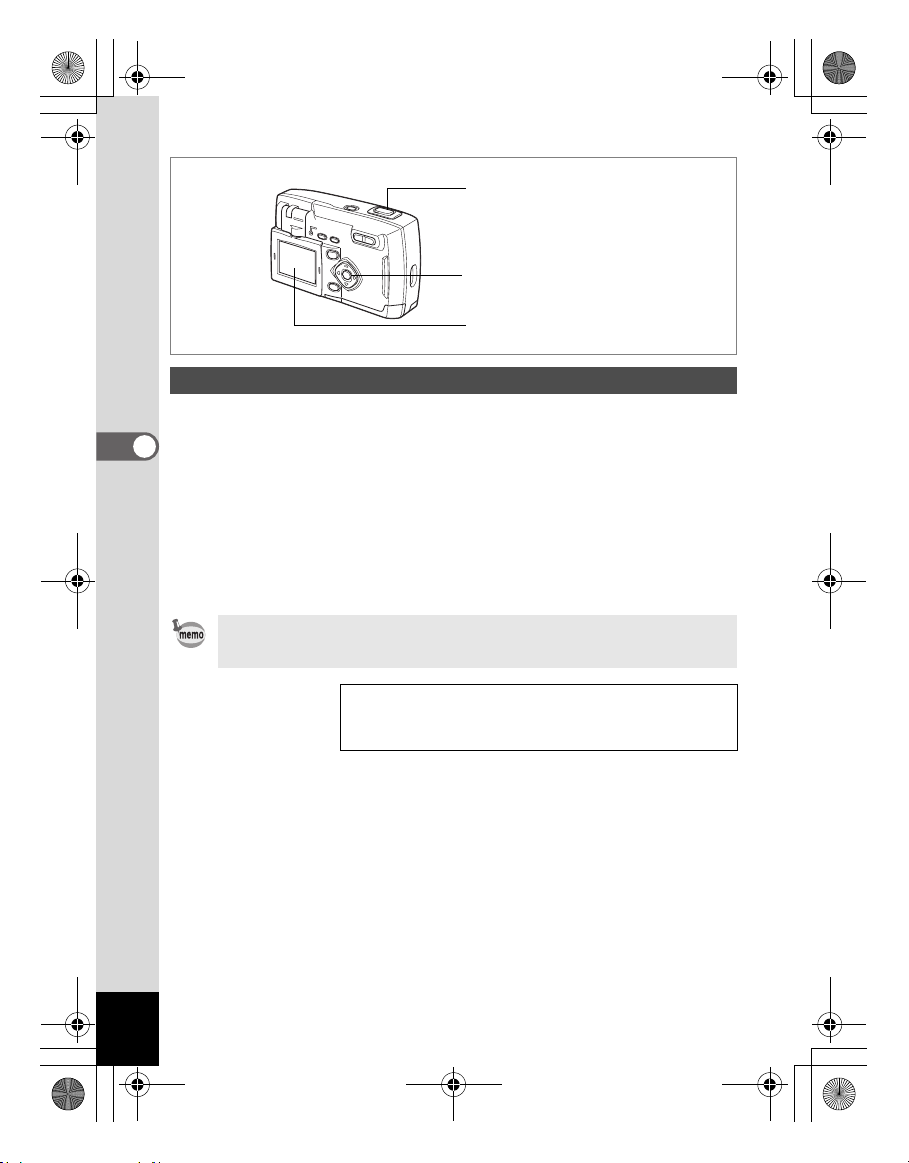
e_00_kb350.book Page 52 Wednesday, March 5, 2003 3:37 PM
Ontspanknop
Vierwegbesturing
LCD-monitor
Zelfportretopnamen maken
U kunt de LCD-monitor draaien terwijl u een zelfportret of een foto van een
paartje maakt, zodat u uzelf kunt controleren op de LCD-monitor terwijl u de
4
opname maakt.
Opnamen maken
1 Druk op de vierwegbesturing(3) om [Picture Mode] te selecteren op
de virtuele functiekiezer en stelt de functie [Self-portrait (
M)] in.
2 Draai de LCD-monitor.
U kunt uzelf zien op de LCD-monitor. Wanneer u de LCD-monitor draait, draait
ook het beeld op de monitor (spiegelbeeld).
3 Druk op de ontspanknop.
De opname wordt gemaakt.
Als het indrukken van de ontspanknop camerabeweging veroorzaakt, vooral bij
het maken van opnamen met weinig licht, kunt u de camera het beste op een
statief of een geschikt vlak plaatsen en de zelfontspanner gebruiken.
52
De LCD-monitor draaien
De opname afstemmen op de situatie (Picture-functie)
1 blz. 50
1 blz. 17
Page 53

e_00_kb350.book Page 53 Wednesday, March 5, 2003 3:37 PM
Ontspanknop
Vierwegbesturing
OK-knop
Opnamen maken in het donker (nachtopnamefunctie)
De instellingen in deze functie zijn geschikt voor het maken van opnamen in het
donker.
1 Druk op de vierwegbesturing (3) in de opnamefunctie.
De virtuele functiekiezer wordt weergegeven.
2 Druk op de vierwegbesturing (23) om
[Night Scene Mode(
3 Druk op de OK-knop.
De camera is gereed om een opname te maken.
B)] te selecteren.
Night Scene Mode
4 Druk op de ontspanknop.
De opname wordt gemaakt.
De ontspanknop indrukken 1 blz. 23
Foto’s weergeven
1 blz. 24
OK
Ok
4
Opnamen maken
Bij het maken van nachtopnamen en andere opnamen met een lange sluitertijd
wordt de opnametijd bijna verdubbeld vanwege een functie die na het maken van
de opname ruis uit de opname verwijdert.
Omdat bij opnamen in het donker de sluitertijd lang is, kunt u de camera het beste
op een statief of een geschikt vlak plaatsen om camerabeweging te voorkomen.
53
Page 54
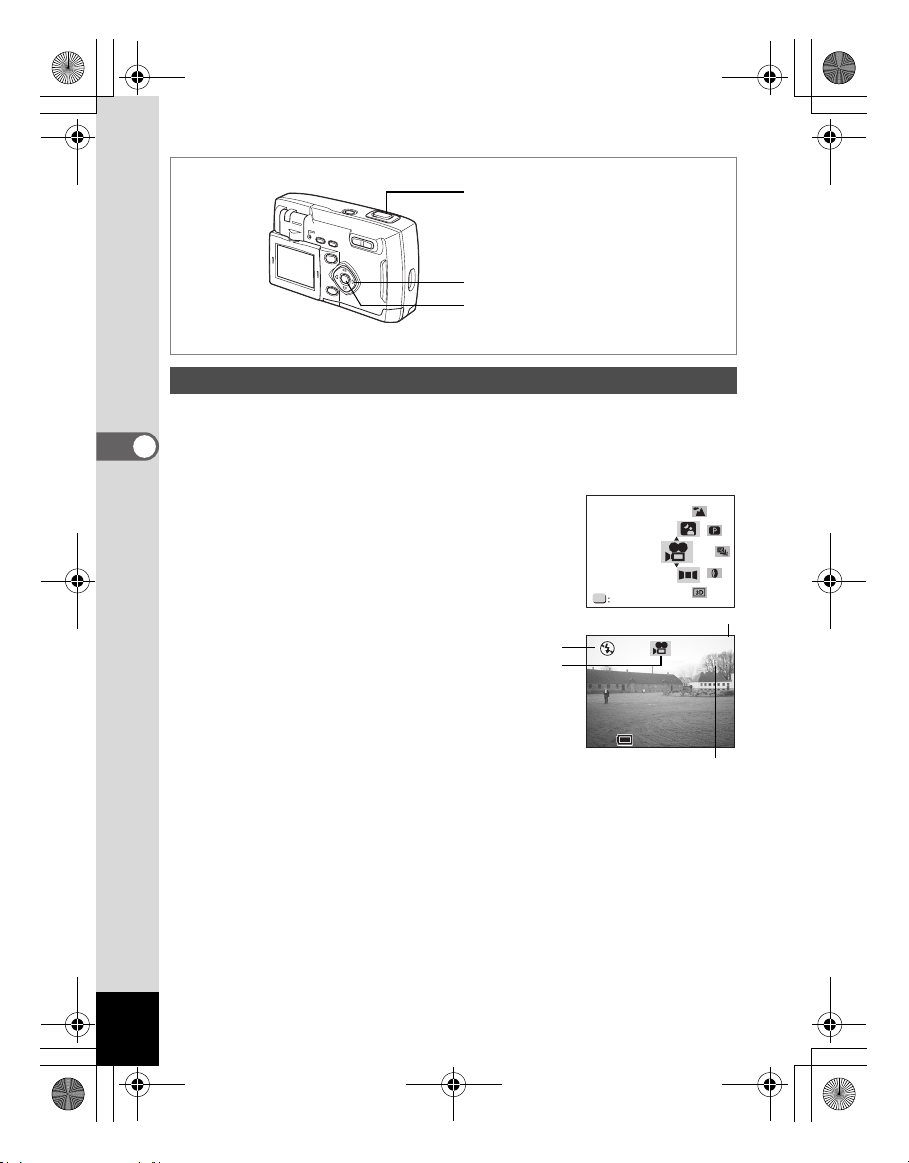
22sec
e_00_kb350.book Page 54 Wednesday, March 5, 2003 3:37 PM
Ontspanknop
Vierwegbesturing
OK-knop
Filmopnamen maken (filmopnamefunctie)
U kunt filmopnamen maken. De maximale lengte van een filmopname (1 set) is
ongeveer 30 seconden. Hierbij kan geen geluid worden opgenomen.
4
1 Druk op de vierwegbesturing (3) in de opnamefunctie.
Opnamen maken
De virtuele functiekiezer wordt weergegeven.
2 Druk op de vierwegbesturing (23) om
[Movie (
3 Druk op de OK-knop.
1 Pictogram Flitser uit
2 Pictogram Filmopname
3 Resterende opnametijd voor volgende set
4 Resterende sets
C)] te selecteren.
Movie
OK
Ok
1
2
22sec
22sec
4
11
4 Druk op de ontspanknop.
De opname start. U kunt het opnameformaat
wijzigen met de zoomknop.
x Onderwerp wordt groter.
w Onderwerp wordt kleiner.
5 Druk op de ontspanknop.
De opname stopt. De resterende beschikbare opnametijd wordt aangegeven.
54
3
Page 55
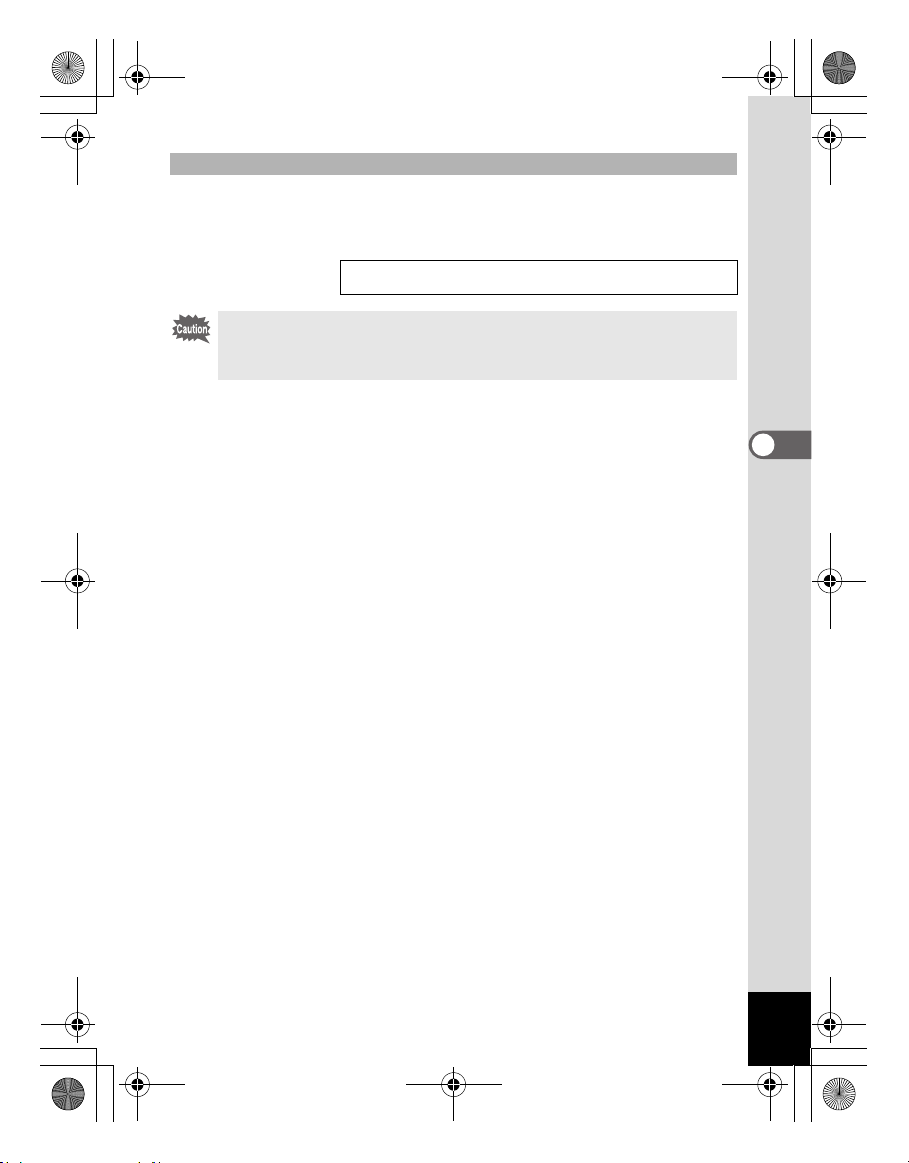
e_00_kb350.book Page 55 Wednesday, March 5, 2003 3:37 PM
Een opname maken door de ontspanknop ingedrukt te houden
Als u de ontspanknop een seconde of langer ingedrukt houdt, neemt de camera
op zolang u de knop ingedrukt houdt. De opname stopt wanneer u de
ontspanknop loslaat.
Filmopnamen weergeven 1 blz. 75
• In de filmopnamefunctie werkt de flitser niet.
• Serieopnamen zijn niet mogelijk in de filmopname.
• De enige scherpstelfunctie die beschikbaar is in de filmopnamefunctie,
is Autofocus.
4
Opnamen maken
55
Page 56
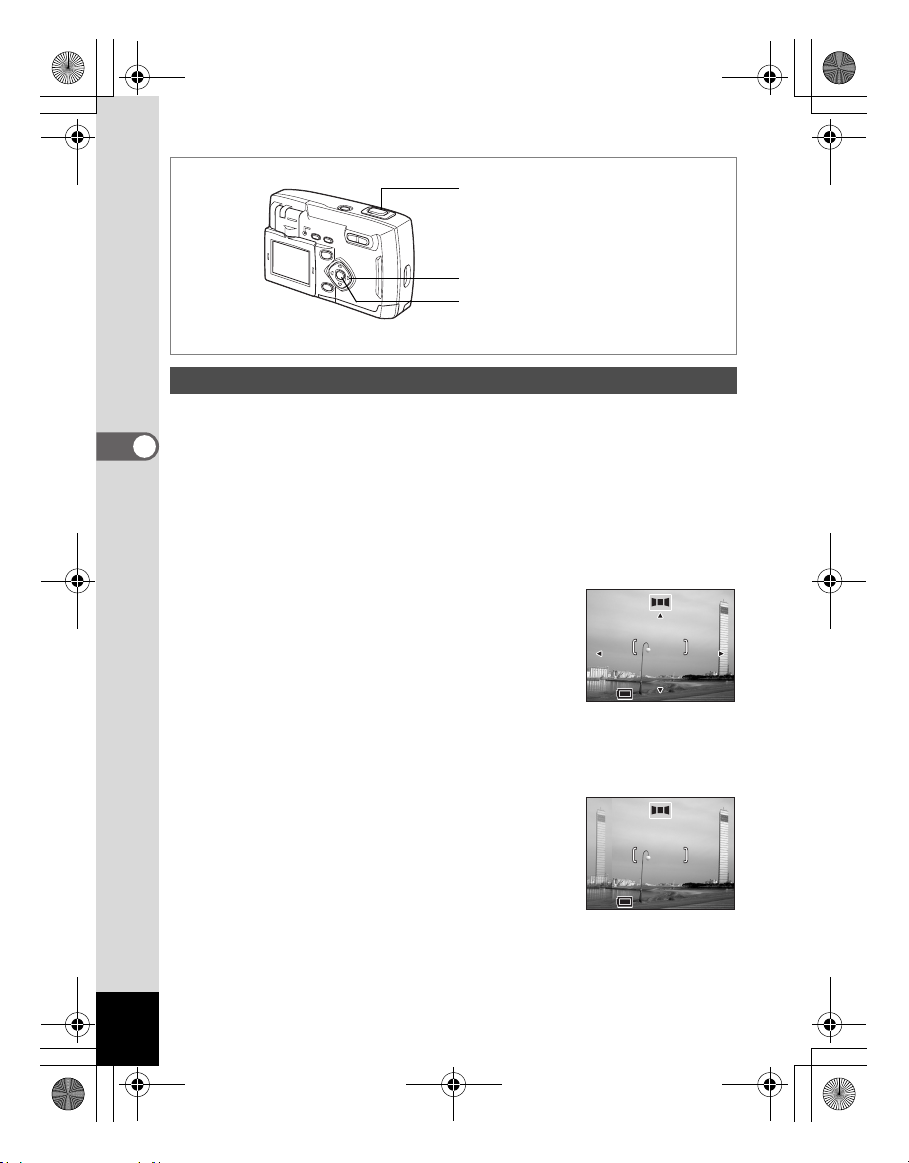
Set shift direction
e_00_kb350.book Page 56 Wednesday, March 5, 2003 3:37 PM
Ontspanknop
Vierwegbesturing
OK-knop
Panorama-opnamen maken (Panorama Assist-functie)
ACD photostitcher is er alleen voor de Engelse en de Japanse versie.
U kunt meerdere opnamen samenvoegen tot één panorama-opname.
4
U kunt op namen samenvoegen met de meegeleverde software op een
Opnamen maken
Windows-computer.
1 Druk op de vierwegbesturing (3) in de opnamefunctie.
De virtuele functiekiezer wordt weergegeven.
2 Druk op de vierwegbesturing(23) om [Panorama Assist (F)] te
selecteren.
3 Druk op de OK-knop.
4 Druk op de vierwegbesturing om aan te geven
aan welke zijde de opnamen moeten worden
samengevoegd.
4 De opnamen worden aan de linkerzijde
samengevoegd.
5 De opnamen worden aan de rechterzijde
samengevoegd.
2 De opnamen worden aan de bovenzijde
samengevoegd.
3 De opnamen worden aan de onderzijde samengevoegd.
Bij de volgende beschrijving is ervan uitgegaan dat 5 is geselecteerd.
Set shift direction
Set shift direction
5 Maak de eerste opname.
Druk de ontspanknop in om de eerste opname te
maken. De rechterzijde van de opname wordt
transparant weergegeven aan de linkerzijde van de
LCD-monitor.
56
Page 57
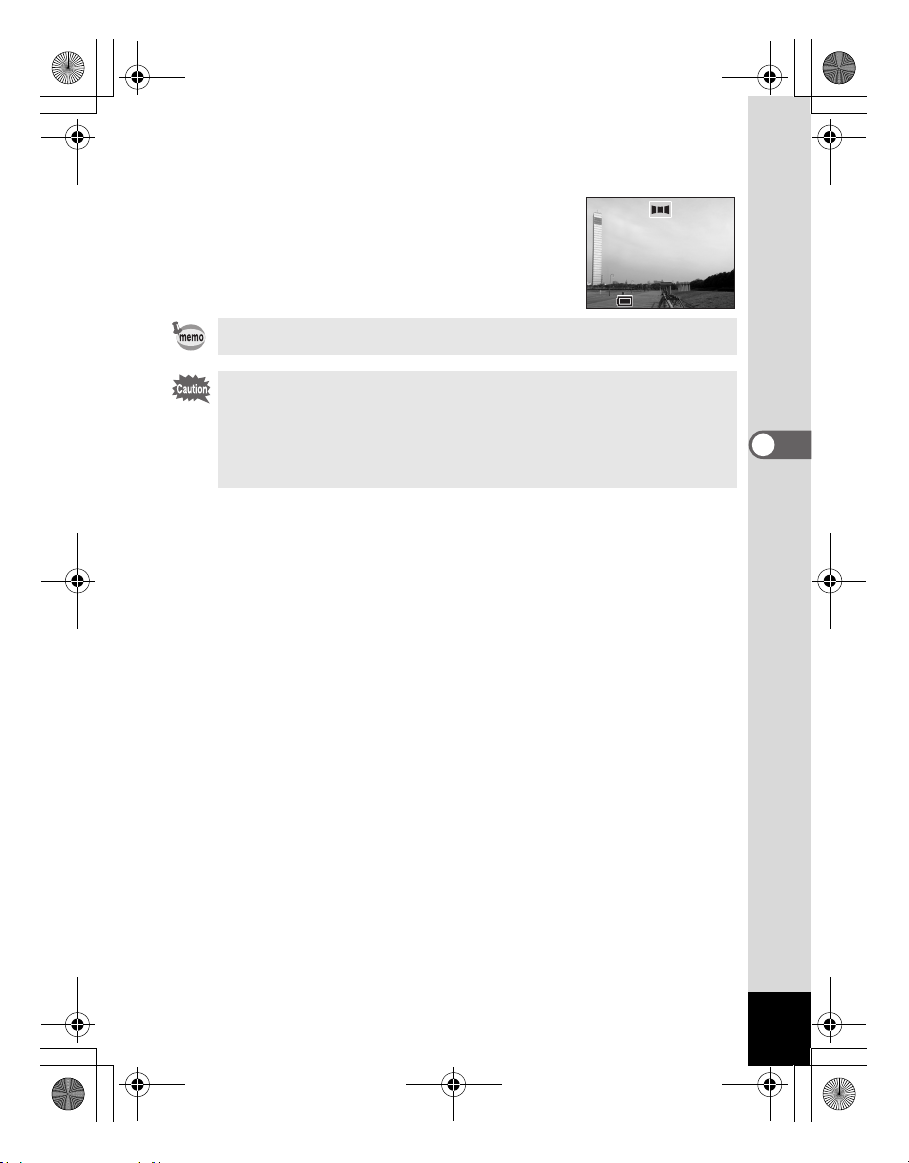
e_00_kb350.book Page 57 Wednesday, March 5, 2003 3:37 PM
6 Beweeg de camera naar rechts en maak de
tweede opname.
Herhaal deze procedure voor de derde en volgende
opnamen.
7 Druk op de OK-knop.
U keert terug naar stap 4.
Om de Panorama Assist-functie te annuleren, kiest u een ander functie.
• De camera kan geen opnamen samenvoegen. Daarvoor kunt u de
meegeleverde software gebruiken. Meer informatie over het samenvoegen
van panorama-opnamen vindt u in het afzonderlijke boekje “Opnamen van de
digitale camera weergeven op de computer”.
• Serieopnamen zijn niet mogelijk in de Panorama Assist-functie.
• Voor het samenvoegen van opnamen hebt u een Windows-computer nodig.
(De meegeleverde software is niet geschikt voor de Macintosh.)
4
Opnamen maken
57
Page 58
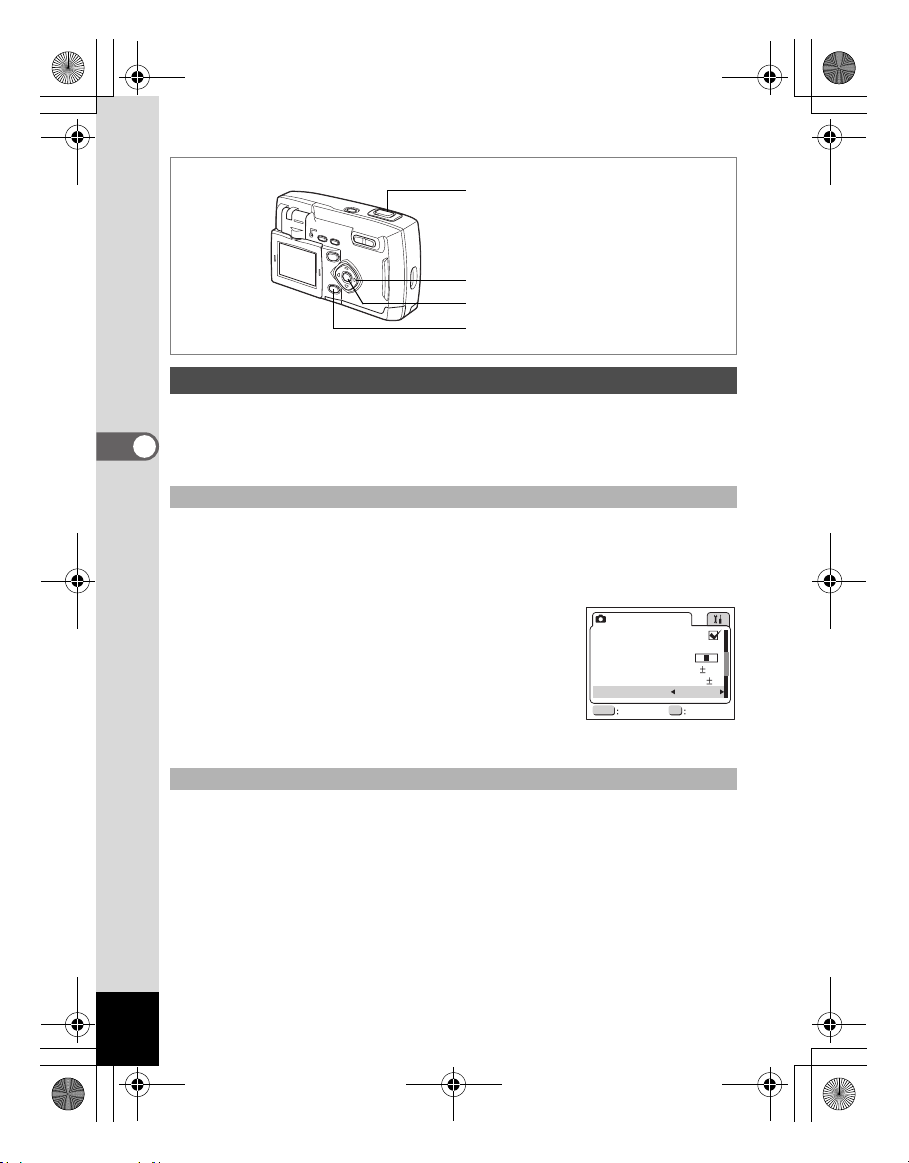
e_00_kb350.book Page 58 Wednesday, March 5, 2003 3:37 PM
Ontspanknop
Vierwegbesturing
OK-knop
Menuknop
3D-opnamen maken (3D-opnamefunctie)
Via de LCD-monitor kunt u 3D-opnamen maken die kunnen worden weergegeven
door middel van de parallelle methode of de kruismethode (
4
opname af en bekijk deze door de meegeleverde 3D-beeldviewer. De opname is
Opnamen maken
dan driedimensionaal zichtbaar.
blz. 60
). Druk de 3D-
De weergavemethode selecteren
Voor het bekijken met de 3D-beeldviewer is Parallel de standaardinstelling. Als u
niet hoeft over te gaan op de kruismethode, gaat u naar stap 5.
1 Druk op de menuknop
Het menu [A Rec. Mode] verschijnt.
2 Druk op de vierwegbesturing (23) om
[3D Mode] te selecteren.
3 Druk op de vierwegbesturing (45) om Cross
te selecteren.
U kunt 3D-opnamen ook bekijken zonder de
beeldviewer.
Rec.Mode
Digital Zoom
Instant Review
Soft Setting
Ex. Bracket Step
WB Bracket Step
3D Mode
MENU OK
Exit Ok
4 Druk op de OK-knop.
Het scherm gaat terug naar de 3D-opnamefunctie.
Opnamen maken
5 Druk op de vierwegbesturing (3) in de opnamefunctie.
De virtuele functiekiezer wordt weergegeven.
6 Druk op de vierwegbesturing (23) om de 3D-opnamefunctie te
selecteren (
G).
0.5s
0.3
Parallel
1
58
Page 59
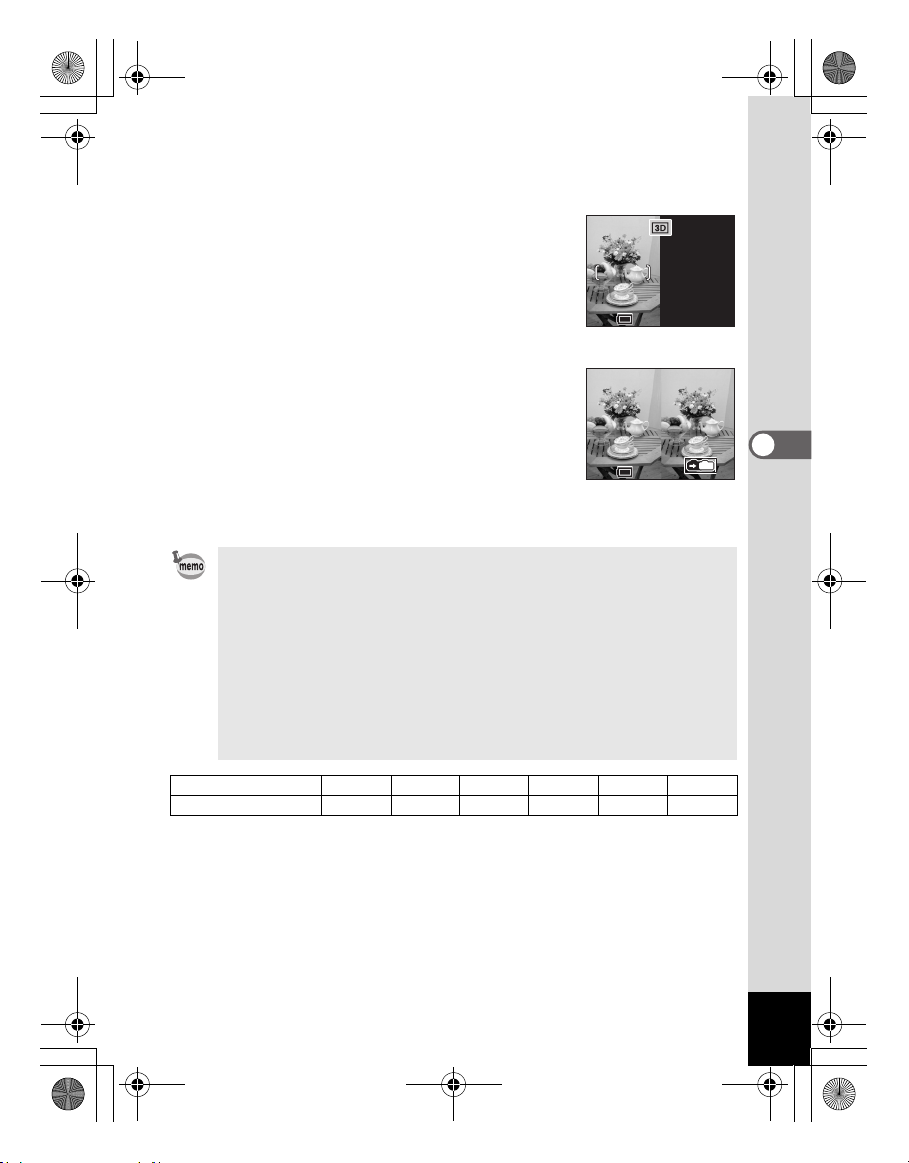
e_00_kb350.book Page 59 Wednesday, March 5, 2003 3:37 PM
7 Druk op de OK-knop.
Op de linkerzijde van de LCD-monitor verschijnt het scherm voor de eerste
opname.
8 Maak de eerste opname.
Plaats het onderwerp in het midden van de linkerzijde
van het scherm en druk de ontspanknop in. De
opname verschijnt op de linkerzijde van de LCDmonitor. De rechterzijde van het scherm dient voor
het maken van de tweede opname.
9 Beweeg de camera naar rechts zonder uw
standpunt te wijzigen.
10 Laat de opnamen elkaar overlappen.
De eerste opname verschijn ondoorzichtig rechts op
het scherm en overlapt de tweede opname. Pas de
doorzichtige opname aan de feitelijke opname aan tot
de overlapping naar wens is.
11 Druk op de ontspanknop.
De tweede opname wordt gemaakt en het scherm
gaat terug naar stap 7. Om meer 3D-opnamen te maken, herhaalt u de
handelingen vanaf stap 8.
• Controleer de opnamen in de weergavefunctie.
• Om de 3D-opnamefunctie te annuleren, drukt u op de vierwegbesturing (
een andere functie te kiezen.
• Als u opnamen maakt van een bewegend onderwerp, resulteert dat niet in een
driedimensionaal effect, omdat voor elk onderwerp twee opnamen nodig zijn.
Vraag bij het fotograferen van een persoon of uw model stil wil staan en maak
de tweede opname snel. De camera horizontaal verplaatsen is veel
eenvoudiger wanneer u een statief of een andere steun gebruikt.
• De camera moet ongeveer 1/40 van de afstand tot het onderwerp worden
verplaatst. Is de afstand bijvoorbeeld 3m, dan is de verplaatsing 3m÷40=7,5cm.
Elk mens neemt 3D-opnamen anders waar, dus steekt dit niet echt nauw.
Neem de onderstaande tabel als richtlijn en experimenteer met verschillende
verplaatsingsafstanden.
55
4
Opnamen maken
3) om
Afstand tot onderwerp
Cameraverplaatsing
0,1 m 0,3 m 0,5 m 1 m 3 m 5 m
0,5 cm 1 cm 1,5 cm 2,5 cm 7,5 cm 13 cm
59
Page 60

e_00_kb350.book Page 60 Wednesday, March 5, 2003 3:37 PM
3D-opnamen weergeven middels de parallelle methode en de
kruismethode
Omdat onze ogen ongeveer 6 tot 7cm van elkaar staan, ziet elk oog onder een
iets andere hoek. De hersenen verwerken dit verschil om een driedimensionaal
beeld te produceren. Dit principe wordt toegepast bij het maken en bekijken van
3D-opnamen.
3D-opnamen kunnen worden bekeken middels de parallelle methode, waarbij de
linker- en rechterzichtlijnen parallel lopen (zoals bij het kijken in de verte), of
middels de kruismethode, waarbij de zichtlijnen elkaar kruisen. Een 3D-opname
bekijken zonder de viewer vergt enige oefening.
De 3D-beeldviewer in elkaar zetten
Zet de meegeleverde 3D-beeldviewer in elkaar zoals hieronder afgebeeld.
4
Opnamen maken
60
Page 61

e_00_kb350.book Page 61 Wednesday, March 5, 2003 3:37 PM
3D-opnamen bekijken met de 3D-beeldviewer
Druk de opnamen af op een formaat van 11cm tot 12cm breed. Plaats de
scheiding van de 3D-beeldviewer tussen de twee opnamen.
De afstand tussen de ogen verschilt van persoon tot persoon. Sommige mensen
zien het driedimensionale effect niet, zelfs met een afdruk op hetzelfde formaat.
Opnamen die te groot of te klein zijn, maken het waarnemen van het driedimensionale effect erg moeilijk. Probeer verschillende afdrukformaten uit tot het
gewenste effect is bereikt.
• Kijk nooit naar de zon door de 3D-beeldviewer.
• Stel de 3D-beeldviewer nooit bloot aan rechtstreeks zonlicht, omdat dit brand
kan veroorzaken.
4
Opnamen maken
61
Page 62

e_00_kb350.book Page 62 Wednesday, March 5, 2003 3:37 PM
Voorbeeld van een 3D-opname
4
Opnamen maken
62
Page 63

e_00_kb350.book Page 63 Wednesday, March 5, 2003 3:37 PM
Ontspanknop
Vierwegbesturing
OK-knop
Opnamen maken met digitale filters (digitale filterfunctie)
U kunt opnamen maken met digitale filters met een aantal verschillende kleuren,
zoals rood, blauw en groen.
Filters
Er zijn kleurfilters in acht kleuren: zwartwit, sepia, rood, groen, blauw,
zwartwit+rood, zwartwit+groen en zwartwit+blauw en geel. Wanneer u in de
digitale filterfunctie een kleurfilter selecteert, wordt de weergave op de LCDmonitor gefilterd door de geselecteerde kleur en worden de opnamen in die
kleur gemaakt.
1 Druk op de vierwegbesturing (3) in de opnamefunctie.
De virtuele functiekiezer wordt weergegeven.
2 Druk op de vierwegbesturing (23) om [Digital
Filter (
3 Druk op de vierwegbesturing (5).
D)] te selecteren.
Het scherm voor selectie van filters verschijnt.
Digital Filter
4
Opnamen maken
4 Druk op de vierwegbesturing (23) om het
filter te selecteren.
5 Druk op de OK-knop.
De camera is gereed om een opname te maken.
6 Druk op de ontspanknop.
De opname wordt gemaakt.
OK
Ok
Digital Filter
B&W
OK
Ok
63
Page 64
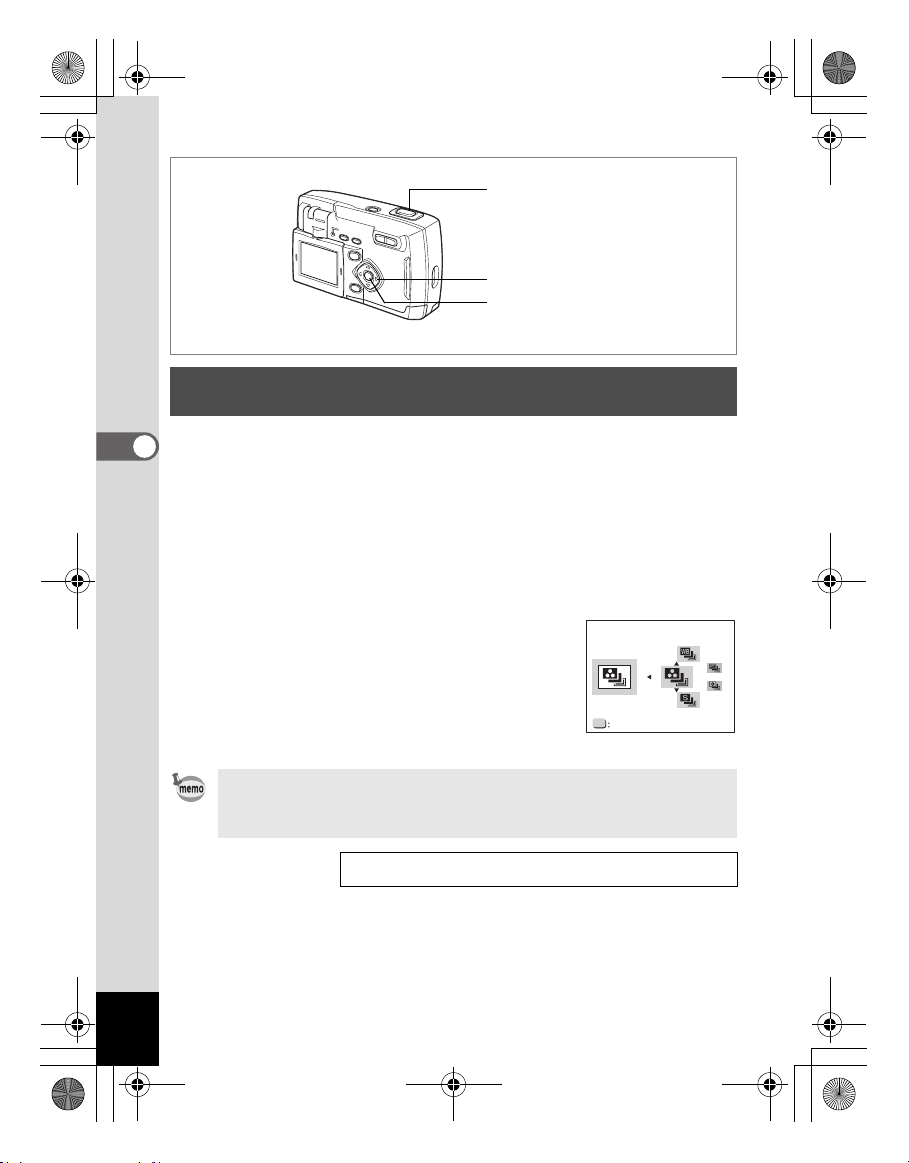
e_00_kb350.book Page 64 Wednesday, March 5, 2003 3:37 PM
Ontspanknop
Vierwegbesturing
OK-knop
Opname-omstandigheden automatisch wijzigen
(auto bracket-functie)
U kunt automatisch drie opeenvolgende opnamen maken met verschillende
4
instellingen voor belichting, verzadiging, scherpte en contrast. Voor belichting
Opnamen maken
en witbalans moet de bracket-stap vooraf worden ingesteld.
1 Druk op de vierwegbesturing (3) in de opnamefunctie.
De virtuele functiekiezer wordt weergegeven.
2 Druk op de vierwegbesturing (23) om [Auto Bracket (l)] te
selecteren.
3 Druk op de vierwegbesturing (5).
Het scherm voor selectie van het type bracket verschijnt.
4 Druk op de vierwegbesturing (23) om het
type bracket te selecteren.
Auto Bracket
5 Druk op de OK-knop.
De camera gaat over op de bracket-opnamefunctie.
6 Druk op de ontspanknop.
De opnamen worden gemaakt in de auto bracketfunctie.
Saturation
OK
Ok
64
• Controleer de opnamen in de weergavefunctie.
• Bij instelling van de auto bracket-functie wordt de serieopnamefunctie automatisch
geannuleerd.
• Om de auto bracket-functie te annuleren, kiest u een andere functie.
Foto’s weergeven
1 blz. 24
Page 65

e_00_kb350.book Page 65 Wednesday, March 5, 2003 3:37 PM
Auto bracket voor belichting instellen
U kunt instellen welke bracket-stap moet worden gebruikt bij selectie van Ex.
Bracketing in de auto bracket-functie. U hebt de keuze uit: ±0,3, ±0,7, ±1,0, ±1,3,
±1,7 en ±2,0
1 Selecteer [Ex. Bracket Step] in het
A Rec. Mode].
menu [
2 Druk op de vierwegbesturing (45) om de stap
in te stellen.
3 Druk op de OK-knop.
De camera is gereed om een opname te maken.
Er worden drie opname gemaakt: een met de
Rec.Mode
Digital Zoom
Instant Review
Soft Setting
Ex. Bracket Step
WB Bracket Step
3D Mode
MENU OK
Exit Ok
0.5s
Parallel
standaardbelichting, een met een positieve (+) stap en een met een negatieve
(-) stap.
0.3
1
De bracket-stap voor de witbalans instellen
U kunt instellen welke bracket-stap moet worden gebruikt bij selectie van
witbalans in de auto bracket-functie. U hebt de keuze uit ±1, ±2, ±3, ±4 en ±5.
1 Selecteer [WB Bracket Step] in het
A Rec. Mode].
menu [
2 Druk op de vierwegbesturing (45) om de stap
in te stellen.
3 Druk op de OK-knop.
De camera is gereed om een opname te maken.
Er worden drie opname gemaakt: een met de
Rec.Mode
Digital Zoom
Instant Review
Soft Setting
Ex. Bracket Step
WB Bracket Step
3D Mode
MENU OK
Exit Ok
0.5s
Parallel
standaard witbalans, een met een positieve (+) stap en een met een negatieve
(-) stap.
4
Opnamen maken
0.3
1
65
Page 66
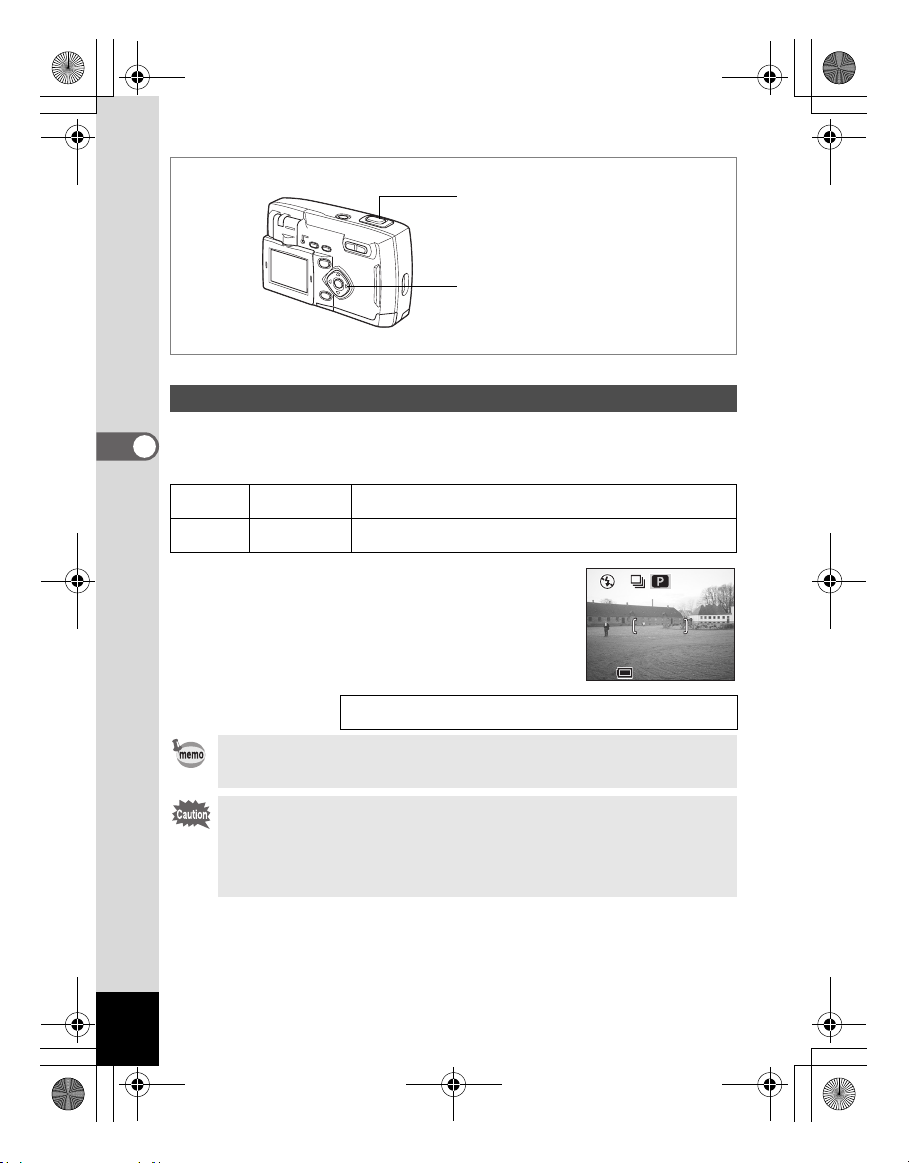
e_00_kb350.book Page 66 Wednesday, March 5, 2003 3:37 PM
Ontspanknop
Vierwegbesturing
A Picture Mode BDl
Serieopnamen maken (serieopnamen/high-speedopnamen)
Zolang de ontspanknop ingedrukt wordt gehouden, worden er continu opnamen
4
gemaakt.
Opnamen maken
Serieopnamen en high-speedopnamen zijn beschikbaar.
j
q
Serieopnamen
Highspeedopnamen
De opnamen worden een voor een gemaakt, verwerkt en
opgeslagen.
Er worden drie achtereenvolgende opnamen gemaakt, verwerkt
en opgeslagen.
1 Druk op de vierwegbesturing (2) om j of q
weer te geven op de LCD-monitor.
2 Druk op de ontspanknop.
Zolang de ontspanknop ingedrukt wordt gehouden,
worden er continu opnamen gemaakt.
Het opnemen stopt zodra u de ontspanknop loslaat
.
Foto’s weergeven 1 blz. 24
33
66
• U kunt opnamen blijven maken tot de CF-kaart vol is.
• Het interval tussen serieopnamen hangt af van de instelling van de
opnamepixels en het kwaliteitsniveau.
• In de serieopnamefunctie werkt de flitser niet.
• Serieopnamen en high-speedopnamen zijn niet beschikbaar in de
3D-opnamefunctie, filmopnamefunctie, Panorama Assist-functie en auto
bracket-functie.
• High-speedopnamen zijn niet beschikbaar in de nachtopnamefunctie of bij
gebruik van de digitale filters zwartwit+rood, zwartwit+groen of zwartwit+blauw.
Page 67
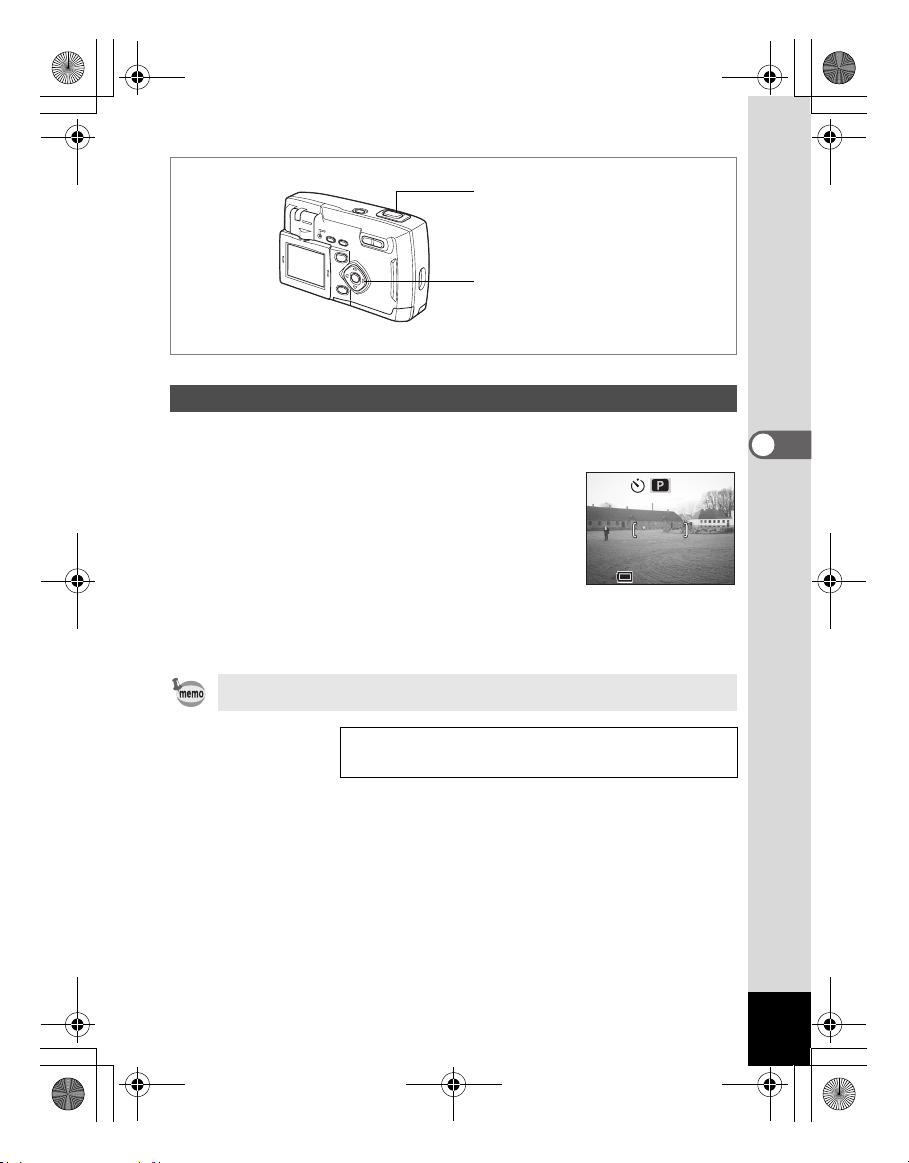
e_00_kb350.book Page 67 Wednesday, March 5, 2003 3:37 PM
Ontspanknop
Vierwegbesturing
A Picture Mode B C F GDl
De zelfontspanner
10 seconden of 2 seconden na het indrukken van de ontspanknop wordt de
opname gemaakt.
1 Druk in de opnamefunctie op de
vierwegbesturing (
te geven op de LCD-monitor.
2) om g of r weer
2 Druk op de ontspanknop.
g De zelfontspanner wordt geactiveerd en
de zelfontspanner-LED brandt ongeveer
7 seconden. Ongeveer 3 seconden nadat de
zelfontspanner-LED begint te knipperen, wordt de opname gemaakt.
r De zelfontspanner wordt geactiveerd. Ongeveer 2 seconden nadat de
zelfontspanner-LED begint te knipperen, wordt de opname gemaakt.
4
Opnamen maken
33
Als u tijdens het aftellen op de vierwegbesturing of de menuknop drukt, wordt de
zelfontspanner geannuleerd.
Foto’s weergeven
Een zelfportret maken
1 blz. 24
1 blz. 52
67
Page 68
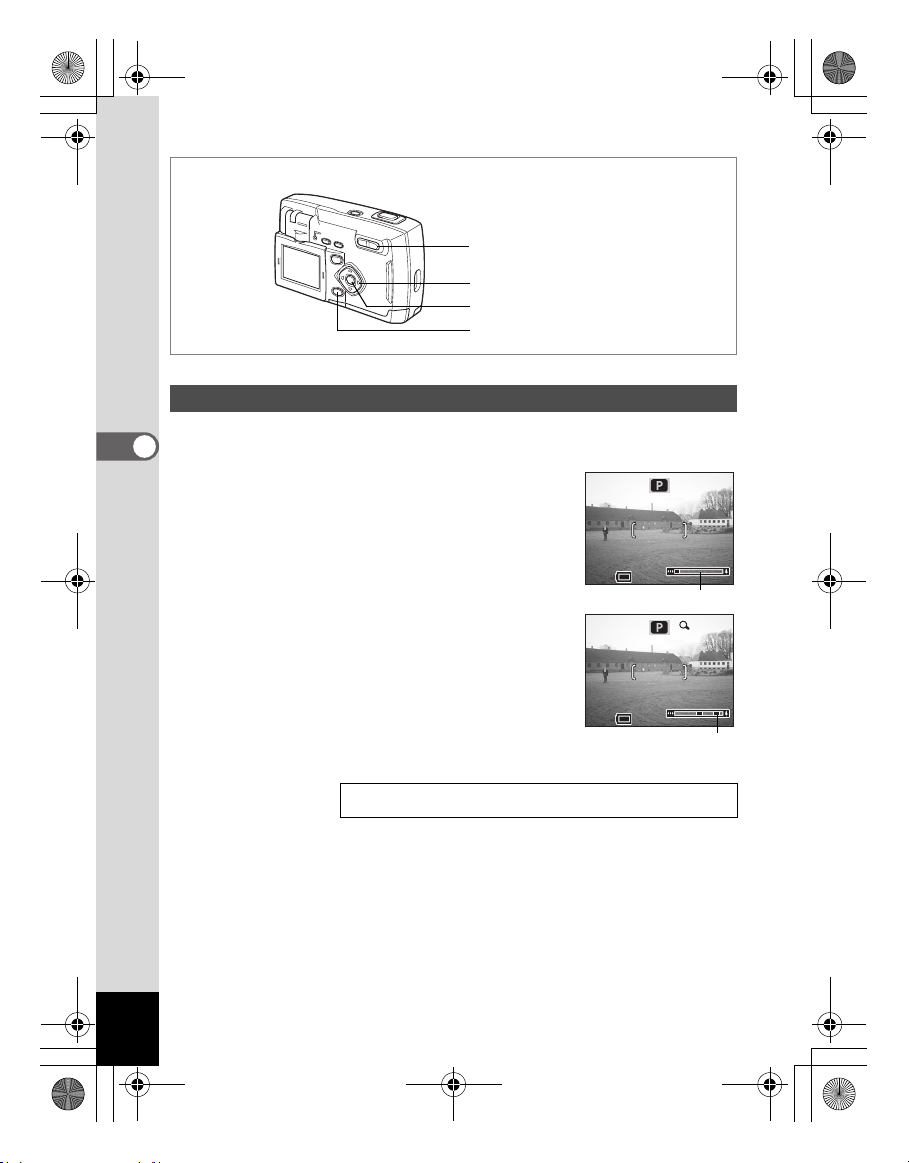
e_00_kb350.book Page 68 Wednesday, March 5, 2003 3:37 PM
Zoomknop
Vierwegbesturing
OK-knop
Menuknop
A Picture Mode B F GDl
De zoom gebruiken
U kunt de zoom gebruiken om opnamen te maken in de telestand of de
4
groothoekstand.
Opnamen maken
1 Druk op de zoomknop in de opnamefunctie.
x Tele: Onderwerp wordt groter.
w Groothoek: Onderwerp wordt kleiner.
Wanneer de digitale zoomfunctie is uitgeschakeld,
is er een optische zoom beschikbaar voor een
maximale vergroting van 3 keer.
Is de digitale zoomfunctie ingeschakeld, dan kunt
u het onderwerp verder uitvergroten tot maximaal
8keer.
33
Zoombalk
33
68
Bereik van de digitale zoom
De zoompositie opslaan 1 blz. 72
Page 69
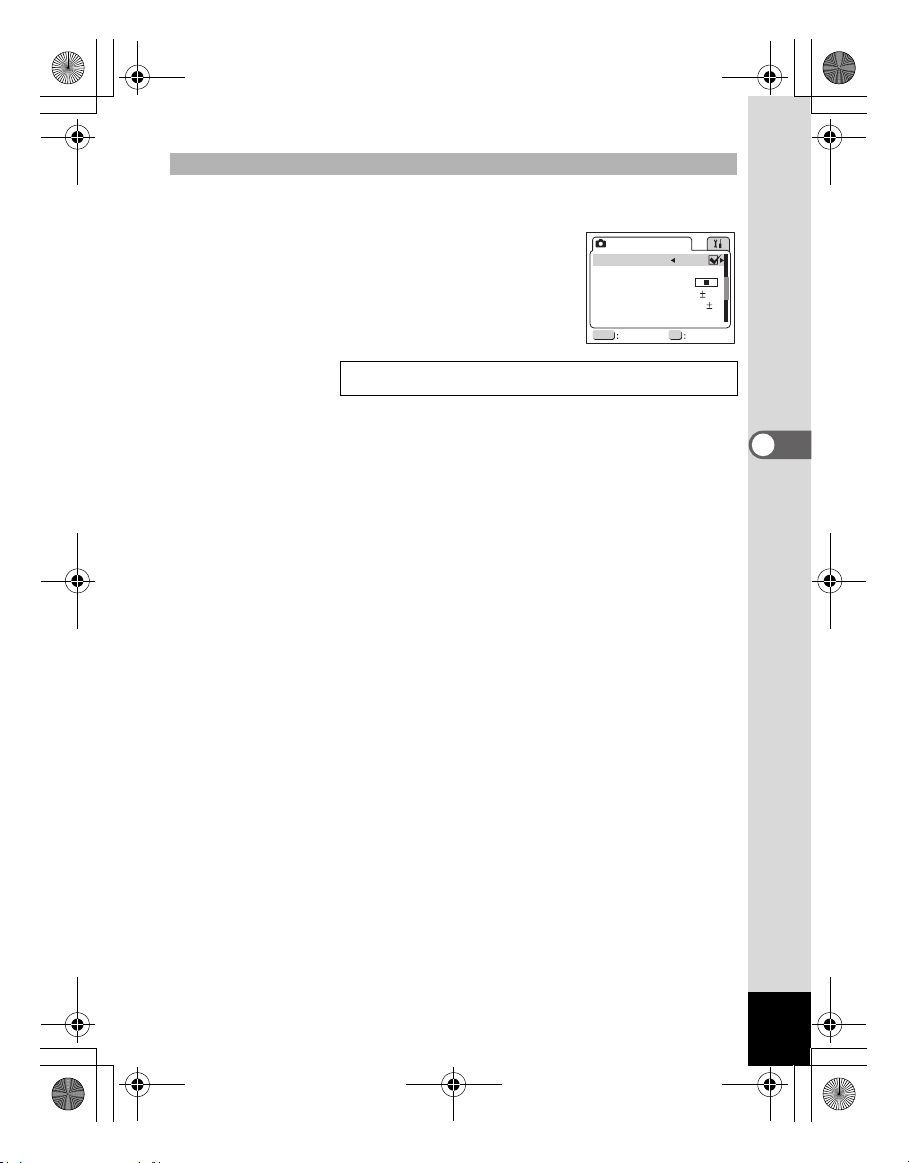
e_00_kb350.book Page 69 Wednesday, March 5, 2003 3:37 PM
De digitale zoomfunctie inschakelen
1 Druk op de menuknop in de opnamefunctie.
Het menu [A Rec. Mode] verschijnt.
2 Druk op de vierwegbesturing (3) om [Digital
Zoom] te selecteren.
3 Druk op de vierwegbesturing (5) om O (aan)
te selecteren.
4 Druk op de OK-knop.
De camera is gereed om een opname te maken.
De instelling van de digitale zoomfunctie opslaan 1 blz. 72
Rec.Mode
Digital Zoom
Instant Review
Soft Setting
Ex. Bracket Step
WB Bracket Step
3D Mode
MENU OK
Exit Ok
0.5s
0.3
Parallel
1
4
Opnamen maken
69
Page 70
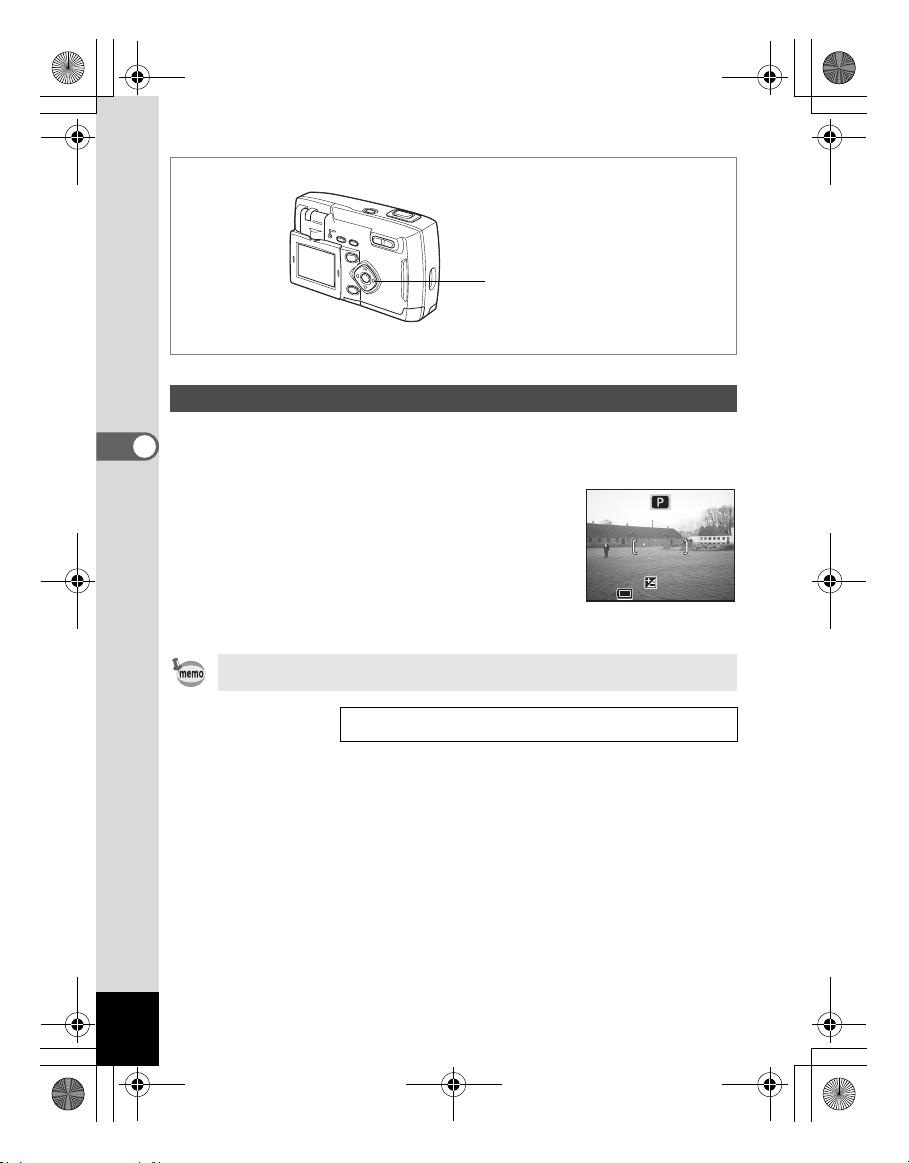
<+0.7>
e_00_kb350.book Page 70 Wednesday, March 5, 2003 3:37 PM
Vierwegbesturing
A Picture Mode B C F GDl
EV Compensation (LW-correctie)
U gebruikt de EV Compensation (LW-correctie) wanneer u de opname
4
opzettelijk wilt overbelichten (lichter maken) of onderbelichten (donkerder
Opnamen maken
maken).
1 Druk op de vierwegbesturing (45) in de
opnamefunctie.
5 Hiermee wordt de opname overbelicht (+ kant).
4 Hiermee wordt de opname onderbelicht (- kant).
De instelling van de LW-correctie verschijnt op de LCD-monitor.
Wanneer u één keer op de vierwegbesturing(45) drukt of wanneer u dit instelt
op ±0, verdwijnt de weergave na seconden.
<+0.7>
<+0.7>
33
70
De instelling van de LW-correctie opslaan
1 blz. 72
Page 71
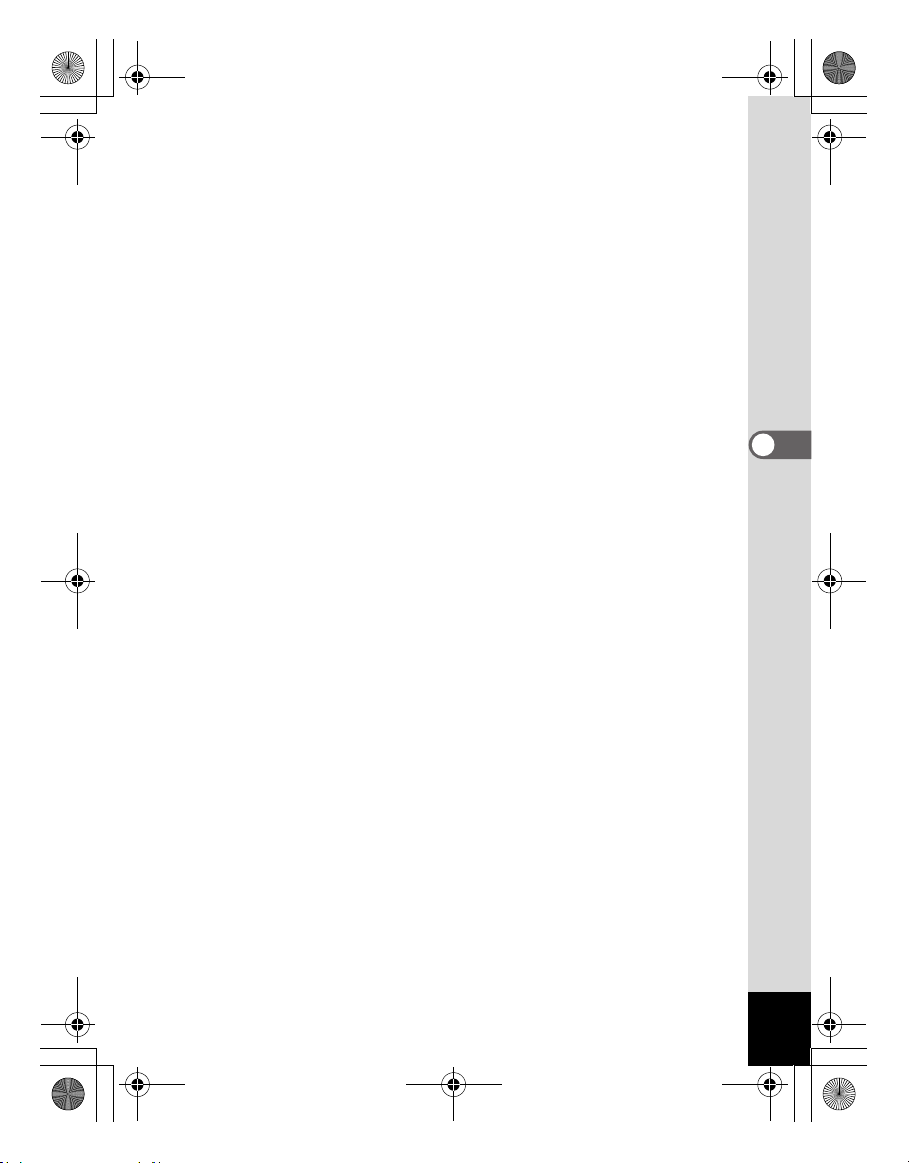
e_00_kb350.book Page 71 Wednesday, March 5, 2003 3:37 PM
4
Opnamen maken
71
Page 72
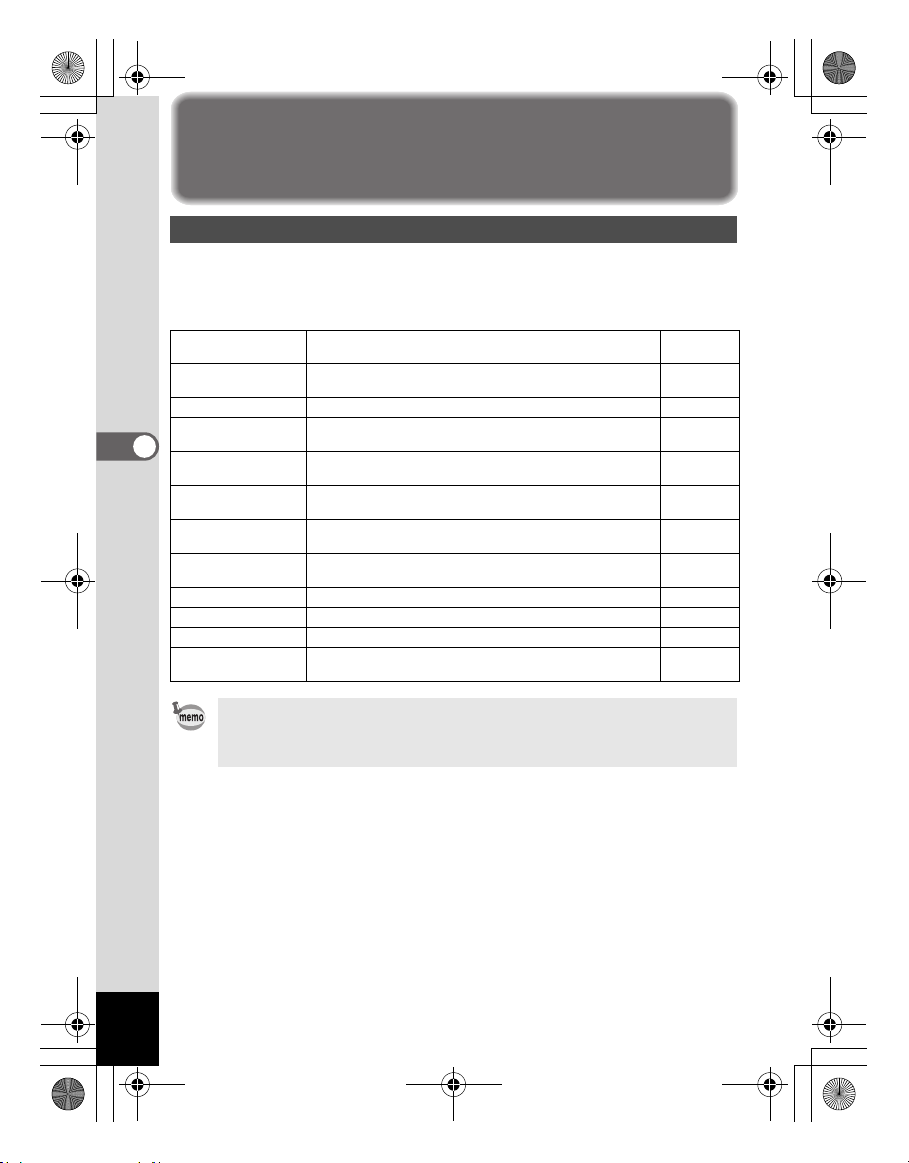
e_00_kb350.book Page 72 Wednesday, March 5, 2003 3:37 PM
De instellingen opslaan
De menuonderdelen opslaan (Memory)
U kunt bepalen of de ingestelde waarden moeten worden opgeslagen bij
uitschakeling van de camera. Als u ’aan’ selecteert, slaat de camera de
instellingen op voordat de camera wordt uitgeschakeld. Als u ’uit’ selecteert,
worden de standaardinstellingen hersteld bij uitschakeling van de camera.
Onderdeel Beschrijving
Flash
EV compensation Slaat de instelling van de LW-correctie op.
White Balance
4
Opnamen maken
Focusing Area
AE Metering
Sensitivity
Digital Zoom
Focus Mode Slaat de instelling van de scherpstelfunctie op.
Zoom Position Slaat de instelling van de zoompositie op.
Display Mode Slaat de weergavefunctie voor de LCD-monitor op.
File No.
Slaat de instelling van de flitserfunctie op die is geselecteerd
met de knop.
Slaat de instelling van [White Balance] in het menu
[Rec. Mode] op.
Slaat de instelling van [Focusing Area] in het menu
[Rec. Mode] op.
Slaat instelling van [AE Metering] in het menu
[Rec. Mode] op.
Slaat de instelling van [Sensitivity] in het menu [Rec. Mode]
op.
Slaat de instelling van [Digital Zoom] in het menu
[Rec. Mode] op.
Slaat de bestandsnummers op. Bestandsnummers zijn altijd
opeenvolgend, zelfs na het omwisselen van de CF-kaart.
Standaard-
instelling
O
P
P
P
P
P
O
P
P
P
O
72
• Menuonderdelen die niet zijn opgenomen in [Memory], worden opgeslagen met
die instellingen die voor elke functie in de menu’s waren geselecteerd.
• Zoomposities die zijn ingesteld in het digitale zoombereik, worden niet
opgeslagen, ook niet als [Zoom Position] is ingeschakeld in [Memory].
Page 73
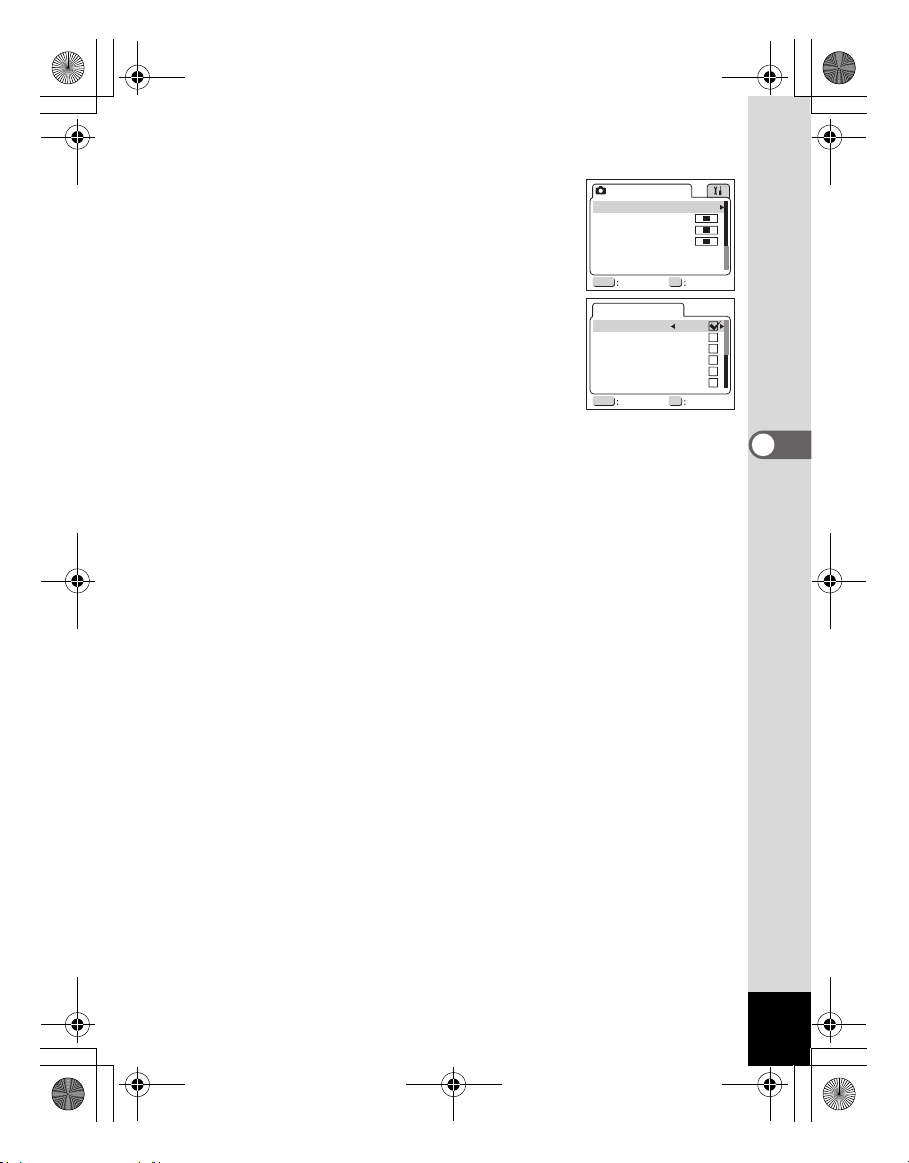
e_00_kb350.book Page 73 Wednesday, March 5, 2003 3:37 PM
1 Druk op de menuknop in de opnamefunctie.
2 Druk op de vierwegbesturing (23) om
[Memory] te selecteren.
3 Druk op de vierwegbesturing (5).
Het menu [Memory] verschijnt.
4 Druk op de vierwegbesturing (23) om het
gewenste item te selecteren.
5 Druk op de vierwegbesturing (45) om O
(aan) of
P (uit) te selecteren.
6 Druk twee keer op de OK-knop.
De camera is gereed om een opname te maken.
Rec.Mode
Memory
Sharpness
Saturation
Contrast
MENU OK
Exit Ok
Memory
Flash
EV Compensation
White Balance
Forcusing Area
AE Metering
Sensitivity
MENU OK
Exit Ok
4
Opnamen maken
73
Page 74

x1.0
e_00_kb350.book Page 74 Wednesday, March 5, 2003 3:37 PM
Weergeven/Verwijderen
Opnamen weergeven
f/y knop
Zoom/
Vierwegbesturing
Foto’s weergeven
Zie “Opnamen weergeven” (blz. 24) of “Vorige of volgende beelden weergeven”
(blz. 24).
Zoomweergave
5
Weergeven/Verwijderen
U kunt opnamen met een vergroting van maximaal 12 keer weergeven. Tijdens
de vergroting verschijnt op de LCD-monitor een bedieningsaanwijzing.
1 In de weergavefunctie selecteert u met de vierwegbesturing (45)
de opname die u wilt vergroten.
2 Druk op x/y op de zoom/f/y knop.
De opname wordt vergroot. (1×-12×) Blijf op de knop
drukken om de opname steeds verder te vergroten.
• Handelingen die beschikbaar zijn tijdens de
zoomweergave:
Vierwegbesturing (
Zoom/
f/yknop (x) Maakt de opname groter
f/yknop (x) Maakt de opname kleiner
Zoom/
2345) Verplaatst de
zoompositie
3 Druk de ontspanknop tot halverwege in.
De camera is gereed om een opname te maken.
x1.0
x1.0
Zoomweergave is niet beschikbaar voor filmopnamen.
74
Page 75
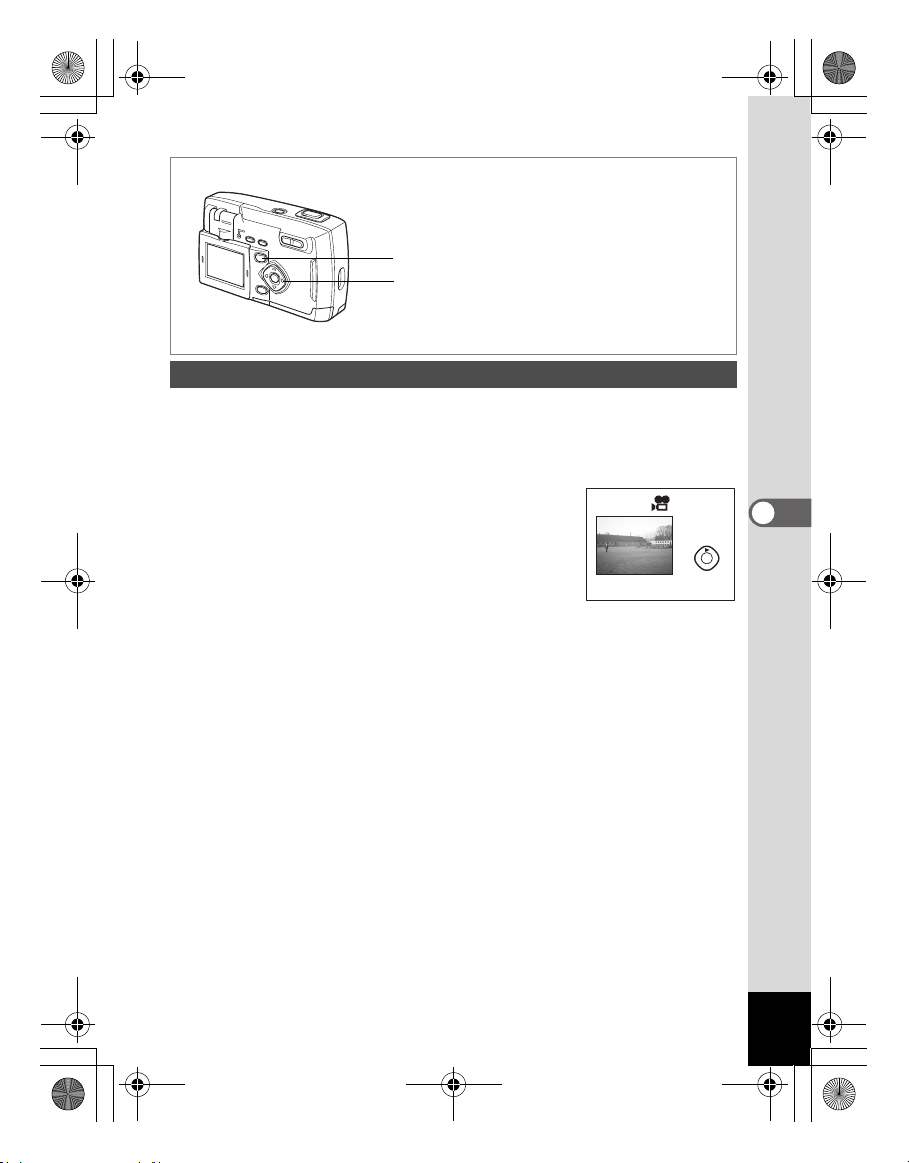
100-0049
11:20
03/20/2003
e_00_kb350.book Page 75 Wednesday, March 5, 2003 3:37 PM
Weergaveknop
Vierwegbesturing
Filmopnamen weergeven
Tijdens het weergeven van filmopnamen verschijnt op de LCD-monitor een
bedieningsaanwijzing.
1 In de weergavefunctie selecteert u met de vierwegbesturing (45)
de filmopname die u wilt weergeven.
2 Druk op de vierwegbesturing (2).
De weergave begint.
100-0049
100-0049
• Handelingen die beschikbaar zijn tijdens de
weergave
Vierwegbesturing (
Vierwegbesturing (
Vierwegbesturing (
4) Achteruit weergeven
5) Vooruit weergeven
2) Pauze
03/20/2003
03/20/2003
11:20
11:20
• Handelingen die beschikbaar zijn tijdens een pauze:
Vierwegbesturing (
Vierwegbesturing (
Vierwegbesturing (
4) Eén beeldje terug
5) Eén beeldje vooruit
2) Annuleert de pauze
(weergave wordt hervat)
3 Druk op de vierwegbesturing (3).
De weergave stopt.
4 Druk op de weergaveknop.
De camera gaat terug naar de opnamefunctie.
5
Weergeven/Verwijderen
75
Page 76

e_00_kb350.book Page 76 Wednesday, March 5, 2003 3:37 PM
f/y knop
Zoom/
Vierwegbesturing
Weergave van negen opnamen tegelijk
U kunt negen opnamen tegelijk weergeven.
1 In de weergavefunctie selecteert u met de vierwegbesturing (45)
de opname.
2 Druk op w/f op de zoom f/y knop.
Er worden maximaal negen kleine opnamen tegelijk
5
Weergeven/Verwijderen
weergegeven.
Druk op de vierwegbesturing (2345) om de
opname te selecteren. Als er 10 of meer opnamen
zijn opgeslagen, verschijnt rechts op het scherm een
schuifbalk. Als er een opname is geselecteerd op
de onderste rij, worden bij een druk op de
vierwegbesturing (3) de volgende negen opnamen
weergegeven.
Geselecteerde opname
100-0030
Als de laatste opname is geselecteerd, drukt u op de vierwegbesturing (3) om de
eerste negen opnamen weer te geven.
3 Druk op w/f op de zoom f/y knop.
De geselecteerde opname wordt apart weergegeven.
* Bij filmopnamen wordt het eerste beeldje weergegeven.
76
Page 77

e_00_kb350.book Page 77 Wednesday, March 5, 2003 3:37 PM
Vierwegbesturing
OK-knop
Menuknop
Slideshow (Diashow)
U kunt alle op de CF-kaart opgeslagen opnamen na elkaar weergeven.
1 In de weergavefunctie selecteert u met de vierwegbesturing (45)
de opnamen voor de diashow.
2 Druk op de menuknop.
Het menu van de weergavefunctie verschijnt.
3 Druk op de vierwegbesturing (3) om
Play Back
Slideshow
[Slideshow] te selecteren.
4 Druk op de vierwegbesturing (45) om het
weergave-interval te wijzigen.
U hebt de keuze uit: 3s (3 sec), 5s (5 sec), 10s
(10sec), 15s (15 sec), 20s (20 sec) en 30s (30 sec).
MENU OK
Exit Ok
5 Druk op de OK-knop.
De weergave begint met het ingestelde interval.
3s
5
Weergeven/Verwijderen
• Als u tijdens de doorlopende weergave op de vierwegbesturing of de menuknop
drukt, stopt de diashow.
• De diashow wordt herhaald tot u op een knop drukt om deze te stoppen.
• Filmopnamen worden volledig weergegeven voordat de volgende opname
wordt weergegeven, ongeacht het ingestelde weergave-interval.
77
Page 78

e_00_kb350.book Page 78 Wednesday, March 5, 2003 3:37 PM
Opnamen verwijderen
i knop
Vierwegbesturing
OK-knop
Eén opname verwijderen
1 In de weergavefunctie selecteert u met de vierwegbesturing (45)
de opname die u wilt verwijderen.
2 Druk op de i knop.
5
Weergeven/Verwijderen
Het scherm voor verwijderen verschijnt.
3 Druk op de vierwegbesturing (2) om [Delete]
te selecteren.
4 Druk op de OK-knop.
• U kunt ook weergegeven opnamen verwijderen in de Instantcontrole (blz. 23).
• Beveiligde opnamen (
Z) kunnen niet worden verwijderd.
Delete(One)
100-0107
Delete
Cancel
OK
Ok All
Alle opnamen verwijderen
U kunt alle opgeslagen opnamen in één keer wissen.
• Als opnamen eenmaal zijn verwijderd, kunnen ze niet meer worden teruggehaald.
• Beveiligde opnamen kunnen niet worden verwijderd.
1 Druk in de weergavefunctie twee keer op
de knop
Het scherm voor verwijdering van alle opnamen
verschijnt.
i.
2 Selecteer [Delete] met de vierwegbesturing
(
2).
3 Druk op de OK-knop.
78
Delete(All)
Delete all images on memory card?
Delete
Cancel
OK
Ok
Page 79

e_00_kb350.book Page 79 Wednesday, March 5, 2003 3:37 PM
Z knop
Vierwegbesturing
OK-knop
Opnamen beveiligen tegen verwijdering (Protect)
U kunt opnamen beveiligen, zodat ze niet per ongeluk kunnen worden gewist.
1 Selecteer in de weergavefunctie de opname die u wilt beveiligen met
de vierwegbesturing (
2 Druk op de Z knop.
Het scherm voor beveiliging verschijnt.
3 Selecteer [Protect] met de vierwegbesturing
(
2).
4 Druk op de OK-knop.
• Als u de beveiligingsinstelling wilt annuleren, selecteert u [Unprotect] in stap 3.
• Bij de weergave van beveiligde opnamen verschijnt het symbool
Alle opnamen beveiligen
U kunt alle opnamen beveiligen.
45).
Protect(One)
100-0107
Z.
OK
Ok All
Protect
Unprotect
1 Stel de weergavefunctie in.
2 Druk twee keer op de Z knop.
Het scherm voor beveiliging van alle opnamen verschijnt.
3 Selecteer [Protect] met de vierwegbesturing (2).
4 Druk op de OK-knop.
5
Weergeven/Verwijderen
Als u de beveiligingsinstelling voor alle opnamen wilt annuleren, selecteert u
[Unprotect] in stap 3 .
Zelfs beveiligde opnamen worden verwijderd als u de CF-kaart formatteert.
79
Page 80
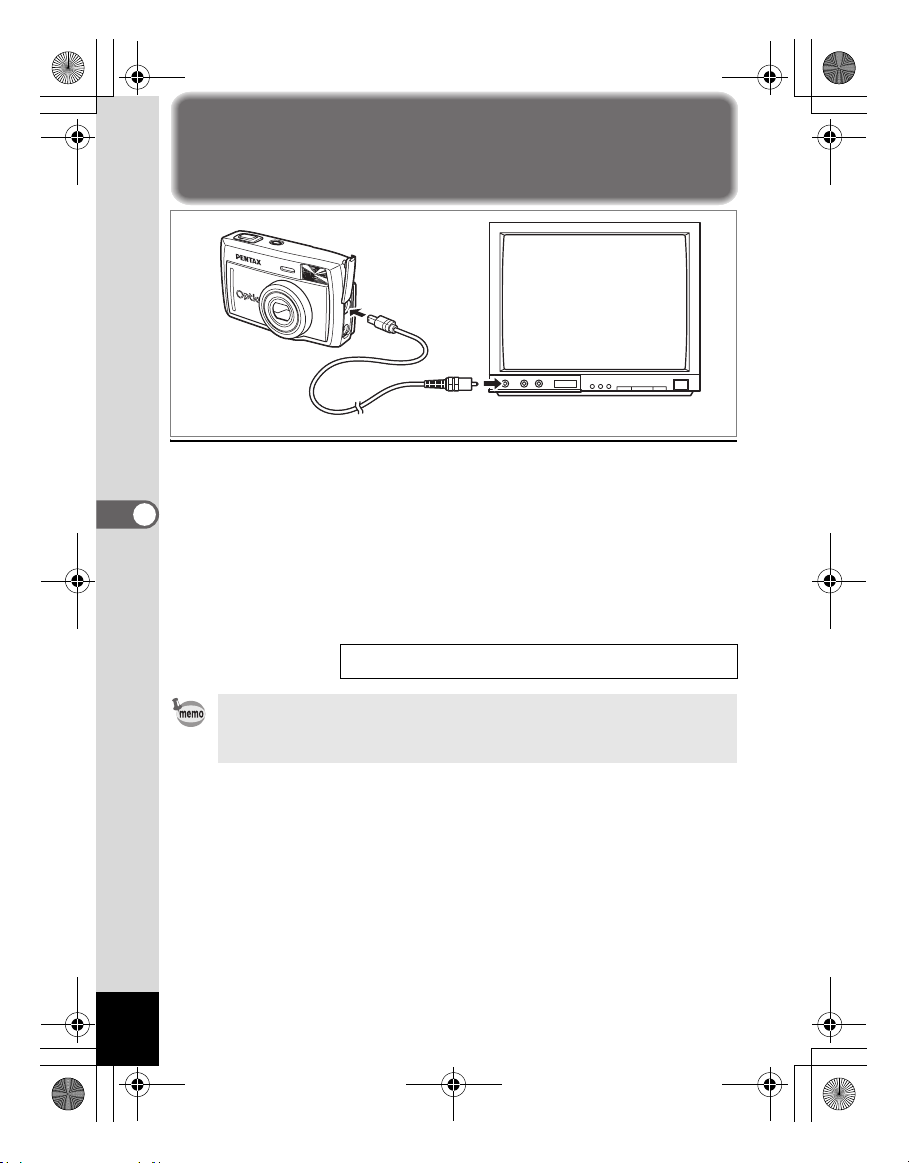
e_00_kb350.book Page 80 Wednesday, March 5, 2003 3:37 PM
Opnamen weergeven op een TV
Via de videokabel kunt u opnamen vastleggen en weergeven op een TV
of andere apparatuur met een video-IN-aansluiting als monitor. Zorg dat
zowel de TV als de camera uit staat alvorens de kabel aan te sluiten.
5
Weergeven/Verwijderen
1 Open de klep voor de aansluitingen en sluit de videokabel aan.
2 Sluit het andere uiteinde van de videokabel aan op de video-IN-
aansluiting van de TV.
3 Zet de TV en de camera aan.
Het video-uitgangssignaal selecteren 1 blz. 86
80
De LCD-monitor is altijd uitgeschakeld wanneer de camera is aangesloten op
een TV. Bij langdurig gebruik van de camera wordt gebruik van de (optionele)
netvoedingsadapter aanbevolen. Raadpleeg de handleiding van de TV of andere
aangesloten apparatuur.
Page 81
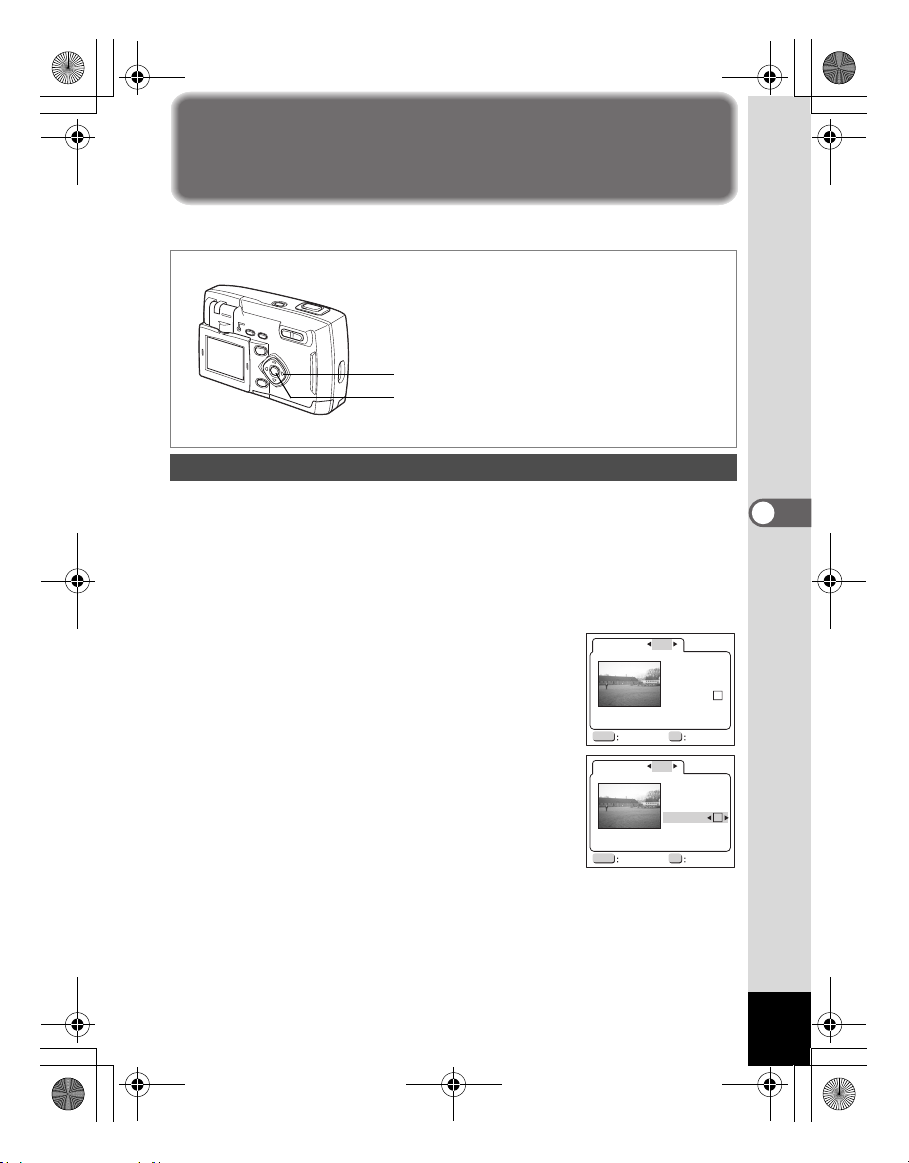
e_00_kb350.book Page 81 Wednesday, March 5, 2003 3:37 PM
Instellingen voor afdrukservice (DPOF)
U kunt de opnamen van de CF-kaart afdrukken op een DPOF-compatibele
printer (Digital Print Order Format) of bij een afdrukservice.
Vierwegbesturing
OK-knop
Instellingen voor afzonderlijke opnamen
Stel voor elke opname de volgende opties in.
• Copies: stel het aantal afdrukken in (maximaal 99).
• Date: geef aan of de datum al dan niet moet worden afgedrukt op de
opname.
1 Selecteer in de weergavefunctie met de vierwegbesturing (45)
de opname voor DPOF-instellingen.
2 Druk op de vierwegbesturing (2).
Het DPOF-scherm verschijnt.
3 Gebruik de vierwegbesturing (45) om [ONE]
te selecteren en druk op de vierwegbesturing
(
3).
Het kader wordt verplaatst naar [Number of Prints].
4 Druk op de vierwegbesturing (45) om het
aantal afdrukken te selecteren en druk op de
vierwegbesturing (
3).
Het kader wordt verplaatst naar [Date].
5 Druk op de vierwegbesturing (45) to om O
of
P te selecteren.
O De datum wordt afgedrukt.
P De datum wordt niet afgedrukt.
DPOF
100-0107
Exit
DPOF
100-0107
Exit Ok
ONE
Copies
Date
OKMENU
ONE
Copies
Date
OKMENU
5
Weergeven/Verwijderen
00
Ok
01
81
Page 82

e_00_kb350.book Page 82 Wednesday, March 5, 2003 3:37 PM
6 Druk op de OK-knop.
Er kunnen afdrukken worden gemaakt op basis van de instellingen.
• Als er al DPOF-instellingen zijn voor een opname, worden het aantal afdrukken
en de instelling van de datumweergave (aan/uit) getoond.
• Als u de DPOF-instellingen wilt annuleren, stelt u het aantal afdrukken in op 0
en drukt u op de OK-knop.
• DPOF-instellingen zijn niet beschikbaar voor filmopnamen.
• Sommige printers of afdrukapparaten in een fotoverwerkingslab drukken de
datum niet af, zelfs wanneer de betreffende DPOF-optie is ingesteld.
5
Weergeven/Verwijderen
82
Page 83
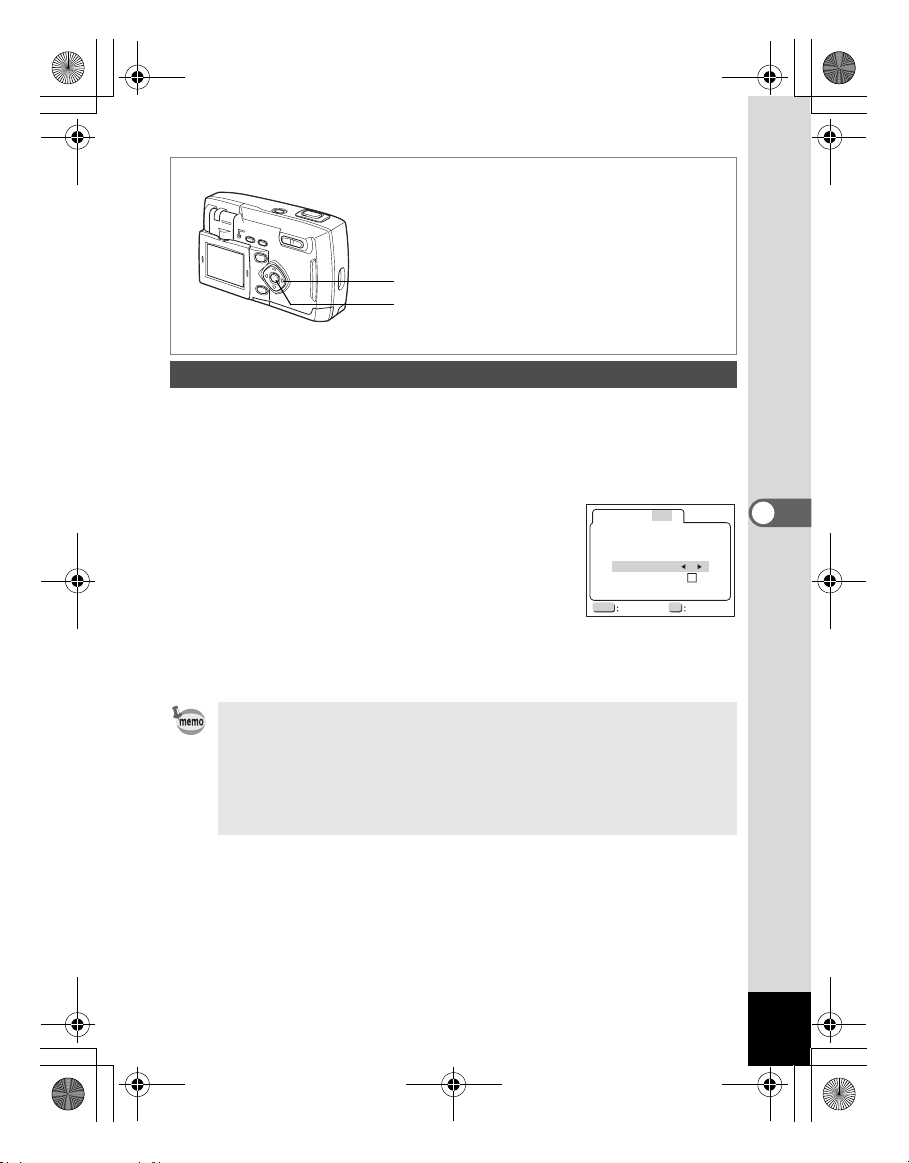
e_00_kb350.book Page 83 Wednesday, March 5, 2003 3:37 PM
Vierwegbesturing
OK-knop
Instellingen voor alle opnamen
1 Druk in de weergavefunctie op de vierwegbesturing (2)
Het DPOF-scherm verschijnt.
2 Druk op de vierwegbesturing (45) om [All] te selecteren en druk op
de vierwegbesturing (
Het kader wordt verplaatst naar [Number of Copies].
3 Druk op de vierwegbesturing (45) om het
aantal afdrukken te selecteren.
Het maximale aantal is 99.
4 Druk op de vierwegbesturing (3).
5 Druk op de vierwegbesturing (45) om O of P
te selecteren voor de datum.
O De datum wordt afgedrukt.
P De datum wordt niet afgedrukt.
3).
DPOF
ALL
DPOF setting for all images.
Copies
Date
Exit Ok
01
OKMENU
6 Druk op de OK-knop.
Er kunnen afdrukken worden gemaakt op basis van de instellingen.
5
Weergeven/Verwijderen
• Instellingen voor alle opnamen maken instellingen voor afzonderlijke opnamen
ongedaan.
• Wanneer u het aantal afdrukken voor alle opnamen opgeeft, geldt dat aantal
voor alle opnamen. Controleer of het aantal correct is alvorens de opnamen af
te drukken.
• DPOF-instellingen zijn niet beschikbaar voor filmopnamen.
• Om de DPOF-instellingen te annuleren terwijl "All Images" geselecteerd is,
stelt u het aantal afdrukken in op 00.
83
Page 84
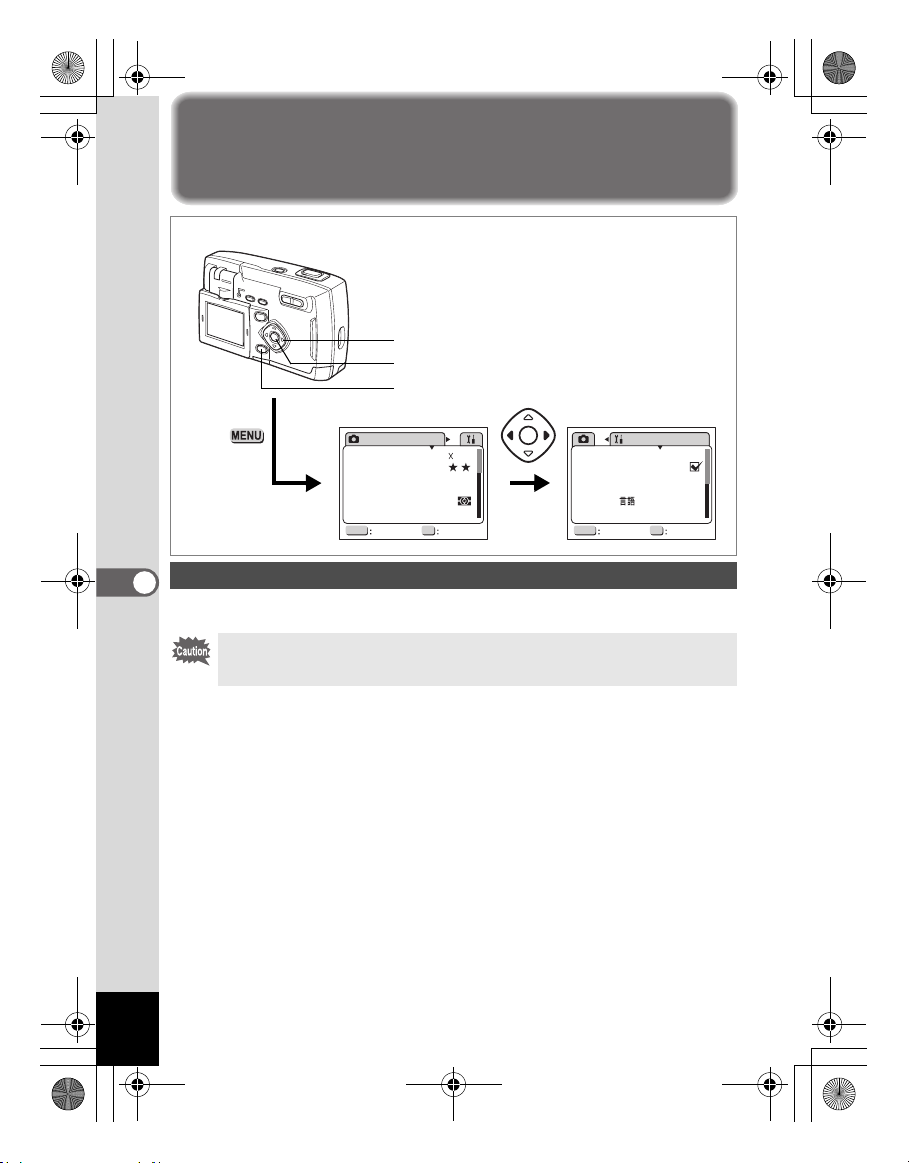
e_00_kb350.book Page 84 Wednesday, March 5, 2003 3:37 PM
Instellingen
Camera-instellingen
Hoe u het menu [B Set-up] oproept
Vierwegbesturing
OK-knop
Menuknop
Rec.Mode
Recorded Pixels
Quality
White Balance
Forcusing Area
AE Metering
Sensitivity
MENU OK
Exit Ok
Een CF-kaart formatteren
6
Instellingen
Bij formattering worden alle gegevens op de CF-kaart gewist.
2048
1536
AUTO
Wide
AUTO
• Open de klep voor de CF-kaart niet bij het formatteren van een CF-kaart.
De kaart kan daardoor beschadigd raken en onbruikbaar worden.
• Let op: bij formatteren worden ook beveiligde opnamen gewist.
1 Selecteer [Format] in het menu [B Set-up].
2 Druk op de vierwegbesturing (5).
Het scherm voor formattering verschijnt.
3 Selecteer [Format] met de vierwegbesturing (2).
4 Druk op de OK-knop.
Het formatteren begint. Wanneer het formatteren voltooid is, kunt u een
opname maken met de camera.
84
Set-Up
Format
Beep
Date Adjust
World Time
Language/
Display Mode
MENU OK
Exit Ok
mm/dd/yy
English
Normal
Page 85
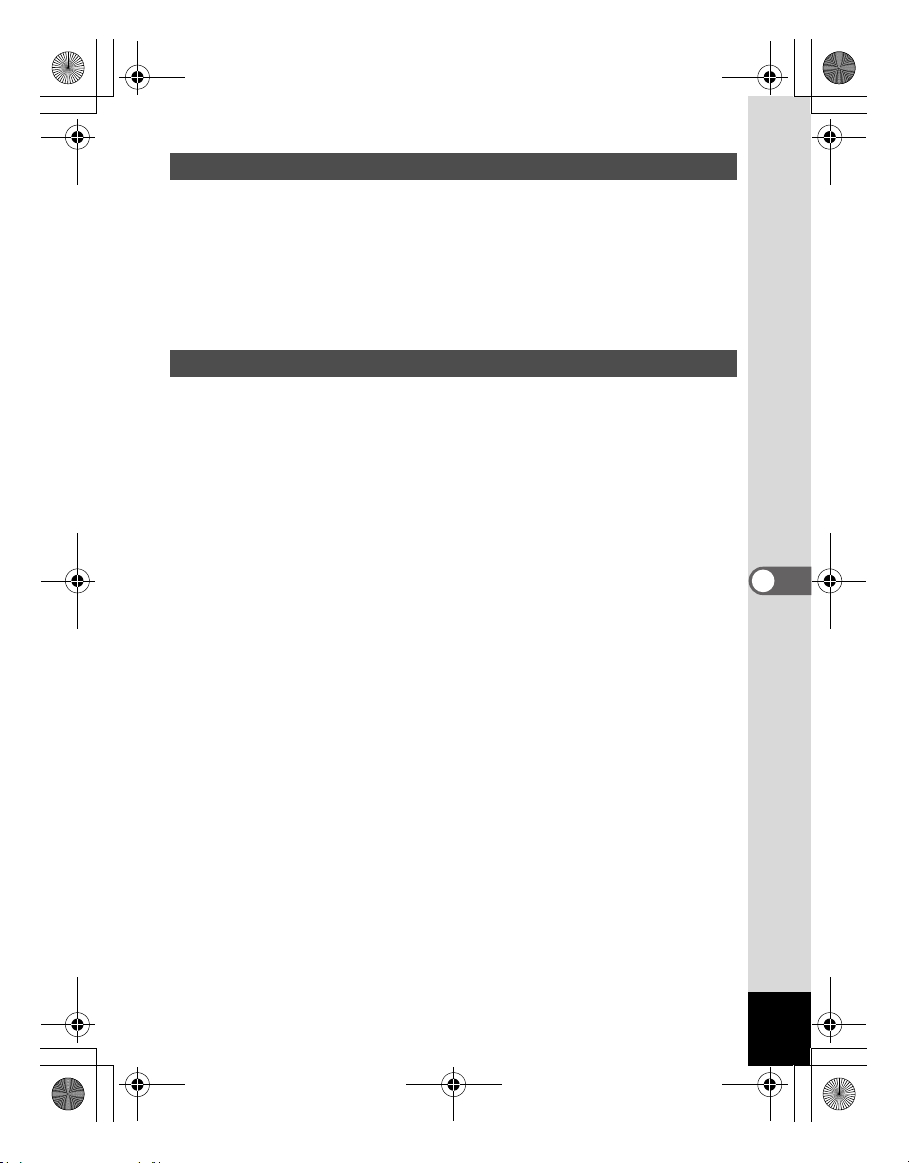
e_00_kb350.book Page 85 Wednesday, March 5, 2003 3:37 PM
De datumweergave en de datum/tijd wijzigen
U kunt de standaard ingestelde datum en tijd wijzigen. U kunt ook de stijl van de
datumweergave wijzigen. Daarbij hebt u de keuze uit: j/m/d, m/d/j en d/m/j.
1 Selecteer [Date Adjust] in het menu [B Set-up].
2 Druk op de vierwegbesturing (5).
Het scherm [Date Adjust] verschijnt.
Zie “Standaardinstellingen” (blz. 18) voor aanwijzingen aangaande het instellen
van de datum en tijd.
De weergavetaal wijzigen
U kunt de taal van de menu’s en foutberichten wijzigen.
1 Selecteer [Language] in het menu [B Set-up].
2 Druk op de vierwegbesturing (5).
Het scherm voor de taalinstelling verschijnt.
3 Selecteer de gewenste taal met de vierwegbesturing (23).
4 Druk op de OK-knop.
Menu’s worden weergegeven in de gekozen taal.
5 Druk op de OK-knop.
De camera is gereed voor het maken of weergeven van opnamen.
6
Instellingen
85
Page 86
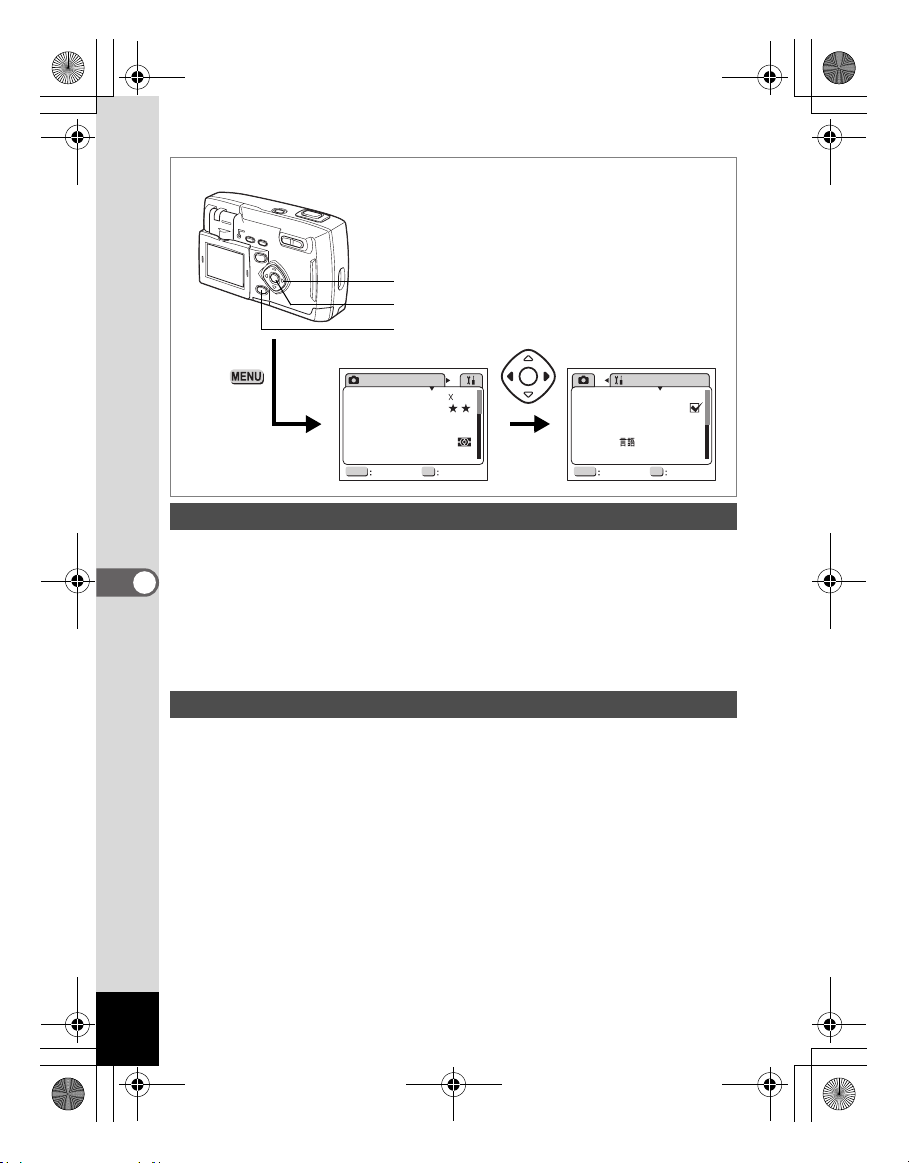
e_00_kb350.book Page 86 Wednesday, March 5, 2003 3:37 PM
Hoe u het menu [B Set-up] oproept
Vierwegbesturing
OK-knop
Menuknop
Rec.Mode
Recorded Pixels
Quality
White Balance
Forcusing Area
AE Metering
Sensitivity
MENU OK
Exit Ok
2048
1536
AUTO
Wide
AUTO
Set-Up
Format
Beep
Date Adjust
World Time
Language/
Display Mode
MENU OK
Exit Ok
Het video-uitgangssignaal selecteren
U kunt het uitgangssignaal (NTSC of PAL) selecteren voor het maken of
weergeven van opnamen op een TV.
6
1 Selecteer [Video Out] in het menu [B Set-up].
Instellingen
2 Druk op de vierwegbesturing (45) om NTSC of PAL te selecteren in
overeenstemming met het uitgangssignaal van uw TV.
3 Druk op de OK-knop.
De camera is gereed voor het maken of weergeven van opnamen.
Het bedieningsgeluid in- en uitschakelen
U kunt de bedieningsgeluiden in- en uitschakelen.
1 Selecteer [Beep] in het menu [B Set-up].
2 Druk op de vierwegbesturing (45) om O (aan) of
P (uit) te selecteren.
3 Druk op de OK-knop.
De camera is gereed voor het maken of weergeven van opnamen.
mm/dd/yy
English
Normal
86
Page 87
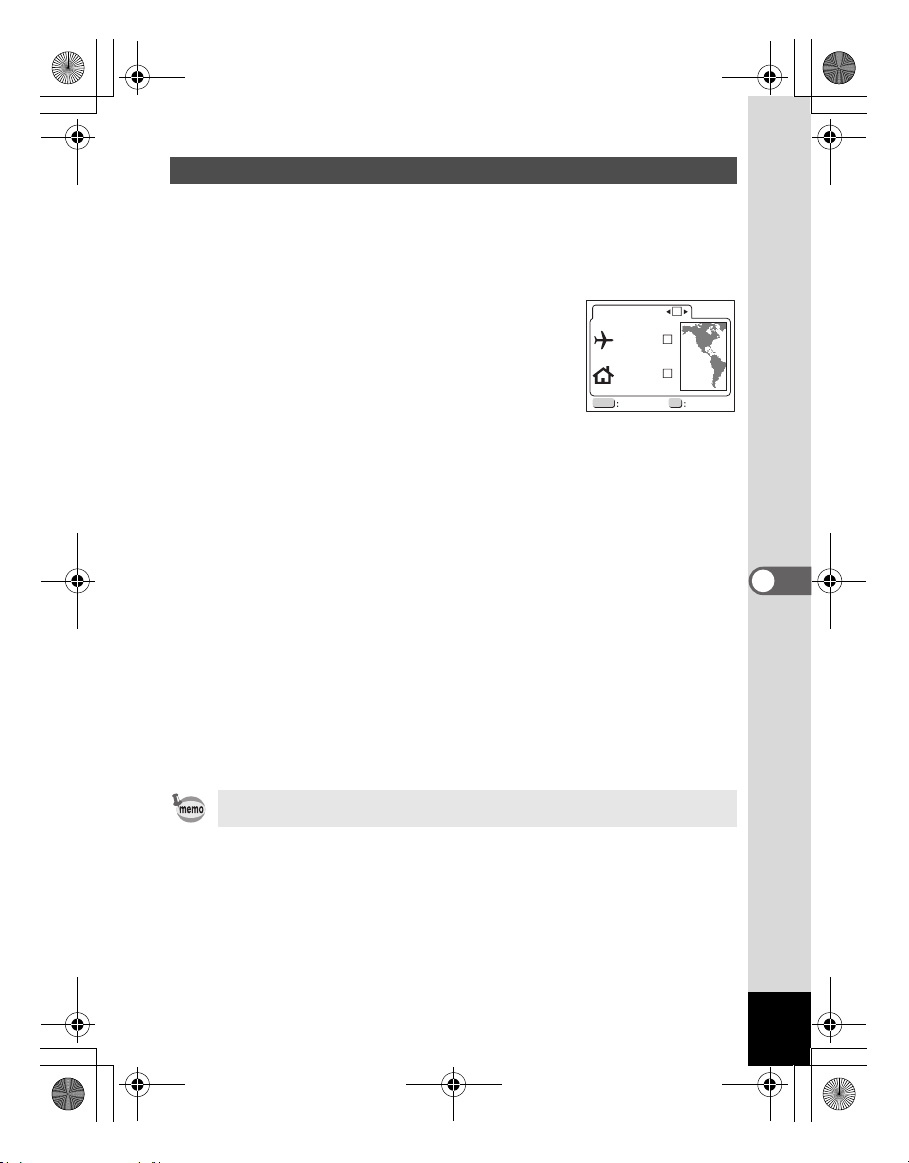
e_00_kb350.book Page 87 Wednesday, March 5, 2003 3:37 PM
De wereldtijd instellen
De datum en tijd die zijn ingesteld in “Standaardinstellingen” (blz. 18), zijn
de instelling van de verblijfplaats (Home Time, uw gebruikelijke tijdzone).
Door de wereldtijd in te stellen, kunt u de plaatselijke datum en tijd weergeven
op de monitor wanneer u naar andere tijdzones reist.
1 Selecteer [World Time] in het menu [B Set-up].
2 Druk op de vierwegbesturing (5).
Het scherm voor instelling van de wereldtijd
verschijnt.
3 Druk op de vierwegbesturing (45) om te
schakelen tussen
OGeeft de tijd weer in het land dat is geselecteerd
voor de wereldtijd.
P Geeft de tijd weer in het land dat is geselecteerd als Home Time
(tijd verblijfplaats).
O en P.
World Time
City
NYC
DST
20:13
City
NYC
DST
20:13
MENU OK
Exit Ok
4 Druk op de vierwegbesturing (3).
Hiermee wordt de plaats voor de wereldtijd ingesteld.
Als New York wordt geselecteerd als plaats voor de wereldtijd, knippert de
positie van New York op de wereldkaart en geeft X de code voor New York
(NYC) en de plaatselijke tijd aan.
5 Gebruik de vierwegbesturing (45) om de plaats voor de wereldtijd
te selecteren en druk op de vierwegbesturing (
3).
6 Druk op de vierwegbesturing (45) om DST O (aan) of P (uit) te
selecteren en druk op de vierwegbesturing (
Hiermee wordt de plaats voor de verblijfplaatstijd ingesteld.
Als New York wordt geselecteerd als plaats voor de verblijfplaatstijd, drukt u op
de vierwegbesturing (45) om de plaats voor de verblijfplaatstijd te selecteren,
of om DST in of uit te schakelen.
3).
7 Druk 2 keer op de OK-knop.
De camera is gereed om opnamen maken of weer te geven met de juiste
datum en tijd.
6
Instellingen
Zie de lijst op blz. 92 voor de beschikbare plaatsen en de bijbehorende codes.
87
Page 88
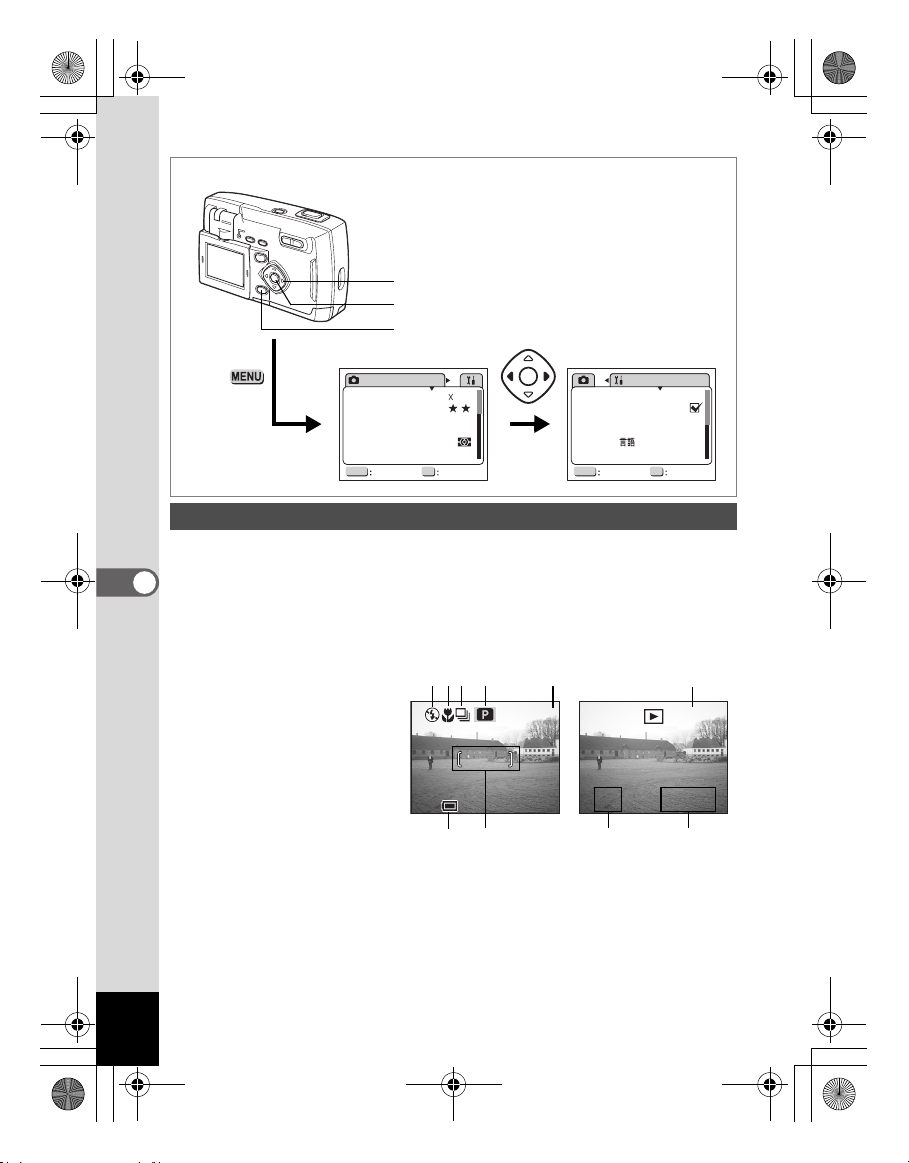
100-0030
11:20
03/20/2003
1/100
F2.6
e_00_kb350.book Page 88 Wednesday, March 5, 2003 3:37 PM
Hoe u het menu [B Set-up] oproept
Vierwegbesturing
OK-knop
Menuknop
Rec.Mode
Recorded Pixels
Quality
White Balance
Forcusing Area
AE Metering
Sensitivity
MENU OK
Exit Ok
2048
1536
AUTO
Wide
AUTO
Set-Up
Format
Beep
Date Adjust
World Time
Language/
Display Mode
MENU OK
Exit Ok
De weergavefunctie instellen
Hiermee wordt de inhoud bepaald die op de LCD-monitor verschijnt. U hebt de
keuze uit: Normal (normaal), Histogram, Grid (raster) en No Information (geen
6
informatie). In de opnamefunctie wordt op het scherm andere informatie
Instellingen
weergegeven dan in de weergavefunctie.
Normal (normaal)
Er worden opnamegegevens
weergegeven.
1 Flitser 2 Scherpstelfunctie
3 Opnamemethode
4 Opnamefunctie
5 Autofocuskader
6 Resterende capaciteit
7 Batterijsymbool
8 Datum en tijd
9 Sluitertijd · Diafragmawaarde
10 Mapnaam Bestandsnaam
Opnamefunctie Weergavefunctie
123 6 104
33
1/100
1/100
F2.6
F2.6
75 9 8
mm/dd/yy
English
Normal
100-0030
100-0030
03/20/2003
03/20/2003
11:20
11:20
88
Page 89
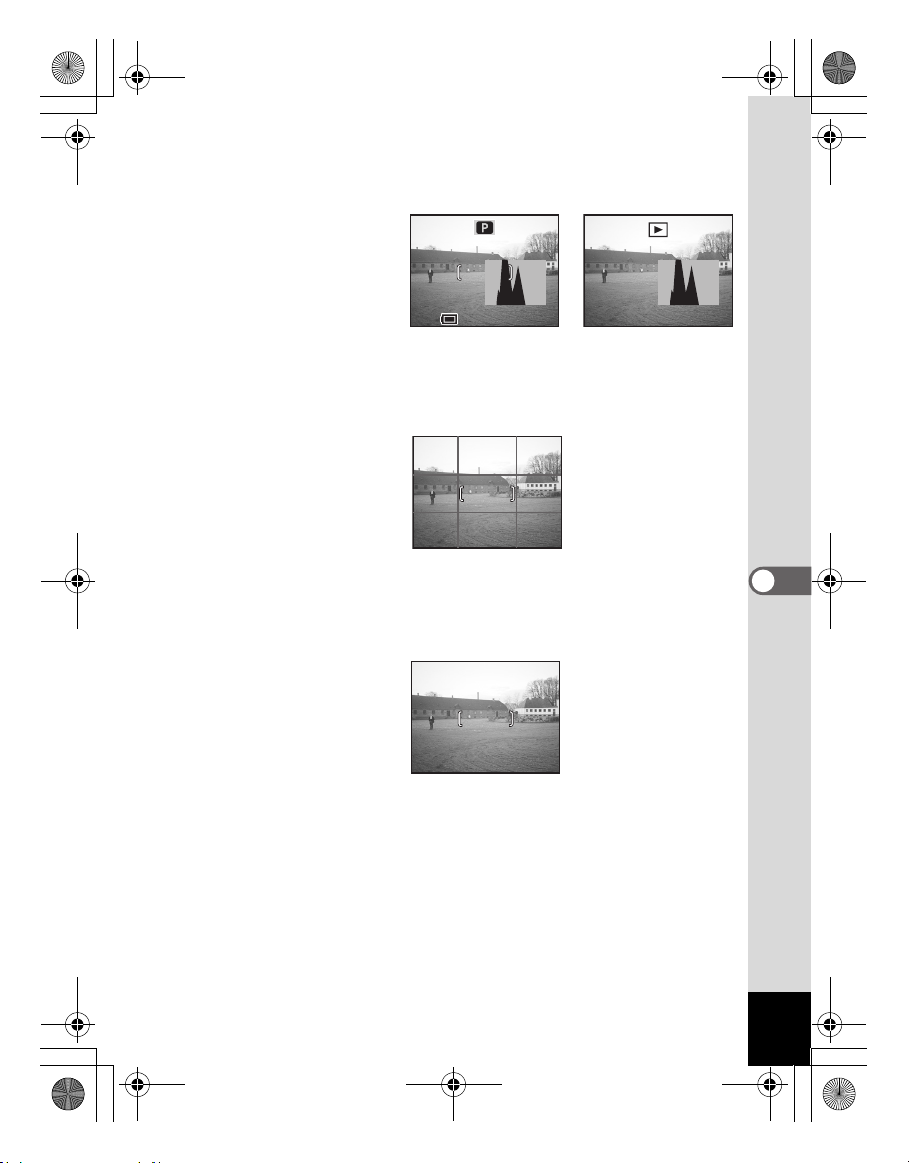
100-0030
1/100
F2.6
11:20
03/20/2003
e_00_kb350.book Page 89 Wednesday, March 5, 2003 3:37 PM
Histogram
De helderheidsverdeling in de
Opnamefunctie Weergavefunctie
opname wordt weergegeven.
Op de horizontale as wordt de
helderheid weergegeven (van
donker links is tot licht rechts),
en op de verticale as de pixels.
Grid (raster)
Het raster wordt niet
weergegeven in de
Opnamefunctie
weergavefunctie.
33
1/100
1/100
F2.6 11:20
F2.6
100-0030
100-0030
03/20/2003
03/20/2003
11:20
No Information (geen informatie)
Er worden geen opnamegegevens weergegeven.
Opnamefunctie
• Als de autofocus actief is,
worden het autofocuskader
en het batterijpictogram
weergegeven.
• Instellingen worden bij
wijziging een aantal
seconden weergegeven.
1 Selecteer [Display Mode] in het menu [B Set-up].
2 Druk op de vierwegbesturing (45) om de gewenste
schermweergavefunctie te selecteren.
3 Druk op de OK-knop.
De camera is gereed voor het maken of weergeven van opnamen.
6
Instellingen
89
Page 90
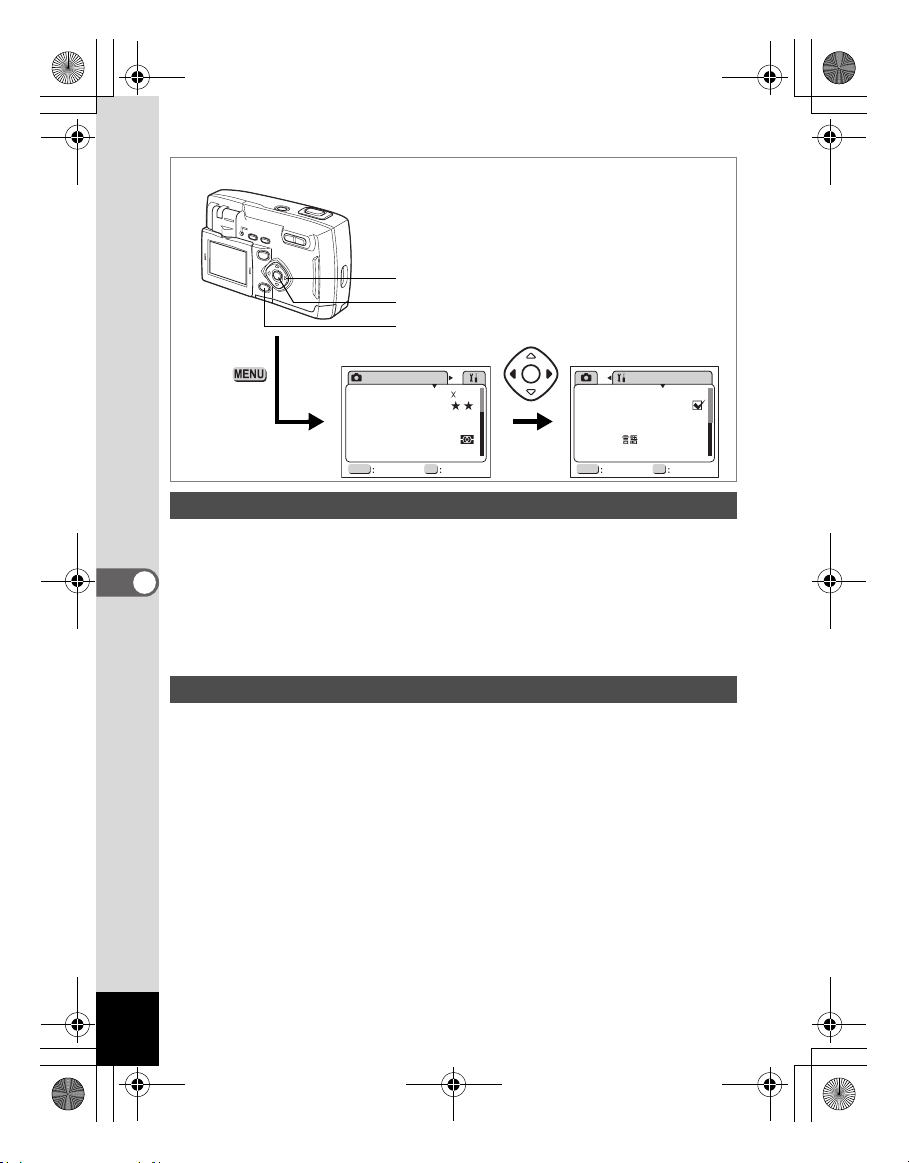
e_00_kb350.book Page 90 Wednesday, March 5, 2003 3:37 PM
Hoe u het menu [B Set-up] oproept
Vierwegbesturing
OK-knop
Menuknop
Rec.Mode
Recorded Pixels
Quality
White Balance
Forcusing Area
AE Metering
Sensitivity
MENU OK
Exit Ok
2048
1536
AUTO
Wide
AUTO
Set-Up
Format
Beep
Date Adjust
World Time
Language/
Display Mode
MENU OK
Exit Ok
Overvloei-effect
U kunt verschillende overvloei-effecten gebruiken bij verandering van de
weergave op de LCD-monitor.
1 Selecteer [Screen Effect] in het menu [B Set-up].
6
2 Druk op de vierwegbesturing (45) om O (aan) of
Instellingen
P (uit) te selecteren.
3 Druk op de OK-knop.
De camera is gereed voor het maken of weergeven van opnamen.
De achtergrondkleur instellen
Hiermee wordt het motief en de kleur ingesteld van de achtergrond die op de
LCD-monitor verschijnt.
1 Selecteer [Background Color] in het menu [B Set-up].
2 Druk op de vierwegbesturing (5).
Het scherm [Background color] verschijnt.
3 Druk op de vierwegbesturing (4253) om de achtergrondkleur te
selecteren.
4 Druk twee keer op de OK-knop.
De camera is gereed voor het maken of weergeven van opnamen.
mm/dd/yy
English
Normal
90
Page 91
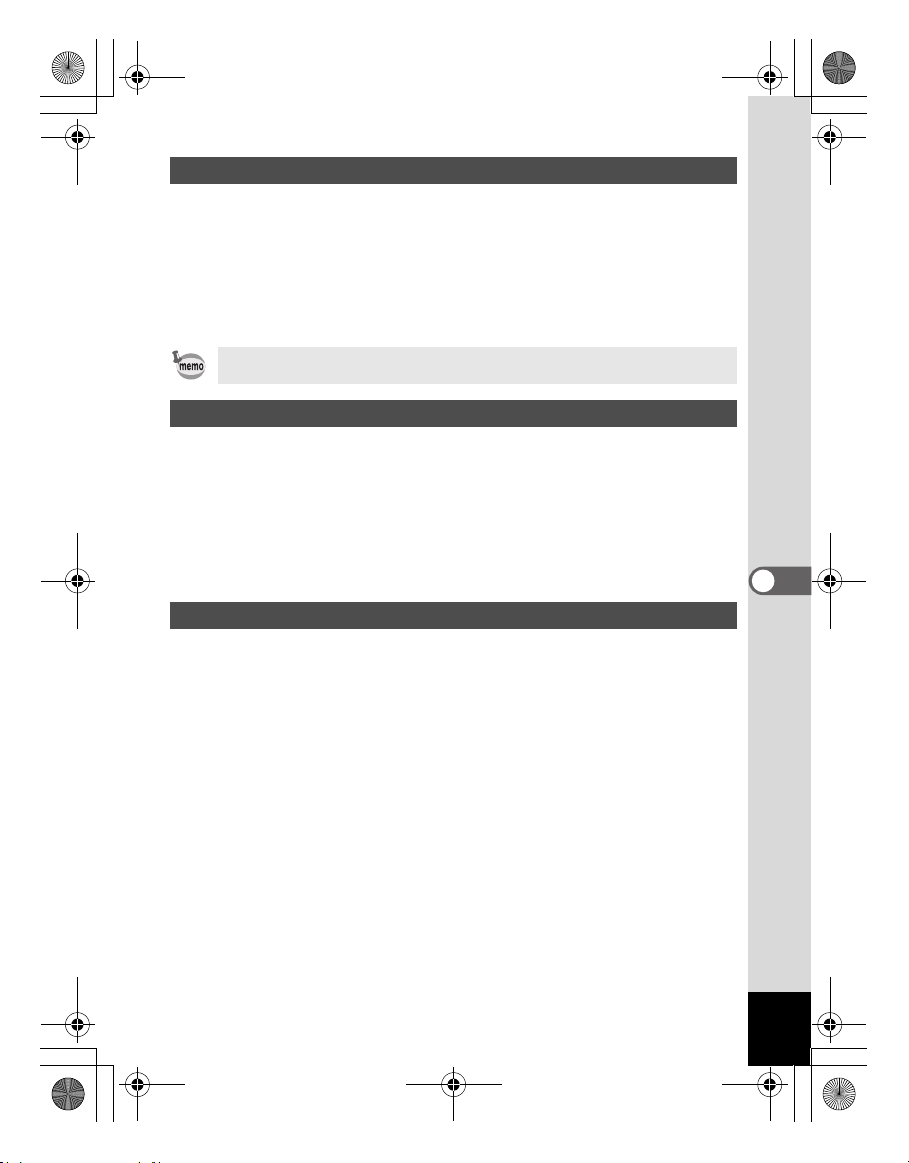
e_00_kb350.book Page 91 Wednesday, March 5, 2003 3:37 PM
Automatische uitschakeling instellen
U kunt de camera zo instellen dat die na een bepaalde periode zonder activiteit
automatisch wordt uitgeschakeld.
1 Selecteer [Auto Power Off] in het menu [B Set-up].
2 Druk op de vierwegbesturing (45) om 3 min, 5 min of OFF (uit) te
selecteren.
3 Druk op de OK-knop.
De camera is gereed voor het maken of weergeven van opnamen.
Automatische uitschakeling van de camera werkt niet tijdens weergave van een
diashow of bij een USB-verbinding.
De helderheid van de LCD-monitor instellen
U kunt de helderheid van de LCD-monitor instellen.
1 Selecteer [Brightness Level] in het menu [B Set-up].
2 Druk op de vierwegbesturing (45) om de helderheid aan te passen
terwijl u naar de LCD-monitor kijkt.
Druk op de vierwegbesturing (4) voor een donkerdere weergave, of druk op
de vierwegbesturing (5) voor een lichtere weergave.
3 Druk twee keer op de OK-knop.
De camera is gereed voor het maken of weergeven van opnamen.
Standaardinstellingen herstellen [Reset]
Hiermee worden alle instellingen teruggezet op hun standaardwaarden, behalve
datum/tijd, taal, video uit, datumweergave en wereldtijd.
1 Selecteer [Reset] in het menu [B Set-up].
2 Druk op de vierwegbesturing (5).
Het scherm voor terugzetten van de instellingen verschijnt.
3 Druk op de vierwegbesturing (2) om [Reset] te selecteren.
4 Druk op de OK-knop.
De camera is gereed voor het maken of weergeven van opnamen.
6
Instellingen
91
Page 92

e_00_kb350.book Page 92 Wednesday, March 5, 2003 3:37 PM
Bijlage
Lijst van plaatsnamen
Dit zijn de plaatsen en de bijbehorende codes die beschikbaar zijn voor instelling
van de wereldtijd.
PPG Pagopago THR Teheran
HNL Honolulu DXB Dubai
ANC Anchorage KHI Karachi
YVR Vancouver KBL Kabul
SFO San Francisco MLE Male
LAX Los Angeles DEL Delhi
YYC Calgary CMB Colombo
DEN Denver KTM Kathmandu
MEX Mexico-Stad DAC Dacca
CHI Chicago RGN Rangoon
MIA Miami BKK Bangkok
YTO Toronto KUL Kuala Lumpur
NYC New York VTE Vientiane
SCL Santiago SIN Singapore
CCS Caracas PNH Phnom Penh
YHZ Halifax SGN Ho Chi Minhstad
BUE Buenos Aires JKT Jakarta
SAO Sao Paulo HKG Hongkong
RIO Rio de Janeiro PER Perth
MAD Madrid BJS Beijing
7
LON Londen SHA Shanghai
Bijlage
PAR Parijs MNL Manila
MIL Milaan TPE Taipei
ROM Rome SEL Seoul
BER Berlijn ADL Adelaide
JNB Johannesburg TYO Tokyo
IST Instanbul GUM Guam
CAI Cairo SYD Sydney
JRS Jeruzalem NOU Noumea
MOW Moskou WLG Wellington
JED Jeddah AKL Auckland
92
Page 93
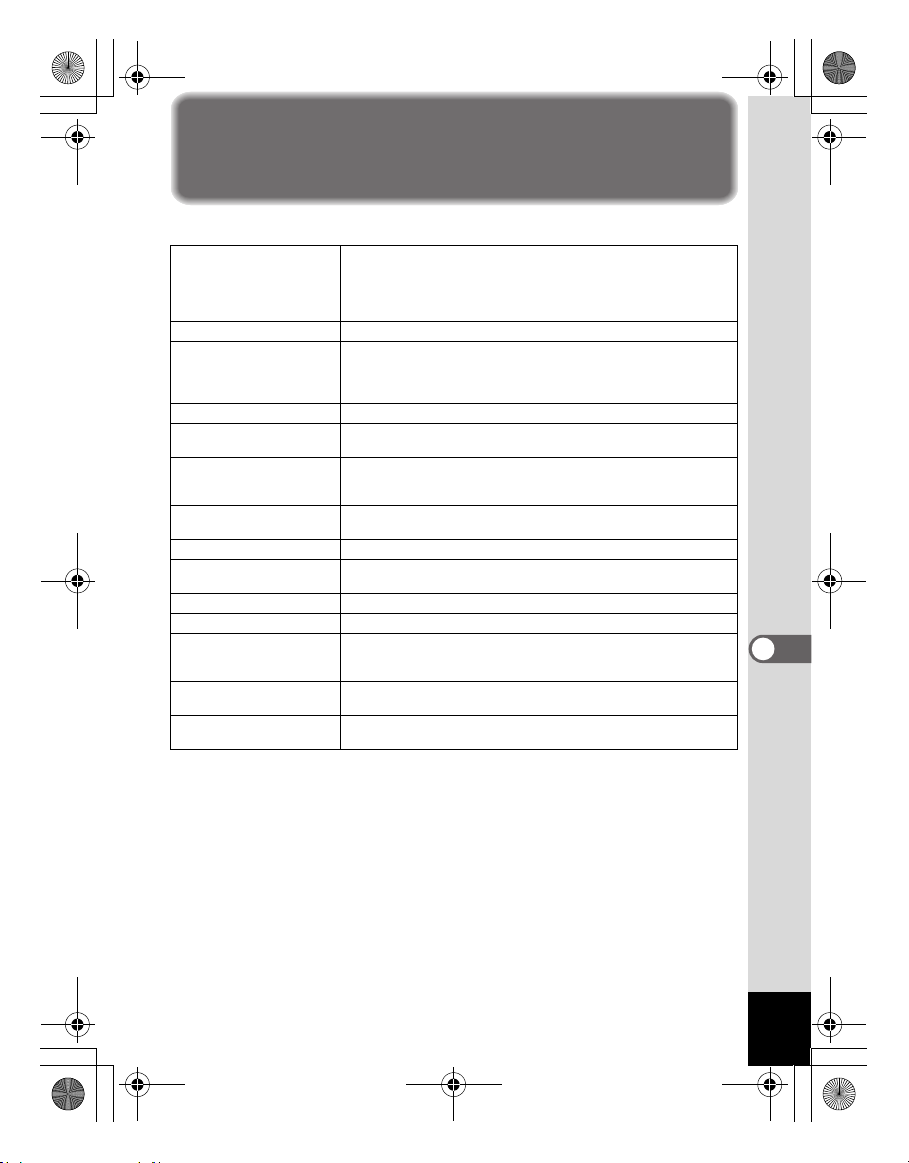
e_00_kb350.book Page 93 Wednesday, March 5, 2003 3:37 PM
Berichten
Bij de bediening van de camera kunnen de volgende berichten op de LCDmonitor verschijnen.
Memory full Het geheugen van de CF-kaart is vol en er kunnen geen opnamen
No image Er staan geen opnamen op de CF-kaart om weer te geven.
Camera can not display this
image
No card in camera De CF-kaart is niet in de camera geplaatst. (blz. 15)
Battery depleted De batterij is leeg. Laad de batterij op (als er een oplaadbare batterij
Memory card error. Er is een probleem met de CF-kaart, waardoor het maken en
Card not formatted De CF-kaart is niet geformatteerd of is geformatteerd op een
Data being recorded De opname wordt opgeslagen op de CF-kaart.
Changing the settings De beveiligingsinstellingen voor opnamen of de DPOF-instellingen
Formatting De CF-kaart wordt geformatteerd.
Deleting De opname wordt gewist.
Image folder could not be
created
Settings not stored Het geheugen van de CF-kaart is vol en er kunnen geen DPOF-
Could not save image De opname kan niet worden opgeslagen vanwege een fout met de
worden opgeslagen. Plaats een nieuwe CF-kaart of wis nietbenodigde opnamen. (blz. 15, blz. 78)
Mogelijk kunt u de opname opslaan door het kwaliteitsniveau of de
opnamepixels te wijzigen. (blz. 39, blz. 40)
U probeert een opname weer te geven met een indeling die niet
wordt ondersteund door deze camera. Mogelijk kunt u de opname
wel weergeven op een computer of op een camera van een ander
merk.
is geplaatst) of vervang de batterijen door nieuwe. (blz. 12)
weergeven van opnamen onmogelijk is. Probeer de opnamen weer
te geven op een computer.
computer of ander apparaat. (blz. 84)
worden gewijzigd.
Het hoogste bestandsnummer is gebruikt en er kunnen geen
opnamen meer worden opgeslagen. Plaats een nieuwe CF-kaart of
formatteer de CF-kaart. (blz. 84)
instellingen meer worden verricht.
CF-kaart.
7
Bijlage
93
Page 94
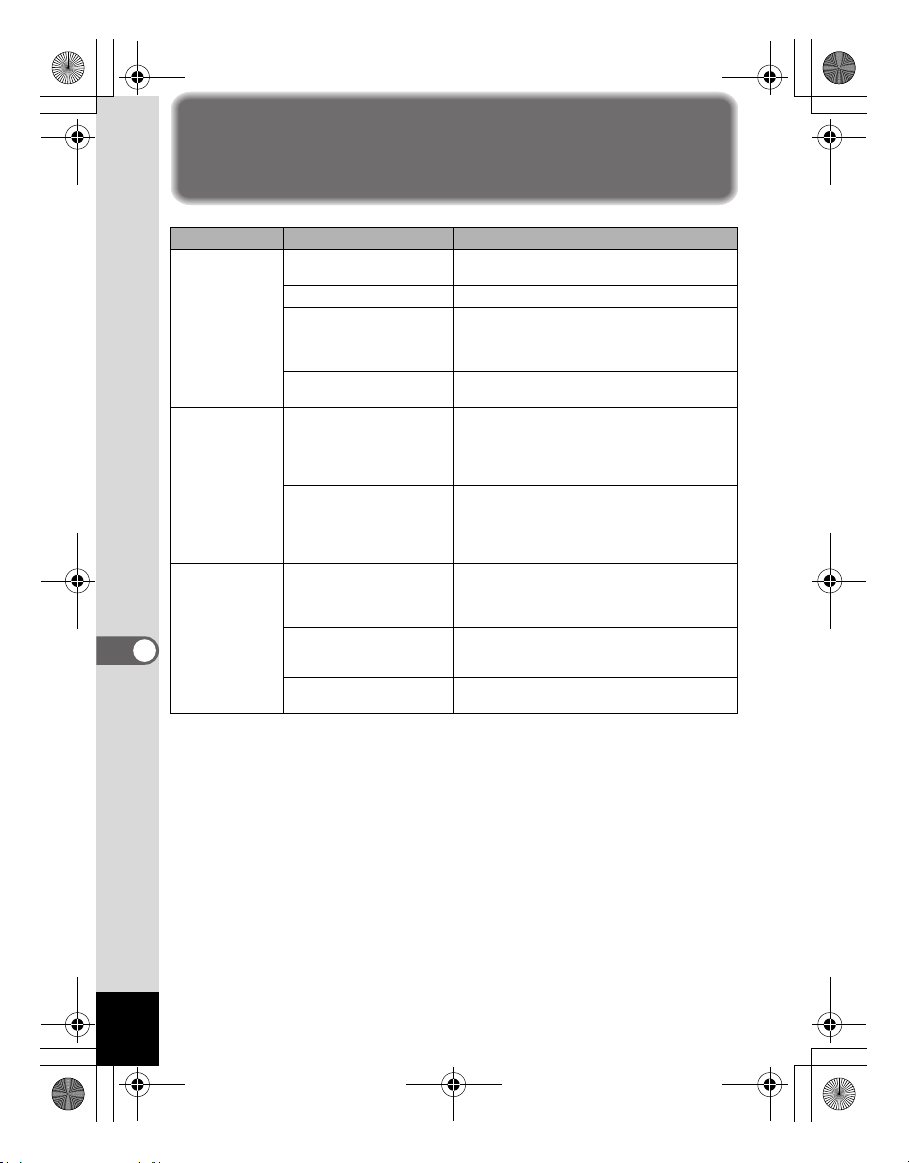
e_00_kb350.book Page 94 Wednesday, March 5, 2003 3:37 PM
Problemen oplossen
Probleem Oorzaak Oplossing
De camera gaat
niet aan.
Geen beeld op de
LCD-monitor
Ontspanknop
werkt niet
7
Bijlage
Er zijn geen batterijen
geplaatst
Klep voor CF-kaart is open Sluit de klep voor de CF-kaart.
Batterij is verkeerd
geplaatst
Batterij is uitgeput Plaats nieuwe batterijen in de camera, of
Aangesloten op een TV Wanneer de camera is aangesloten op een TV,
Opname wordt
weergegeven maar is slecht
zichtbaar
Flitser wordt opgeladen Wanneer de flitserstatus-LED rood knippert,
De CF-kaart is vol Plaats een CF-kaart met voldoende vrije ruimte
Er wordt een opname
opgeslagen
Controleer of batterij is geplaatst. Zo niet, plaats
batterij.
Controleer stand van batterij. Plaats batterij
opnieuw in overeenstemming met de
poolaanduidingen (-) en (+) in het
batterijcompartiment. (blz. 12)
gebruik de netvoedingsadapter.
is de LCD-monitor altijd uitgeschakeld. (De
LCD-monitor is ook altijd uitgeschakeld
wanneer de videokabel I-VC2 is aangesloten
op de camera.)
Opnamen kunnen op de LCD-monitor slecht
zichtbaar zijn bij het maken van buitenopnamen
in de zon. Wijzig de helderheidsinstelling van de
LCD-monitor. (blz. 91), of gebruik de
beschermkap van de LCD-monitor.(blz. 17)
wordt de flitser opgeladen en kan er geen
opname worden gemaakt. Wanneer het
opladen gereed is, brandt de LED rood.
of verwijder niet-benodigde opnamen. (blz. 15,
blz. 78)
Wacht tot het opslaan gereed is.
94
Page 95

e_00_kb350.book Page 95 Wednesday, March 5, 2003 3:37 PM
Probleem Oorzaak Oplossing
Niet
scherpgesteld
Opname is donker Onderwerp is te ver weg in
Flitser gaat niet af De flitserfunctie is ingesteld
De autofocus kan moeilijk
scherpstellen op het
onderwerp
Onderwerp bevindt zich niet
in scherpstelveld
Onderwerp is te dichtbij Stel de scherpstelfunctie in op
De scherpstelfunctie is
ingesteld op
een donkere omgeving
(nachtopnamen, enz.)
Achtergrond is donker Als u een opname maakt van een persoon
op Off (uit)
De opnamefunctie is
ingesteld op
serieopnamen of
q
C,
s.
Onderwerpen waarop moeilijk automatisch kan
worden scherpgesteld, zijn onder andere:
onderwerpen met weinig contrast (blauwe
luchten, witte muren), donkere voorwerpen,
voorwerpen met fijne patronen, snel bewegende
voorwerpen en landschappen die worden
bekeken van achter een raam of door een net.
Stel scherp op iets dat zich op dezelfde afstand
als het onderwerp bevindt, vergrendel de
scherpstelling (door de ontspanknop tot
halverwege in te drukken), richt op het
onderwerp en druk de ontspanknop helemaal in.
Breng het scherpsteldoel binnen het kader
(scherpstelveld) in het midden van het LCD. Als
het onderwerp zich niet binnen het
scherpstelveld bevindt, stelt u eerst scherp op
het onderwerp binnen het AF-veld. Vergrendel
de scherpstelling (door de ontspanknop tot
halverwege in te drukken), kies de gewenste
beelduitsnede voor de opname en druk de
ontspanknop helemaal in.
Wanneer de scherpstelfunctie is ingesteld op
q, worden normale opnamen onscherp.
Als het onderwerp te ver weg is, wordt de
opname donker. Maak de opname binnen het
bereik van de flitser.
tegen een donkere achtergrond, kan de persoon
helder zijn terwijl de achtergrond donker is,
omdat de flitser de achtergrond niet bereikt. Als
u de functie B op de virtuele kiezer kiest, zijn
zowel de persoon als de donkere achtergrond
helder. (blz. 53)
Stel de flitserfunctie in op automatisch of
(blz. 38)
In deze functies werkt de flitser niet.
q. (blz. 36)
7
Bijlage
b.
95
Page 96
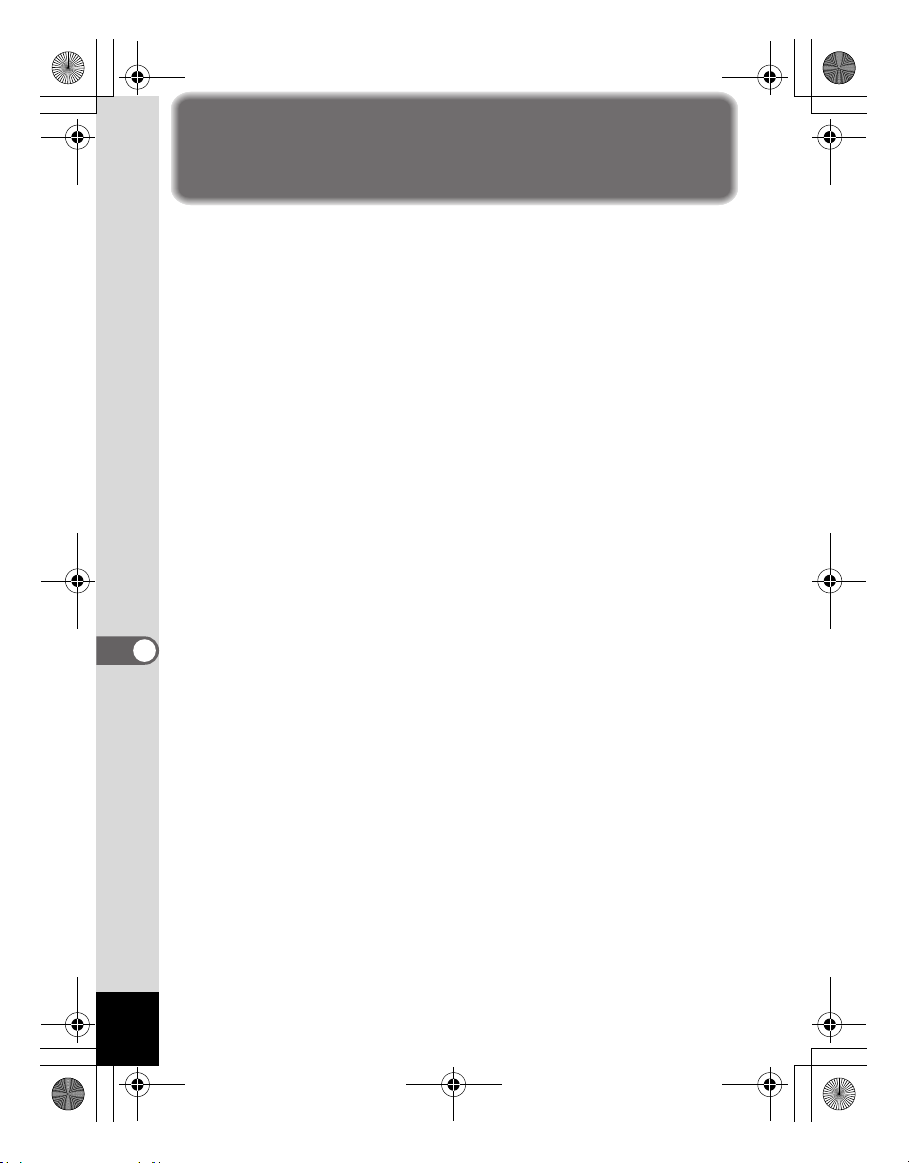
e_00_kb350.book Page 96 Wednesday, March 5, 2003 3:37 PM
Optionele accessoires
Bij deze camera zijn de volgende optionele accessoires verkrijgbaar.
Netvoedingsadapter D-AC5
USB-kabel I-USB2 (meegeleverd)
Videokabel I-VC2 (meegeleverd)
Cameratas O-CC5
Draagriem O-ST5 (meegeleverd)
3D-beeldviewer O-3DV1
7
Bijlage
96
Page 97

e_00_kb350.book Page 97 Wednesday, March 5, 2003 3:37 PM
Belangrijkste technische gegevens
Model Volautomatische compacte digitale fotocamera met ingebouwde zoom
Effectief aantal pixels 3,2 megapixels
Sensor 3,34 megapixels (totaalaantal pixels) 1/2,7 inch interline transfer CCD met
Opnamepixels Foto’s 2048×1536 pixels, 1600×1200 pixels,
Gevoeligheid
Bestandsindelingen Foto’s JPEG (Exif2.2), DCF, DPOF, PRINT Image Matching II
Kwaliteitsniveaus “Best”, “Beter”, “Goed”
Opslagmedium CompactFlash (CF) Type I
Opslagcapaciteit voor opnamen
Opnamepixels
Witbalans Automatisch, daglicht, schaduw, kunstlicht, TL-licht, handmatig
Objectief Brandpuntsafstand 5,8mm - 17,4mm (komt overeen met 38 - 114mm
Digitale zoom Opnamefunctie Max 2,7× (produceert in combinatie met 3×
LCD-monitor 1,5 TFT LCD-kleurenmonitor (van achteren verlicht, met
Weergavefuncties Enkelbeeld, index voor 9 opnamen, vergroting (max. 12×), bladeren,
filter voor primaire kleuren
1024×768 pixels, 640×480 pixels
Filmopname 320×240 pixels
Automatisch, handmatig (overeenkomend met ISO100, ISO200, en ISO400)
Filmopname AVI (Open DML Motion JPEG), ca. 15beeldjes per seconde
Kwaliteitsniveau
2048×1536 8 16 33
1600×1200 13 27 60
1024×768 24 50 89
640×480 50 89 128
• Deze cijfers betreffen het aantal opnamen bij gebruik van een CF-kaart van 16 Mb.
Diafragma f/2,6 - f/5,0
Samenstelling
objectief
Type zoom Elektronisch gestuurd
Opnamebereik 38,4mm×28,5mm (volledig scherm) (bij gebruik van
Objectiefbescherming Elektronisch gestuurd
helderheidsregeling) inclusief mechanisme voor draaiing van 180 graden
diashow, filmweergave
Best Beter Goed
bij kleinbeeldformaat)
6 elementen in 5 groepen (één asferische lens aan
beide zijden)
macrofunctie of handmatige scherpstelling bij max.
groothoekpositie)
optische zoom een vergroting die vergelijkbaar is
met 8× max.)
Filmopname
(320×240)
30 sec ×
2sets
7
Bijlage
97
Page 98
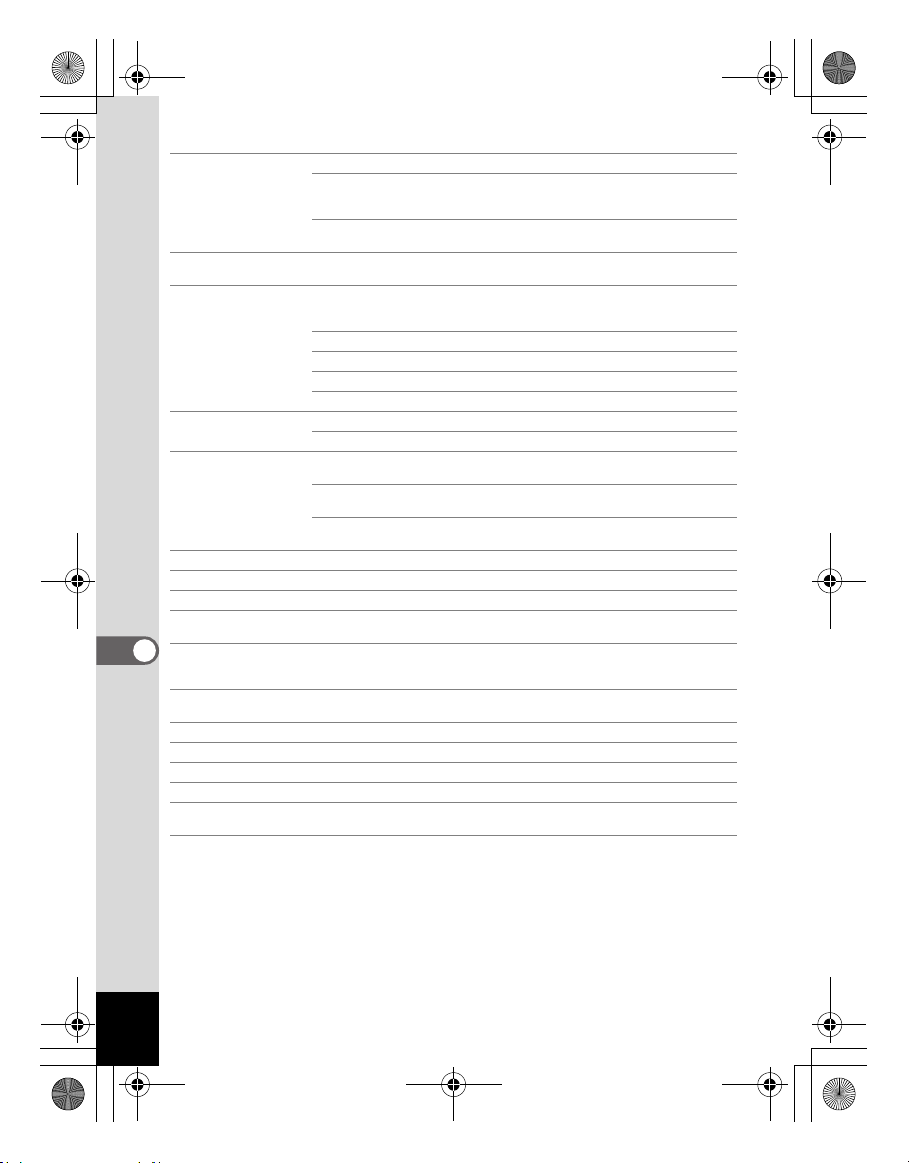
e_00_kb350.book Page 98 Wednesday, March 5, 2003 3:37 PM
Autofocussysteem Type DDL-contrastdetectiesysteem door sensor
Handmatig
scherpstellen
Belichtingssysteem Lichtmeting bij
Sluiter Model Elektronische/mechanische sluiter
Flitser Model Automatische flitser met functie voor rode-
Opnamefuncties Enkelbeeld, serieopname, zelfontspanner
Zelfontspanner Elektronisch gestuurde zelfontspanner, werkingstijd: ca. 10 sec.
Tijdfunctie Instelling wereldtijd voor 62 steden (28 tijdzones)
Voedingsbron Lithiumbatterij CR-V3, twee AA-batterijen (alkaline, nikkel, Ni-MH, lithium),
Levensduur batterijen Ca. 650
7
Bijlage
I/O-poort USB/AV-uitgang (PC-communicatietype USB1.1), ingang voor externe
Video-uitgangssignaal NTSC, PAL
Afmetingen 105 × 63 × 41,5 mm (b x h x d) (zonder bedieningsorganen)
Gewicht 180 gram (exclusief batterij en CF-kaart)
Gewicht bij opname 230 gram (inclusief batterij en CF-kaart)
Accessoires Lithiumbatterij CR-V3, 3D-beeldviewer, USB-kabel, software (cd-rom),
Opnamebereik
(vanaf voorzijde
objectief)
Scherpstelvergrendeling
0,1m ~ ∞
automatische
belichting
Belichtingsfuncties Standaard, PICT, nachtopname, filmopname, 3D
LW-correctie ±2 LW (instelbaar in stappen van 1/3 LW)
Filmopname Opnametijd ca. 1 sec - 30 sec.
Auto bracket beschikbaar
Sluitertijden Ca. 1/1500 sec - 4 sec.
Flitserfuncties Automatisch, flitser uit, flitser aan, automatisch +
Opnamebereik Groothoek ca. 0,2m - 5,0m (gevoeligheid: AUTO)
netvoedingsadapter (optioneel)
opnamen
voedingsbron
videokabel, draagriem, beschermkap voor LCD-monitor, handleiding
Normaal: 0,4m ~ ∞ (volledig zoombereik)
Macro: 0,1m ~ 0,5m (volledig zoombereik)
Oneindig-landschap: ∞ (volledig zoombereik)
Door de ontspanknop tot halverwege in te drukken
DDL-lichtmeting door sensor (meervlaks, met
nadruk op midden, spot)
ogenreductie
rode-ogenreductie, flitser aan + rode-ogenreductie
Tele ca. 0,1m-2,7m (gevoeligheid: AUTO)
(met gebruik van de flitser voor 50% van de
opnamen, uitgaande van lithiumbatterij CR-V3)
* Gebaseerd op meetomstandigheden bij PENTAX.
98
Page 99
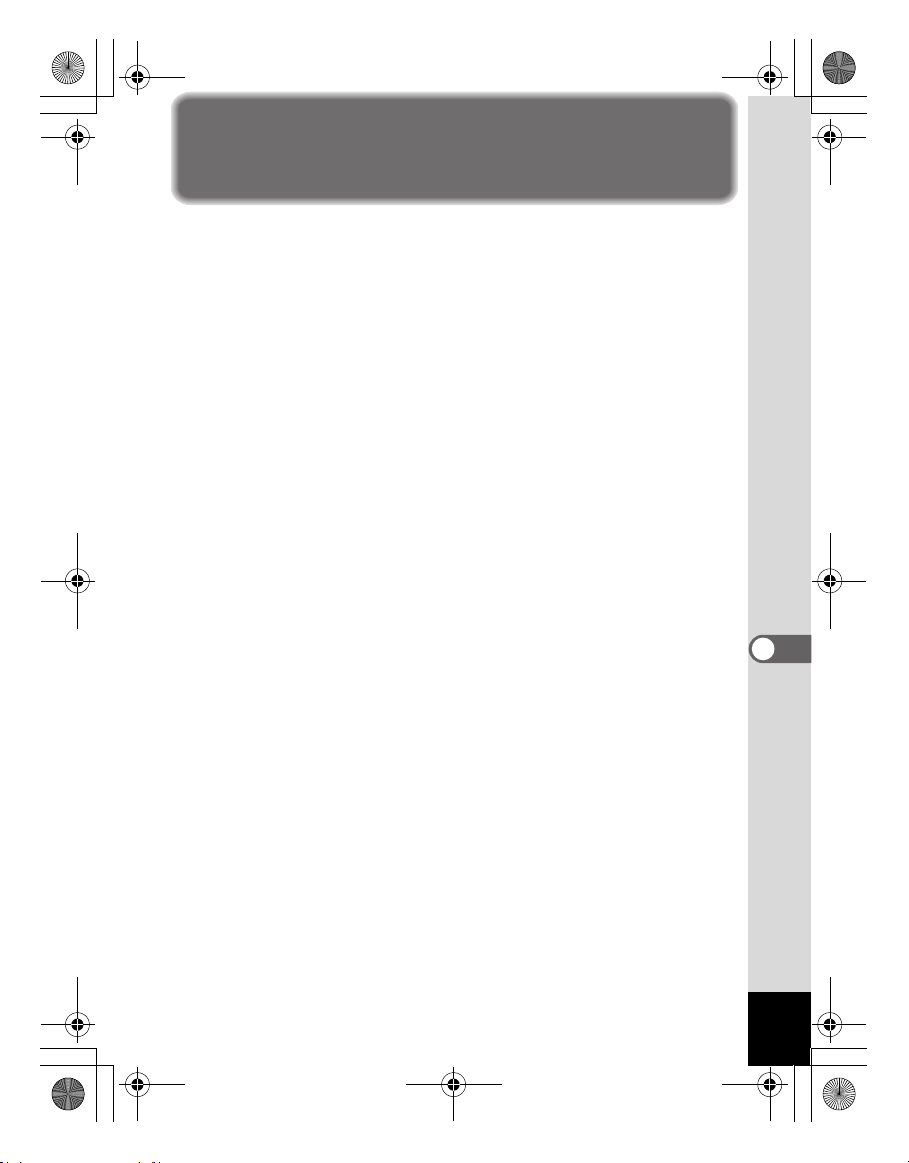
e_00_kb350.book Page 99 Wednesday, March 5, 2003 3:37 PM
GARANTIEBEPALINGEN
Alle PENTAX-camera’s die via de erkende kanalen door de officiële importeur
zijn ingevoerd en via de erkende handel worden gekocht, zijn tegen materiaalen/of fabricagefouten gegarandeerd voor een tijdsduur van twaalf maanden na
aankoopdatum. Tijdens die periode worden onderhoud en reparaties kosteloos
uitgevoerd, op voorwaarde dat de apparatuur niet beschadigd is door vallen
of stoten, ruwe behandeling, inwerking van zand of vloeistoffen, corrosie
van batterijen of door chemische inwerking, gebruik in strijd met de
bedieningsvoorschriften, of wijzigingen aangebracht door een niet-erkende
reparateur. De fabrikant of zijn officiële vertegenwoordiger is niet aansprakelijk
voor enige reparatie of verandering waarvoor geen schriftelijke toestemming is
verleend en aanvaardt geen aansprakelijkheid voor schade als gevolg van
vertraging en gederfd gebruik voortvloeiend uit indirecte schade van welke aard
dan ook, of deze nu veroorzaakt wordt door ondeugdelijk materiaal, slecht
vakmanschap of enige andere oorzaak. Uitdrukkelijk wordt gesteld dat de
verantwoordelijkheid van de fabrikant of zijn officiële vertegenwoordiger onder
alle omstandigheden beperkt blijft tot het vervangen van onderdelen als
hierboven beschreven. Kosten voortvloeiend uit reparaties die niet door een
officieel PENTAX-servicecentrum zijn uitgevoerd, worden niet vergoed.
Handelwijze tijdens de garantieperiode
Een PENTAX die defect raakt gedurende de garantieperiode van 12 maanden,
moet worden geretourneerd aan de handelaar waar het toestel is gekocht, of
aan de fabrikant. Als in uw land geen vertegenwoordiger van de fabrikant
gevestigd is, zendt u het apparaat naar de fabriek met een internationale
antwoordcoupon voor de kosten van de retourzending. In dit geval zal het vrij
lang duren voordat het apparaat aan u kan worden geretourneerd, als gevolg
van de ingewikkelde douaneformaliteiten die in Japan nodig zijn bij het im- en
exporteren van fotografische apparatuur. Wanneer de garantie op het apparaat
nog van kracht is, zal de reparatie kosteloos worden uitgevoerd, en zullen de
onderdelen gratis worden vervangen, waarna het apparaat aan u wordt
teruggezonden. Indien de garantie verlopen is, wordt het normale reparatietarief
in rekening gebracht. De verzendkosten zijn voor rekening van de eigenaar.
Indien uw PENTAX gekocht is in een ander land dan waarin u tijdens de
garantieperiode de reparatie wilt laten verrichten, kunnen worden de normale
kosten in rekening worden gebracht door de vertegenwoordigers van de
fabrikant in dat land. Indien u uw PENTAX in dat geval aan de fabriek
terugzendt, wordt de reparatie desalniettemin uitgevoerd volgens de
garantiebepalingen. De verzend- en inklaringskosten zijn echter altijd voor
rekening van de eigenaar. Teneinde de aankoopdatum - indien nodig – te
kunnen bewijzen, gelieve u het garantiebewijs en de aankoopnota van uw
camera gedurende ten minste één jaar te bewaren. Voordat u uw camera voor
reparatie opstuurt, dient u zich ervan te vergewissen dat u de zending inderdaad
heeft geadresseerd aan de fabrikant. Vraag altijd eerst een prijsopgave. Pas
nadat u zich hiermee akkoord hebt verklaard, geeft u het servicecentrum
toestemming de reparatie uit te voeren.
7
Bijlage
99
Page 100
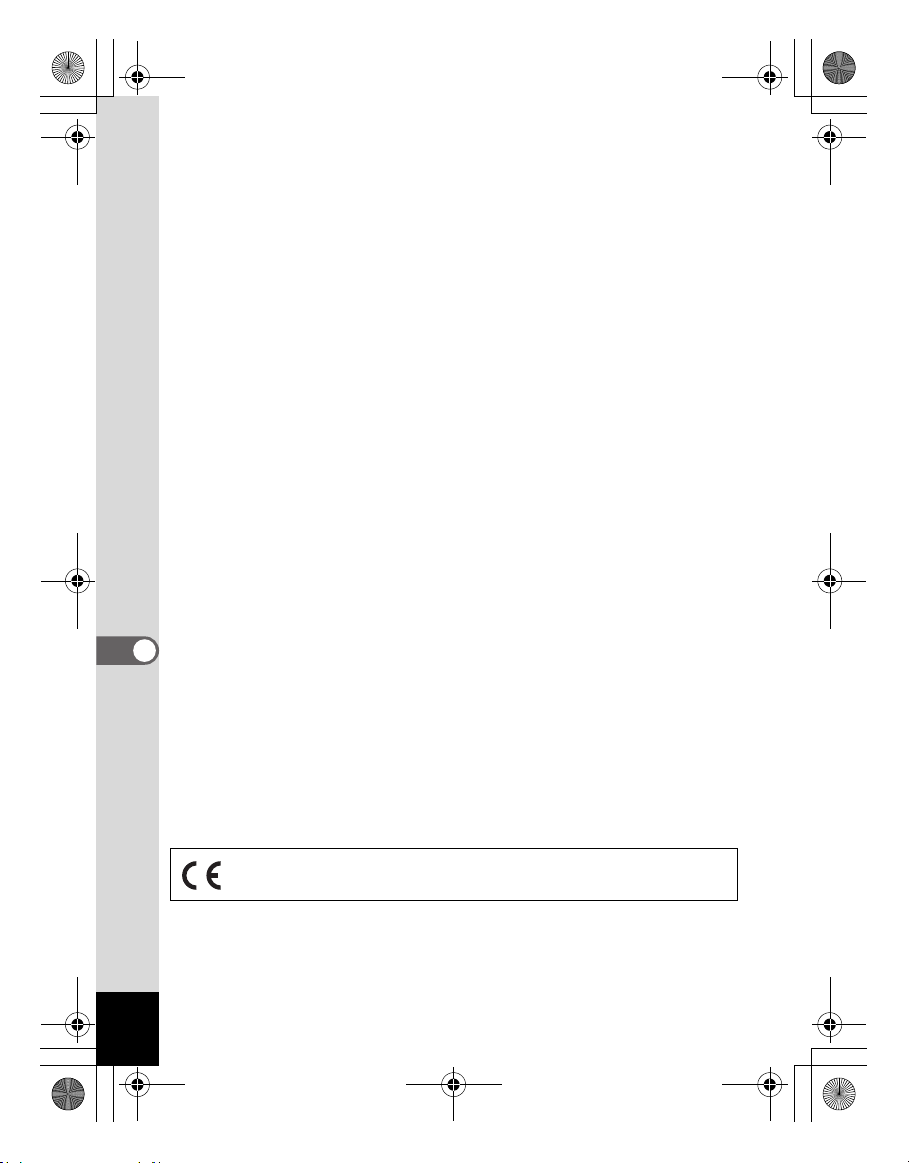
e_00_kb350.book Page 100 Wednesday, March 5, 2003 3:37 PM
• Deze garantiebepalingen zijn niet van invloed op de wettelijke rechten
van de klant.
• De plaatselijke garantiebepalingen van PENTAX-distributeurs in
sommige landen kunnen afwijken van deze garantiebepalingen. Wij
adviseren u daarom kennis te nemen van de garantiekaart die u hebt
ontvangen bij uw product ten tijde van de aankoop, of contact op te
nemen met de PENTAX-distributeur in uw land voor meer informatie en
voor een kopie van de garantiebepalingen.
7
Bijlage
100
Het CE-keurmerk is een keurmerk voor conformiteit met richtlijnen
van de Europese Unie.
